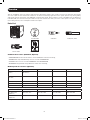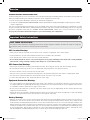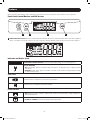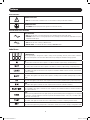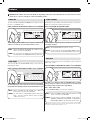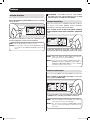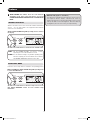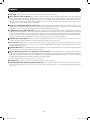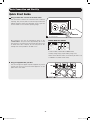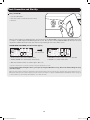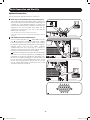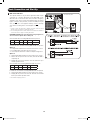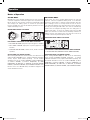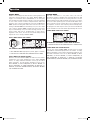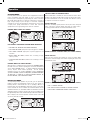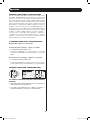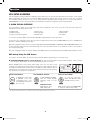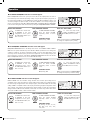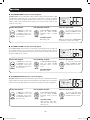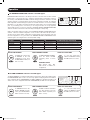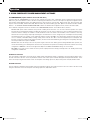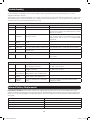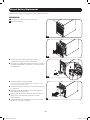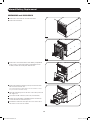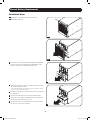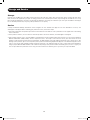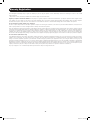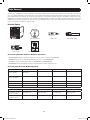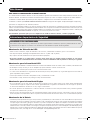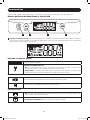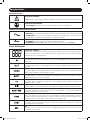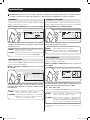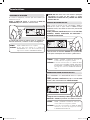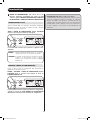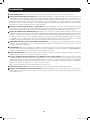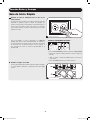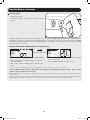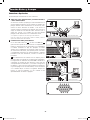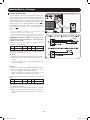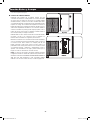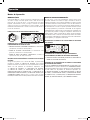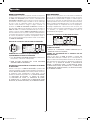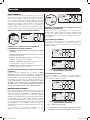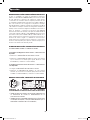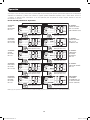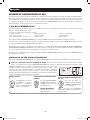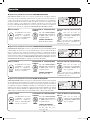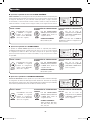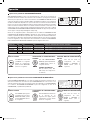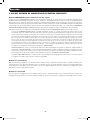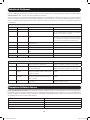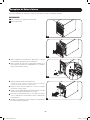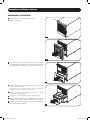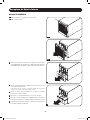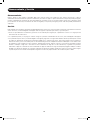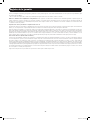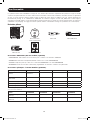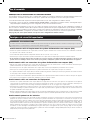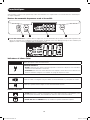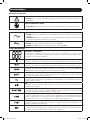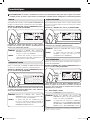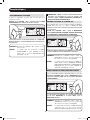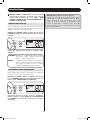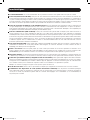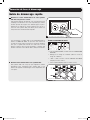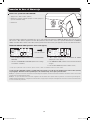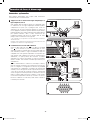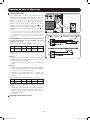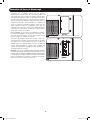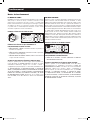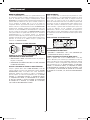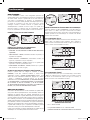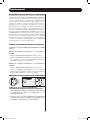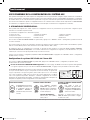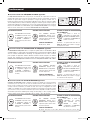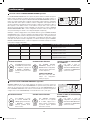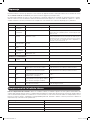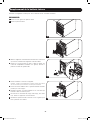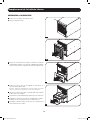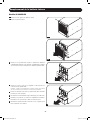SU1000XLCD SU1500XLCD
SU2200XLCD
SU3000XLCD
1
Owner’s Manual
SmartOnline
™
Single-Phase Tower Online UPS Systems
with Built-in LCD Monitoring & Control Screen
Not suitable for mobile applications.
1111 W. 35th Street, Chicago, IL 60609 USA • www.tripplite.com/support
Copyright ©2013 Tripp Lite. All rights reserved. SmartOnline™ is a trademark of Tripp Lite. For latest updates, please visit www.tripplite.com
1. Overview 2
Parts List 2
Additional Accessory Options 2
Model Specific Accessories 2
2. Important Safety Instructions 3
3. Features 4
Front Panel Control Buttons & LCD 4
Rear Panel Features 9
4. Basic Connection and Start-Up 11
Quick Start Guide 11
Optional Connections 13
5. Operation 16
Modes of Operation 16
LCD Status & Supported Measurements 20
UPS Setup Overview 21
Using The LCD Interface 21
Using PowerAlert Power Management Software 25
6. Troubleshooting 26
7. Internal Battery Replacement 26
8. Storage and Service 30
9. Warranty Registration 31
Español 33
Français 65
Warranty
Registration:
register online today for a
chance to win a FREE Tripp Lite
product—www.tripplite.com/warranty
Quick Start
Guide—
Page 11
NOTE: External battery pack options require configuration using the front panel LCD interface or via Tripp Lite’s EXTERNAL BATTERY CONFIGURATION software. See page 24 for
more information if you are connecting external batteries to one of these UPS models.
13-03-138 93-3168-EN.indd 1 3/28/2013 1:04:18 PM

2
Overview
Tripp Lite SmartOnline tower UPS Systems with interactive LCD interface feature online, double-conversion UPS protection with full-time
sine wave output and zero transfer time suitable for all advanced networking applications. Each system provides long running battery
support with optional extended-run and SNMP/Web communications ability. Built-in interfaces include USB, DB9 serial and Emergency
Power Off (EPO). The interactive front panel LCD screen provides detailed UPS status, preset and control options. An optional economy
mode setting reduces power consumption and BTU heat output.
Parts List
UPS System PowerAlert CD USB Cable EPO (RJ11) Cable
RS-232 Cable Owner’s manual
Additional Accessories (All Models; Optional)
•SNMPWEBCARD:InternalnetworkinterfacecardforSNMP/Webcontrolandmonitoring
•ENVIROSENSE:Temperature/HumiditysensorforusewithSNMPWEBCARD
•SRSWITCH:DoorsensorforusewithENVIROSENSEandSNMPWEBCARD
•RELAYIOCARD:ProgrammableRelayI/OCardforremoteUPSmonitoring
Model Specific Accessories (Optional)*
UPS Model SU1000XLCD SU1500XLCD SU2200XLCD SU3000XLCD
External Battery Packs
(LIMIT 1)
BP24V15RT2Uor
BP24V28-2U
BP48V24-2U BP48V24-2U BP72V15-2U
External Battery Packs
(NO LIMIT)
BP24V70RT3U BP48V60RT3U BP48V60RT3U BP72V28RT3U
Hot-swapPDUSystem PDUB15 PDUB15 PDUB20 PDUB30
3-YearExtendedWarranty WEXT3-500-1500 WEXT3-500-1500 WEXT3-2200-3000 WEXT3-2200-3000
5-YearExtendedWarranty WEXT5-500-1500 WEXT5-500-1500 WEXT5-2200-3000 WEXT5-2200-3000
*VisitthespecificationpageforyourUPSsystematwww.tripplite.comfordetailedextendedruntimedataandadditionalaccessoryoptions.
Model SU1000XLCD SU1500XLCD SU2200XLCD SU3000XLCD
UPS Dimensions
(HxWxDin.)
10x6.8x13.2 10.2 x 9 x 19.5 10.2 x 9 x 19.5 10.2 x 9 x 19.5
UPS Dimensions
(HxWxDcm.)
25.4 x 17.1 x 33.7 26.0x22.9x49.5 26.0x22.9x49.5 26.0x22.9x49.5
OperatingAltitude:0to3000m(0to10,000ft.)
13-03-138 93-3168-EN.indd 2 3/28/2013 1:04:29 PM

3
Important Safety Instructions
SAVE THESE INSTRUCTIONS
This manual contains instructions and warnings that should be followed during the installation, operation and storage of all Tripp Lite
UPS Systems. Failure to heed these warnings may affect your warranty.
UPS Location Warnings
•InstallyourUPSindoors,awayfromexcessmoistureorheat,conductivecontaminants,dustordirectsunlight.
•Forbestperformance,keeptheindoortemperaturebetween32ºFand104ºF(0ºCand40ºC).
•LeaveadequatespacearoundallsidesoftheUPSforproperventilation.
• Do not install unit with its front or rear panel facing down (at any angle). Mounting in this manner will seriously inhibit the
unit’s internal cooling, eventually causing product damage not covered under warranty.
UPS Connection Warnings
•ConnectyourUPSdirectlytoaproperlygroundedACpoweroutlet.DonotplugtheUPSintoitself;thiswilldamagetheUPS.
•DonotmodifytheUPS'splug,anddonotuseanadapterthatwouldeliminatetheUPS’sgroundconnection.
•DonotuseextensioncordstoconnecttheUPStoanACoutlet.
•IftheUPSreceivespowerfromamotor-poweredACgenerator,thegeneratormustprovideclean,filtered,computer-gradeoutput.
•ThemainssocketoutletthatsuppliestheUPSshouldbeneartheUPSandbeeasilyaccessible.
•ToremoveACvoltagefromtheUPS,pulltheplugfromthesocketoutlet.
Equipment Connection Warnings
•Useofthisequipmentinlifesupportapplicationswherefailureofthisequipmentcanreasonablybeexpectedtocausethefailureofthe
lifesupportequipmentortosignificantlyaffectitssafetyoreffectivenessisnotrecommended.Donotusethisequipmentinthepresence
of a flammable anesthetic mixture with air, oxygen or nitrous oxide.
•DonotconnectsurgesuppressorsorextensioncordstotheoutputofyourUPS.ThismightdamagetheUPSandmayaffectthesurge
suppressor and UPS warranties.
•ConnecttheUPStoanoutletthatisadequatelyprotectedagainstexcesscurrents,shortcircuitsandearthfaults,aspartofthebuilding
installation. The outlet protection for the UPS should be in series with the mains input.
Battery Warnings
•Batteriescanpresentariskofelectricalshockandburnfromhighshort-circuitcurrent.Observeproperprecautions.Donotdisposeof
the batteries in a fire. Do not open the UPS or batteries. Do not short or bridge the battery terminals with any object. Unplug and turn
off the UPS before performing battery replacement. Use tools with insulated handles. There are no user-serviceable parts inside the UPS.
Battery replacement should be performed only by authorized service personnel using the same number and type of batteries (Sealed
Lead-Acid).Thebatteriesarerecyclable.Refertoyourlocalcodesfordisposalrequirementsorvisitwww.tripplite.com/UPSbatteryrecycling
forrecyclinginformation.TrippLiteoffersacompletelineofUPSSystemReplacementBatteryCartridges(R.B.C.).VisitTrippLiteonthe
Web at www.tripplite.com/support/battery/index.cfm to locate the specific replacement battery for your UPS.
Overview
EXTERNAL BATTERY CONFIGURATION NOTE
If external battery packs are to be used with this UPS, install them following the mounting/installation documentation included with each
batterypack.ExternalbatterypackinstallationrequirestheUPSbeconfiguredoneoftwoways:
1.ViatheUPSfrontpanelLCDinterface(limitedtotwoexternalBPconfigurations)
2.ViaTrippLite’sEXTERNALBATTERYCONFIGURATIONsoftware.Downloadablefromhttp://www.tripplite.com/bpconfig(forallexternal
runtime configurations)
This UPS is factory programmed with discharge curves and charging profiles for two basic external battery pack configurations accessible
using the UPS front panel LCD interface. Additional battery pack options using larger or multiple external battery packs are also supported,
but require configuration using Tripp Lite’s EXTERNAL BATTERY CONFIGURATION software and a serial port connection to the UPS.
See page 24 to determine which method applies to your external battery pack configuration.
13-03-138 93-3168-EN.indd 3 3/28/2013 1:04:30 PM

2 314
4
Features
Before installing and operating your UPS, familiarize yourself with the locations and function of the features of each component.
Front Panel Control Buttons and LCD Screen
1
LCD Informational Screens: This UPS is configured with an informative LCD screen to offer detailed UPS status, control and configuration
options. The LCD screen consists of various icons, plus a large three character display to report UPS and site power related conditions.
Indicator and Status Icons
5 BAR BATTERY CHARGE INDICATOR continuously reports battery charge level in all operating modes.
INPUT AC INDICATOR
> ON:InputACisON.Bypassisavailable.Voltageandfrequencyareadequatetouseinabypasscapacity
if necessary.
> BLINKING Input AC is ON. Bypass not available. AC input is either outside of configured bypass voltage
oroutputfrequencyrange.
Indicates the alarm is configured to sound to warn of power failures.
Indicates the UPS is configured for silent-mode operation.
ALARM STATUS
> ON indicates the UPS is running in battery mode, either due to power failure, voltage fluctuation or
momentary battery test.
> ON WITH “X” LIGHTEDindicatestheUPSbatteryrequiresreplacement.
BATTERY INDICATOR
13-03-138 93-3168-EN.indd 4 3/28/2013 1:04:38 PM

5
Label Icons
Features
3 DIGIT DISPLAY
The 3 digit display is designed to report a variety of UPS operating and site power related conditions.
The associated picture icons and label abbreviations help identify the information being reported.
IN
The“IN”labelindicatesthevaluereportedisanINPUTcondition(inputvoltage,inputfrequency).
OUT
The“OUT”labelindicatesthevaluereportedisanOUTPUTcondition(outputvoltage,outputfrequency).
LOAD
The“LOAD”labellightstoindicatethevaluereportedisanOUTPUTLOADcondition(loadkVA,loadkilowatts,
load percentage).
BATT
The “BATT” label lights to indicate the value reported is a battery related condition (battery charge %, battery
volts).
Hz
The“Hz”labellightstoindicatethevaluereportedinvolvesfrequency(inputfrequency,outputfrequency).
MIN
The “MIN” label lights to indicate the value reported involves minutes (estimated runtime).
RUNTIME
The “RUNTIME” label lights to indicate the value reported is the estimated runtime in minutes available at
the current load level.
KWA
This is a special symbol that will never light up fully (except momentarily when first plugged in). It’s designed
tolightupin4uniquepatternstodescribe4possiblemeasurementvalues:volts(“V”),voltamps(“VA”),
watts (“W”) and amps (“A”).
TEST
The “TEST” label lights to indicate the UPS is either running a self-test or reporting self-test results.
SET
The “SET” label lights during setup mode to indicate the current action involves setting a configuration item.
GENERAL FAULT ICON
> ON with on-screen fault or shutdown code or icon indicates a variety of UPS fault conditions.
WIRING FAULT ICON
> FLASHING indicates input power lacks ground or is not wired correctly.
SINE WAVE ICON
> ON indicates the UPS is receiving input power and is providing inverter derived AC output
> BLINKINGindicatesUPSisreceivinginputpowerandisprovidinginverterderivedACoutputthatisfrequency
independent of AC input.
BYPASS ICON
> ONindicatestheUPSisrunninginBYPASSmode.
> ON with “ECO”iconindicatestheUPSisrunninginECONOMYmode.
FAULT INDICATORS
INVERTER MODE STATUS INDICATOR
13-03-138 93-3168-EN.indd 5 3/28/2013 1:04:46 PM

6
Features
2
ON button: This button offers five main functions depending on the state of the UPS when it is pressed: Power-on control,
alarm-cancel, self test, setup mode control and dimming control.
NOTE: After first plugging in the unit, wait 24 hours before running the first self-test.
The self-test will not run if battery voltage is too low.
POWER ON
PRESS and HOLD the ON BUTTON until a BEEP is heard and RELEASE
The UPS display will flash ON for 30 seconds then automatically
switches to report the last viewed information screen.
PRESS and HOLD the ON BUTTON until a BEEP is heard and RELEASE
The UPS will turn on after about 30 seconds and momentarily
report ON before switching to the last viewed informational screen
HOW? PRESS and HOLD the ON BUTTON until a BEEP is
heard (about 3 seconds), then RELEASE
WHEN? The UPS must be completely OFF with the LCD screen
UNLIT and have adequate battery charge for COLD
START to take effect.
Turnsthe UPSON intoBATTERYMODEduringapowerfailurefor
temporary AC output
TAP the ON BUTTON during BATTERY MODE
The Alarm will be temporarily silenced, but will re-sound for the
next alarm condition
HOW? TAP the ON BUTTON (less than 1 second)
WHEN? TheUPSmustberunninginBATTERYMODEwiththe
Alarm sounding for the ALARM SILENCE to take effect.
Temporarily sets the audible alarm to MUTE during a power failure.
Alarm will sound again for future power failures
PRESS and HOLD the ON BUTTON until a BEEP is heard and RELEASE
The LCD screen will flash TEST and BATTERY while reporting
battery voltage for 10-15 seconds, then the screen will report
the testing results using the three digit display:
PAS = PASS / BAD = FAIL
See the Troubleshooting section for more information
HOW? PRESSandHOLDtheONBUTTONuntilaBEEPisheard
(about 3 seconds), then RELEASE
WHEN? The UPS must be running in ONLINE (shown above),
ECONOMY, FREQUENCY REGULATION or FREQUENCY
CONVERSIONMODEfortheSELFTESTtotakeeffect.
Performs a momentary test of the UPS battery system and reports
PASS / FAIL results.
HOW? PRESSandHOLDtheONBUTTONuntilaBEEPisheard
(about 3 seconds), then RELEASE
WHEN? The UPS must be in standby mode and the LCD screen
reporting “OFF” for the POWER ON function to take effect.
TurnstheUPSONintoONLINEorECONOMYmodewhenpressedas
theUPSisinSTANDBYmode
COLD START
ALARM SILENCE
SELF TEST
13-03-138 93-3168-EN.indd 6 3/28/2013 1:04:50 PM

TAP the ON BUTTON during SETUP MODE operation to confirm the
current selection
The LCD screen will advance to the next configuration item.
See the Configuration section for more information
In the setup mode, this button can also be used to confirm the selection.
HOW? TAP the ON BUTTON (less than 1 second)
WHEN? The UPS must be running in SETUP MODE with the SET
icon lighted for the CONFIRM SELECTION input to take
effect.
7
Features
CONFIRM SELECTION
PRESS and HOLD the OFF BUTTON during ONLINE, ECONOMY,
BATTERY, FREQUENCY REGULATION or FREQUENCY CONVERSION
modes
The UPS will immediately report OFF on the LCD screen.
At this point the UPS can be unplugged and placed in storage.
3
OFF BUTTON: : This button offers two main functions
depending on the state of the UPS when it is pressed: TURN
OFF UPS OUTPUT and CLEAR UPS FAULT MODES
HOW? PRESS and HOLD the OFF BUTTON until a BEEP is
heard (about 3 seconds), then RELEASE
WHEN? ? The UPS must be running in ONLINE (shown above),
ECONOMY, BATTERY, FREQUENCY REGULATION or
FREQUENCY CONVERSION MODE for the TURN OFF
UPS OUTPUT function to take effect.
ChangesUPSoperatingmodetoSTANDBY&TURNSOFFUPSOUTPUT
when pressed during ONLINE, ECONOMY, BATTERY, FREQUENCY
REGULATIONandFREQUENCYCONVERSIONMODES
PRESS and HOLD the OFF BUTTON until a BEEP is heard as the
UPS is reporting an ERROR CODE
The error code will be reset and the UPS will return to BYPASS
or STANDBY mode, depending on the FAULT encountered.
HOW? PRESS and HOLD the OFF BUTTON until a BEEP is
heard (about 3 seconds), then RELEASE
WHEN? The UPS must be reporting an ERROR CODE (starting
with “E”) in order for the CLEAR UPS FAULT function to
take effect
ClearsoutUPSSHUTDOWNorFAULTMESSAGINGontheLCDscreen
TURN OFF UPS OUTPUT
CLEAR UPS FAULT MODE
13-03-138 93-3168-EN.indd 7 3/28/2013 1:04:51 PM

TAP the SETUP BUTTON during ANY operating mode to advance
the display
The LCD screen will advance to show the next available value
PRESS and HOLD the SETUP BUTTON during ANY operating mode
to enter UPS SETUP mode
The LCD screen will advance to the first setup screen see the
UPS SETUP OVERVIEW section for more detailed setup
information
Places the UPS in setup mode to customize UPS operating presets
4
SETUP BUTTON: This button offers two main functions
depending on the state of the UPS when it is pressed:
CHANGE INFORMATION SCREEN DISPLAY and ENTER SETUP
MODE
HOW? TAP the STANDBY BUTTON (less than 1 second)
repeatedly to view all 10 information screens
WHEN? The UPS must be running in any available operating mode
and not be reporting an error or shutdown code in order for
theADVANCELCDDISPLAYfunctiontotakeeffect
Advances the LCD screen to the next of 10 available informational
screens. See the LCD Status and Supported Measurements
section for more information.
•WAKE UP LCD (applies to all buttons)
The LCD screen automatically dims when the UPS receives no
user input for about 1 minute. Whenever the screen is
dimmed, the first press of any front panel button serves only to
wake-up the LCD screen to full brightness. Once the LCD is at
full brightness, the UPS can receive your input normally.
8
Features
ADVANCE LCD DISPLAY
ENTER SETUP MODE
13-03-138 93-3168-EN.indd 8 3/28/2013 1:04:53 PM

6 6
6
4 4
4
5 5
5
3 3
3
8
8
8
5
4
9
1
7
2
6
3
1
1
1
7 7
7
9 9
9
10
2
2
2
2
2
8
9
Features
Rear Panel Features
Note: The descriptions for these images are on the following page.
SU3000XLCD SU2200XLCD
SU1500XLCD
SU1000XLCD
13-03-138 93-3168-EN.indd 9 3/28/2013 1:05:03 PM

10
Features
1
Input Cord:ThispermanentlyattachedpowercordconnectsyourUPStoapoweroutlet.
2
AC Receptacles (Varies by Model): Theseoutputreceptaclesprovideconnectedequipmentwithpuresine-waveACoutputduring
normal operation and battery power during blackouts and severe brownouts. Power provided at these outlets is filtered to protect
connectedequipmentagainstdamagingsurgesandlinenoise.Thereceptaclesaredividedintonumberedloadbanks,aslabeledon
the unit. Using PowerAlert software and cabling, load banks one and two may be individually turned off and on from a remote location,
allowinguserstoresetorrebootconnectedequipment.
3
Telephone or Telephone/Network Protection Jacks:Thesejacksprotectyourequipmentagainstsurgesoveratelephonelineor
telephone/networkdataline,dependingonmodel.Connectingyourequipmenttothesejacksisoptional.YourUPSwillworkproperly
without this connection. Note: Not compatible with PoE (Power Over Ethernet) applications.
4
Communications Ports (USB or RS-232): These ports connect your UPS to any workstation or server. Use with Tripp Lite’s PowerAlert
Softwareandincludedcablestoenableyourcomputertoautomaticallysaveopenfilesandshutdownequipmentduringablackout.
Also use PowerAlert Software to monitor a wide variety of AC line power and UPS operating conditions. Consult your PowerAlert Software
manual or contact Tripp Lite Customer Support for more information. The 9-pin RS-232 port also supports dry-contact communications.
See USB & RS-232 Serial Communications in the Optional Connections section for installation instructions.
5
EPO (Emergency Power Off) Port:YourUPSfeaturesanEPOportthatmaybeusedtoconnecttheUPStoacontactclosureswitch
to enable emergency inverter shutdown. See Basic Connection and Start-Up section for details.
6
Accessory Slot:RemovethesmallcoverpanelfromthisslottouseoptionalaccessoriestoremotelymonitorandcontrolyourUPS.
Visitwww.tripplite.comtoseeafulllistofaccessories,includingtheSNMPWEBCARDforremotecontrolandUPSmonitoring,andother
network management products.
7
Input Circuit Breaker: This resettable breaker prevents high input current from damaging the UPS or the attached load. If this breaker
trips, verify your UPS load before resetting the breaker switch in.
8
External Battery Pack Connector (configuration varies by model): YourUPSsupportstheuseofoptionalTrippLiteexternal
battery packs for additional runtime. An external battery pack is not provided. If you want to extend the runtime with an external battery
pack,contactTrippLiteCustomerSupportat773.869.1234fortheappropriateTrippLitebatterypacktoconnect.Refertoinstructions
available with the battery pack for complete information and safety warnings.
Note: The connector is protected by a cover plate held in place by two screws.
9
Ground Screw:Usethistoconnectanyequipmentthatrequiresachassisground.
10
Output Circuit Breakers Switches (Select Models Only):TheseresettablecircuitbreakersprotectyourUPSfromoutputoverload.
If one or both breakers trip, remove some of the load on the circuit(s) and allow the UPS to cool before pressing the breaker switch(es)
in to reset.
13-03-138 93-3168-EN.indd 10 3/28/2013 1:05:04 PM

Yourmodelmaydiffer.
Yourmodelmaydiffer.
1
2
11
Basic Connection and Start-Up
1
Plug your UPS’s line cord into an electrical outlet.
YourUPSmustbeconnectedtoadedicatedcircuitofsufficient
amperage. Note, however, that select models may be fitted with
different plug types. Refer to the rating table on top of your UPS
for more details on each selectable operating voltage.
Quick Start Guide
STANDBY MODE LCD SCREEN
>PLUGiconON(confirmsINPUTPOWERstatus)
> Battery charge display (reports battery charge level)
>”OFF” refers to OUTPUT status (as indicated by the “OUT” icon)
> SPEAKER icon (Audible alarm status)
Once plugged in, the UPS will automatically power on into
STANDBYMODE.Thisprocesstakesapproximately15seconds
andrequiresnouserinputastheUPSrunsthroughabriefseries
of internal tests. Once complete, the UPS will power-on into
standby mode and report OFF on the LCD screen.
2
Plug your equipment into your UPS.
YourUPSisdesignedtosupportcomputerequipmentonly.Youwill
overload your UPS if you connect household appliances or laser
printerstotheUPS'soutlets.
13-03-138 93-3168-EN.indd 11 3/28/2013 1:05:07 PM

12
Basic Connection and Start-Up
After successful completion of startup diagnostics, your UPS will turn on into ONLINE MODE. This process takes approximately 20 seconds
to complete. The LCD display will flash ON during this 20 seconds. Once the UPS is running in ONLINE MODE, the LCD screen will report
output status of ON for about 20 seconds, then switch to begin reporting the last selected status screen.*
ONLINE MODE LCD SCREEN (first 20 seconds approx.)
* When UPS is first turned-on, it will switch to report input voltage after approximately 20 seconds.
If you're having trouble turning the UPS on, you may be pressing the ON button too long. Release the button "during" the beep
(not after it stops).
Note: UPS system will function properly upon initial startup; however, maximum runtime for the unit’s battery will only be accessible after it has been charged for 24 hours.
Note: External battery pack options require configuration using the front panel LCD interface or via Tripp Lite’s EXTERNAL BATTERY CONFIGURATION software. See page 24
for more information if you are connecting external batteries to one of these UPS models.
after 20 seconds
>PLUGiconON(confirmsINPUTPOWERstatus)
>BATTERYCHARGElevel(5-barbatterychargedisplay)
> "ON" refers to OUTPUT status (as indicated by the "OUT" icon)
>WAVEFORMiconON(confirmsonline-modeoperation)
> SPEAKER icon (Audible alarm status)
3
3
Turn your UPS ON:
•Pressthe“ON”button
•Holditforseveralsecondsuntilyouhearabeep
•Releaseit
13-03-138 93-3168-EN.indd 12 3/28/2013 1:05:13 PM

1
Yourmodelmaydiffer.
2a
2b
2c
Yourmodelmaydiffer.
Yourmodelmaydiffer.
13
Basic Connection and Start-Up
Optional Connections
YourUPSwillfunctionproperlywithouttheseconnections.
1
Phone Line or Phone/Network Line Surge Suppression
YourUPShasjackswhichprotectagainstsurgesonaphoneline.
Select models feature jacks which also protect against surges on
a network line.* Using appropriate telephone or network cords
connect your wall jack to the UPS jack marked “IN.” Connect your
equipment to the UPS jack marked “OUT.” Make sure the
equipment you connect to the UPS's jacks is also protected
against surges on the AC line.
* Not compatible with PoE (Power Over Ethernet) applications.
Note: Use the same type of connector for the phone line surge suppression input and
output ports.
2
USB and RS-232 Serial Communications
Use the included USB cable (see
2a
) and/or DB9 serial cable
(see
2b
) to connect the communication port of your computer
to the communication port of your UPS. Install on your computer
theTrippLitePowerAlertSoftwareappropriatetoyourcomputer's
operating system. Your UPS may feature additional
communications ports; these ports may be connected to
additional computers that have PowerAlert Software installed.
Consult your PowerAlert manual for more information.
2c
Dry contact communications are simple, but some knowledge
of electronics is necessary to configure them. The DB9 port’s pin
assignments are shown in the diagram. If the UPS battery is low,
the UPS sends a signal by bridging pins 1 and 5. If utility power
fails,theUPSsendsasignalbybridgingpins8and5.Toshut
the UPSdownremotely, short pin 3topin 9 for at least3.8
seconds. It takes approximately 1 minute for the UPS to shut
down after shorting pin 3 and pin 9.
13-03-138 93-3168-EN.indd 13 3/28/2013 1:05:16 PM

4-5
3a
3b
Yourmodelmaydiffer.
14
Basic Connection and Start-Up
3
EPO Port Connection
Thisoptionalfeatureisonlyforthoseapplicationsthatrequire
connection to a facility’s Emergency Power Off (EPO) circuit.
When the UPS is connected to this circuit, it enables emergency
shutdown of the UPS’s inverter and inhibits transfer to internal
bypass. Using the cable provided, connect the EPO port of your
UPS (see
3a
) to a user-supplied normally closed or normally
open switch according to the circuit diagram (see
3b
).
Note:
1. If using a cable other than what is supplied, the cable should not exceed
350 feet or have a resistance of greater than 10 ohms.
2. If a non-latching EPO switch is used, the EPO must be held for a minimum of
1 second. This does not apply to a latching EPO switch.
CAUTION: The EPO port is not a phone line surge suppressor;
do not connect a phone line to this port.
UPSUnitStatewhenassertingEPOwithAClinepresent:
Output Fans Serial SNMP USB LCD Screen*
OFF ON ON ON ON sdo
TorestarttheUPSunitafterassertingEPOwithAClinepresent:
Option 1:
1. VerifythattheEPOassertionhasbeenremovedorcleared.
2. Press ON button until unit beeps, then release.
3. UPS output will turn back on after it completes diagnostics.
Option 2:
1. VerifythattheEPOassertionhasbeenremovedorcleared.
2. Remove AC line power to the UPS unit, wait until the LCD is
completely off.
3. Reapply AC line power. Now the UPS will start back up in
normal operation mode.
UPSUnitStatewhenassertingEPOwithoutAClinepower:
Output Fans Serial SNMP USB LCD Screen*
OFF OFF OFF OFF OFF sdo
TorestarttheUPSunitafterassertingEPOwithoutAClinepresent:
1.VerifythattheEPOassertionhasbeenremovedorcleared.
2. Reapply AC line power to the UPS unit. Now the UPS will start
back up in normal operation mode.
*”sdo” indicates emergency power off
13-03-138 93-3168-EN.indd 14 3/28/2013 1:05:18 PM

Take out the two screws to remove the external battery cover plate.
4a
4b
15
4
External Battery Connection
Check to ensure that the external batteries you are connecting
match the voltage listed on your UPS’s battery connector. All UPS
models come with a robust internal battery system and feature
battery connectors for use with additional runtime. Additional
runtime will increase the required recharge time. See the battery
pack owner’s manual for complete installation instructions. Make
sure cables are fully inserted into their connectors. Small sparks may
resultduringbatteryconnection;thisisnormal.Donotconnector
disconnect battery packs when the UPS is running on battery power.
CAUTION: Do not open or mutilate batteries. Released material
is harmful to the skin and eyes. It may be toxic. The following
precautions should be observed when working on batteries:
Determine if the battery is inadvertently grounded. If inadvertently
grounded, remove the source from ground connection. Contact with any
part of a grounded battery can result in electrical shock. The likelihood
of such a shock can be reduced if grounds are removed during
installation and maintenance. (This is applicable to equipment and
remote battery supplies that do not have a grounded supply circuit.)
NOTE: External battery pack options require configuration using the
front panel LCD interface or via Tripp Lite’s EXTERNAL BATTERY
CONFIGURATION software. See page 24 for more information if you
are connecting external batteries to one of these UPS models.
Basic Connection and Start-Up
13-03-138 93-3168-EN.indd 15 3/28/2013 1:05:21 PM

16
Operation
Modes of Operation
ON LINE MODE:
ON LINE mode is the standard operating mode for your UPS where
connectedequipmentisofferedthehighestlevelofprotection.In
On-line mode, the UPS provides continuously regulated AC output
and recharges the battery system as needed. If input power
becomes unstable, the UPS will automatically maintain sine wave
output from battery reserves.
ONLINE MODE SAMPLE LCD SCREEN
LCD ELEMENTS CONFIRMING ON-LINE MODE OPERATION
>INPUTICON:ONSOLID(inputpowerispresent,bypassisavailable)
>INPUT ICON: FLASHING(inputpower is present, bypassisnot
available)
>SINEWAVEICON:ONSOLID(confirmson-line,doubleconversion
operation)
ON LINE MODE LCD VIEWING OPTIONS:
When entering ON LINE mode for the first time, the LCD screen will
displaytheINPUTVOLTAGEscreen.Todisplayadditionalinformation
screens, tap the SETUP button repeatedly. The 10 available
informationscreensare(1)INPUTVOLTAGE,(2)INPUTFREQUENCY,
(3) OUTPUT VOLTAGE, (4) OUTPUT FREQUENCY, (5) LOAD
PERCENTAGE,(6)LOADKVA,(7)LOADKW,(8)BATTERYCHARGE
PERCENT,(9)BATTERYVOLTAGE,(10)ESTIMATEDRUNTIME.Each
time the UPS is set to ON LINE mode, the LCD will display the last
viewed informational screen.
ON BATTERY MODE:
In this mode, the UPS is providing battery-derived sine wave AC
output to connected equipment. Battery mode is an automatic
response to power failure or extreme voltage fluctuation while the
UPS is running in on-line or economy modes The UPS can also be
cold-started into Battery mode manually during a power failure by
pressing and holding the ON button. The UPS will automatically
return to the last configured operating mode once utility power is
restored and stable. To silence the audible alarm, press the ON
button. The alarm will re-sound to warn of low battery conditions. As
batteries become fully depleted, the UPS alarm will sound for 5
seconds continuously and AC output will turn off.
ON BATTERY MODE SAMPLE LCD SCREEN
LCD ELEMENTS CONFIRMING ON-BATTERY MODE OPERATION
>BATTERYICON:ON(CONFIRMSBATTERYMODEOPERATION)
ON BATTERY MODE LCD VIEWING OPTIONS:
When entering BATTERY MODE, the LCD screen will automatically
begin reporting ESTIMATED RUNTIME information. To display
additional information screens, tap the SETUP button repeatedly. The
10availableinformationscreensare(1)INPUTVOLTAGE,(2)INPUT
FREQUENCY, (3) OUTPUT VOLTAGE, (4) OUTPUT FREQUENCY, (5)
LOAD PERCENTAGE, (6) LOAD KVA, (7) LOAD KW, (8) BATTERY
CHARGEPERCENT,(9)BATTERYVOLTAGE,(10)ESTIMATEDRUNTIME.
13-03-138 93-3168-EN.indd 16 3/28/2013 1:05:23 PM

17
Operation
BYPASS MODE:
BYPASSisanoperatingmodewheretheUPSispassingunprocessed
input power directly through to the output. BYPASS MODE can
engage on an automatic basis (AUTO-BYPASS) as an emergency
UPSoperatingmodethatmaintainsoutputtoconnectedequipment
in case of UPS overload or internal component failure that would
otherwisecauseconnectedequipmenttolosepower.AUTO-BYPASS
MODE operation resulting from sudden UPS overload as the UPS is
running in ON LINE MODE will automatically reset, once the output
loadisreduced.BYPASSMODEresultingfrominternalUPSfailure
may not automatically reset, and if the message persists, users
should contact Tripp Lite for troubleshooting or repair options.
Regardless of the cause, the UPS will not provide battery backup
anytimetheUPSisrunninginBYPASSMODE.
BYPASS MODE SAMPLE LCD SCREEN
LCD ELEMENTS CONFIRMING BYPASS MODE OPERATION
>INPUTICON:ONSOLID(inputpowerispresent,bypassisavailable)
>SINEWAVEPLUSDOTICON:ON(CONFIRMSBYPASSMODE)
BYPASS MODE LCD VIEWING OPTIONS:
WhentheUPSentersBYPASSMODE,theLCDscreenwillcontinue
reporting the last viewed informational screen (INPUT VOLTAGE
shown). To display additional information screens, tap the SETUP
button repeatedly. The 10 available information screens are (1)
INPUTVOLTAGE,(2)INPUTFREQUENCY,(3)OUTPUTVOLTAGE,(4)
OUTPUT FREQUENCY, (5) LOAD PERCENTAGE, (6) LOAD KVA, (7)
LOADKW,(8)BATTERYCHARGEPERCENT,(9)BATTERYVOLTAGE,
(10) ESTIMATED RUNTIME.
STANDBY MODE:
When first connected to a live power source, the UPS will
automatically energize in Standby mode and report OFF on the LCD
screen. The charger will activate as necessary, but there is no UPS
output or battery backup support available in this mode. To turn the
UPS on for normal operation, press and hold the ON button until a
beepisheard;theUPSwillenergizeafteraseriesofdiagnostictests
are completed. To turn the UPS completely off from standby mode,
justunplugtheUPSfromitspowersource;theUPSwillturnOFFand
the fan and LCD screen will turn off after approximately 30 seconds.
STANDBY MODE SAMPLE LCD SCREEN
LCD ELEMENTS CONFIRMING STANDBY MODE OPERATION
>3CHARACTERDISPLAY:OFF(CONFIRMSOUTPUTPOWERISOFF)
STANDBY MODE LCD VIEWING OPTIONS:
When the UPSentersSTANDBY MODE, the LCD screenwillreport
OUTPUT OFF to confirm that output power is not available. To display
additional information screens, tap the SETUP button repeatedly. The
10availableinformationscreensare(1)INPUTVOLTAGE,(2)INPUT
FREQUENCY, (3) OUTPUT VOLTAGE, (4) OUTPUT FREQUENCY, (5)
LOAD PERCENTAGE, (6) LOAD KVA, (7) LOAD KW, (8) BATTERY
CHARGEPERCENT,(9)BATTERYVOLTAGE,(10)ESTIMATEDRUNTIME.
13-03-138 93-3168-EN.indd 17 3/28/2013 1:05:25 PM

18
Operation
ECONOMY MODE:
Economy mode refers to an optional UPS configuration for reduced
power consumption and heat output. A UPS in economy mode
reduces power consumption by suspending the double conversion
[AC-to-DC / DC-to-AC] process whenever input power is already of
high enough quality to pass through to connected equipment
unchanged. The UPS will automatically switch back to on-line mode
if input power quality deteriorates to ensure that connected
equipmentreceiveshighqualitypowerunderallconditions.
ECONOMY MODE SAMPLE LCD SCREEN
LCD ELEMENTS CONFIRMING ECONOMY MODE OPERATION
>ECOICON:ON(CONFIRMSECOMODEOPERATION)
>INPUTICON:ONSOLID(inputpowerispresent,bypassisavailable)
>INPUT ICON: FLASHING(inputpower is present, bypassisnot
available)
>BYPASS ICON: ON SOLID (confirms UPS is running in high-
efficiency mode)
>SINEWAVEICON:ONSOLID(confirmsUPSisrunninginon-line
mode)
ECONOMY MODE LCD VIEWING OPTIONS:
WhentheUPSisconfiguredforandenergizedintoECONOMYMODE,
the LCD screen will continue reporting the last viewed informational
screen (INPUT VOLTAGE shown). To display additional information
screens, tap the SETUP button repeatedly. The 10 available
informationscreensare(1)INPUTVOLTAGE,(2)INPUTFREQUENCY,
(3)OUTPUTVOLTAGE,(4)OUTPUTFREQUENCY,(5)LOADPERCENTAGE,
(6) LOAD KVA, (7) LOAD KW, (8) BATTERY CHARGE PERCENT, (9)
BATTERYVOLTAGE,(10)ESTIMATEDRUNTIME.
BATTERY TEST MODE:
To verify battery backup operation of your UPS, you can periodically
perform a manual or programmed self-test of the UPS system. To
manually initiate a self-test while the UPS is operating in On-Line or
Economy mode, press the ON button switch until a beep is heard, then
release. Self-test can also be initiated via PowerAlert software at user
determined intervals (see PowerAlert software documentation for more
information). When a self-test is run, the UPS will cycle to battery power
for approximately 10 seconds and automatically switch back to AC mode.
Once complete, the UPS will report the self-test results on the LCD
screen for about 10 seconds.
SELF-TEST MODE LCD VIEWING OPTIONS:
When a SELF-TEST is initiated, the UPS will flash the words “TEST”
&“BATT”anddisplaytheDCbatteryvoltageforabout10seconds.
No other informational screens are viewable until after the self-test
is complete and results are reported.
PASSED SELF-TEST
If the UPS and battery system pass the self test, the screen will report
“PAS” in the three character display and return to normal online /
economy operation with the last viewed informational screen.
PASS NOTIFICATION (10 SEC)
RETURN TO ONLINE / ECONOMY MODE (LAST VIEWED SCREEN)
FAILED SELF-TEST
If the UPS does not pass the selftest, the screen will report “BAD”
in the three character display and continue reporting the last viewed
informational screen.
FAIL NOTIFICATION (10 SEC)
RETURN TO ONLINE / ECONOMY MODE (LAST VIEWED SCREEN)
>THE“!”REMAINSLIGHTED
>THE“BATTERYWITHXTHROUGHIT”REMAINSLIGHTED
>THEBATTERYCHARGEICONREPORTS“ZEROBARS”
13-03-138 93-3168-EN.indd 18 3/28/2013 1:05:30 PM

19
FREQUENCY REGULATION & CONVERSION MODE
YourUPSiscompatiblewith100-127Vnominalinputvoltageateither
50or60Hz.InONLINEMODE,UPSoutputfrequencywilltrackinput
frequencybyasmuchas+/-5Hzbeforeswitchingtobatterymode.
TheUPSwillautomaticallyself-confirgurefor50Hzor60Hzoperation
basedonutilitypowerconditionsatstart-up(55to65Hzonstartup
resultsin60Hzconfiguration/45to55Hzonstartupresultsin50
Hzconfiguration/cold-startresultsin60Hzconfiguration).Frequency
regulation/conversionmodecanbeusedtoREGULATEfrequencyof
thesamenominal(suchas60Hzinputtoregulated60Hzoutput)or
toCONVERTfrequencyfromonenominaltoanother(suchas60Hz
to 50Hz, or 50Hz to 60Hz). Whenever frequency regulation /
conversion mode is turned ON, output frequency is regulated to
+/-0.05Hz of the selected nominal output frequency. Frequency
regulation / conversion mode is available for continuous operation
anytimeinputfrequencyisbetween40and70Hz.
In FREQUENCY REGULATION / CONVERSION MODE
Maximum UPS output is de-rated by 30%.
Frequency Regulation Settings — Bypass is available
>SetFREQUENCYCONVERSIONtoON
>Set OUTPUT FREQUENCY to the same nominal as your input
frequency(toregulate60HzinUSA/Canada/Mexico,setoutputto
60Hz)
Frequency Conversion Settings — Bypass is not available
>SetFREQUENCYCONVERSIONtoON
>SetOUTPUTFREQUENCYtoadifferentnominalasyourinput(to
produce50HzoutputinUSA/Canada/Mexico,setoutputto50Hz)
FREQUENCY REGULATION / CONVERSION MODE
LCD ELEMENTS CONFIRMING FREQUENCY REGULATION MODE
OPERATION
>SINEWAVEICON:BLINKING(CONFIRMSOUTPUTFREQUENCYIS
INDEPENDENTOFINPUTFREQUENCY)
> PLUG ICON: ON (CONFIRMS INPUT POWER IS PRESENT) &
BLINKING(CONFIRMSAUTO-BYPASSISNOTAVAILABLE)
Operation
13-03-138 93-3168-EN.indd 19 3/28/2013 1:05:31 PM

ECO
TEST
IN
OUT
LOAD
BATT
RUNTIME
!
SET Hz
A
%
MIN
K VV
ECO
TEST
IN
OUT
LOAD
BATT
RUNTIME
!
SET Hz
A
%
MIN
K VV
ECO
TEST
IN
OUT
LOAD
BATT
RUNTIME
!
SET Hz
A
%
MIN
K VV
ECO
TEST
IN
OUT
LOAD
BATT
RUNTIME
!
SET Hz
A
%
MIN
K VV
ECO
TEST
IN
OUT
LOAD
BATT
RUNTIME
!
SET Hz
A
%
MIN
K VV
V
ECO
TEST
IN
OUT
LOAD
BATT
RUNTIME
!
SET Hz
%
MIN
AKV
A
ECO
TEST
IN
OUT
LOAD
BATT
RUNTIME
!
SET Hz
%
MIN
KVV
A
ECO
TEST
IN
OUT
LOAD
BATT
RUNTIME
!
SET Hz
%
MIN
KVV
A
ECO
TEST
IN
OUT
LOAD
BATT
RUNTIME
!
SET Hz
%
MIN
K VV
A
ECO
TEST
IN
OUT
LOAD
BATT
RUNTIME
!
SET Hz
%
MIN
K VV
Press & Release SETUP
button (less than 1 sec.)
Press & Release SETUP
button (less than 1 sec.)
Press & Release SETUP
button (less than 1 sec.)
Press & Release SETUP
button (less than 1 sec.)
Press & Release SETUP
button (less than 1 sec.)
Press & Release SETUP
button (less than 1 sec.)
Press & Release SETUP
button (less than 1 sec.)
Press & Release SETUP
button (less than 1 sec.)
Press & Release SETUP
button (less than 1 sec.)
Press & Release SETUP
button (less than 1 sec.)
20
Operation
Note: Set of 10 information screens are shown in ON LINE MODE, but can also be viewed from all operating modes.
LCD Status & Supported Measurements
1st Screen:
UPS INPUT
VOLTAGE
2nd Screen:
UPS INPUT
FREQUENCY(HZ)
3rd Screen:
UPS OUTPUT
VOLTAGE
4th Screen:
UPS OUTPUT
FREQUENCY(HZ)
5th Screen:
UPS OUTPUT LOAD
PERCENTAGE
6th Screen:
UPS OUTPUT LOAD
KILOVOLTAMPS
(KVA)
7th Screen:
UPS OUTPUT LOAD
KILOWATTS (KW)
8th Screen:
UPSBATTERY
CHARGE
PERCENTAGE
9th Screen:
UPSBATTERY
VOLTAGE
10th Screen:
UPS ESTIMATED
RUNTIME AT
CURRENT LOAD
LEVEL(MINUTES)
Once the UPS is up and running, the front panel LCD screen can be set to display any of 10 available information and status screens.
To view the next available information screen, tap the SETUP button (less than 1 second). The display can be "parked" on a particular value
for full-time display while the UPS is running in that mode.
13-03-138 93-3168-EN.indd 20 3/28/2013 1:05:32 PM

21
Operation
UPS SETUP OVERVIEW
YourUPSsupportsavarietyofadvancedconfigurationoptionsthatcanbesetupviathefrontpanelLCDscreeninterface.Someexternal
batteryconfigurationswillrequiretheuseofExternalBatteryConfigurationSoftwareandaRS232connectiontotheUPS.PowerAlert
UPS monitoring software can also be used to access many advanced configuration options through the use of a direct USB, RS232 or
SNMPWEBCARD connection (skip past the LCD set-up instructions for advanced configuration options using PowerAlert).
1. USING THE LCD INTERFACE
This UPS supports a variety of user setup options and custom configurations that can be accessed via the front panel LCD screen.
Configuration and information items include.
1.OutputVoltage
2.OutputFrequency
3.FrequencyConverter/Regulation
4. Bypass range
5. Economy Mode
6.AudibleAlarm
7. Overload Alarm
8.ExternalBatt.
9. IP address
To access the UPS SETUP MENU, press the SETUP BUTTON for approximately 3 seconds and release.
Togainaccesstoallconfigurationitems,TurnoffconnectedequipmentandsettheUPStoSTANDBYMODE(theUPSisinSTANDBYmode
when the 3 character LCD display reads “OFF”).
ManyLCDconfigurationitemscannotbechangedinONLINE,ONBATTERY,ECONOMYorFREQUENCYREGULATION/CONVERTERmodes.
If a non-supported configuration item is attempted during these modes, the LCD will report “no” to confirm the selection is not available in
the current operating mode.
Once your configuration settings are complete, EXIT the SETUP MENU by pressing and holding the SETUP BUTTON for approximately 3 seconds.
UPS Set-up Using the LCD Screen
To access the UPS SETUP MENU, press the front panel SETUP BUTTON for approximately 3 seconds and release.
1
The OUTPUT VOLTAGE selection screen will appear. The last selected UPS OUTPUT voltage setting will appear. If this is your first
timerunningtheSETUPMENU,thefactorydefaultsettingof120Vwillbeshown.
OUTPUT VOLTAGE refers to the nominal output voltage of the UPS. This value is most
commonly set to match the prevailing country or region-specific nominal voltage. In general,
use120VforUSAandCanada,127VforMexicoand100VforJapan.Additionalvaluesof
110&115Varealsoavailable.Note: Certain voltage settings will cause automatic de-rating.
See specifications on unit label for de-rating info.
ACCEPT AND ADVANCE VIEW ALTERNATE SETTINGS LEAVE UPS SETUP MODE
To ACCEPT the current value
& ADVANCE to the next
configuration screen , press
the ON/SELECT button (less
than 1 second).
ToVIEWALTERNATESETTINGS,
press the SETUP BUTTON
repeatedly (under 1 second
each).
AVAILABLE VALUES*
120V(factory),127V,
100V,110V,115V
To leave UPS setup mode,
PRESS and HOLD the SETUP
BUTTON (about 3 seconds).
NOTE-theUPSmustbeinSTANDBYMODE
to change the output voltage setting
* The currently selected value will show as solid. Alternate values will flash and then remain solid once selected.
13-03-138 93-3168-EN.indd 21 3/28/2013 1:05:35 PM

22
Operation
2
The OUTPUT FREQUENCY selection screen will appear.
OUTPUTFREQUENCYreferstothecycles-per-second(Hz)ofUPSoutputpower.Thisvalueis
mostcommonlysettomatchtheprevailingcountryorregion-specificfrequency.Ingeneral,in
theUSA,CanadaandMexicousethe60Hzfactorysetting.In100-127V50Hzlocations,such
asJamaica,AntiguaandpartsofJapan,settheUPSto50Hz.Tosuccessfullyconfigureyour
UPStoconvertfrequencyfrom50-to-60Hzor60-to-50Hz,setBOTHtheOUTPUTFREQUENCY
tothedesiredsettingandenablethisfunctionbysettingtheFREQCONVERSIONtoENABLE.
ACCEPT AND ADVANCE VIEW ALTERNATE SETTINGS LEAVE UPS SETUP MODE
To ACCEPT the current value
& ADVANCE to the next
configuration screen, press
the ON/SELECT button (less
than 1 second).
ToVIEWALTERNATESETTINGS,
press the SETUP BUTTON
repeatedly (under 1 second
each).
AVAILABLE VALUES
60Hz(factory),50Hz
To leave UPS setup mode,
PRESS and HOLD the SETUP
BUTTON (about 3 seconds).
NOTE-theUPSmustbeinSTANDBYMODE
tochangetheoutputfrequencysetting
3
The FREQUENCY CONVERTER selection screen will appear.
FREQUENCYCONVERTERreferstotheabilityoftheUPStoconvert60Hzto50Hzor50Hzto
60Hz.TheUPSsystemautomaticallyselects50Hzor60Hzoperationbasedonutilitypower
conditions at start-up. The factory configuration of OFF is ideal for most applications. Some
usersmaywishtoconvertfrequencyforconnectedequipment.Tosuccessfullyconfigureyour
UPSforfrequencyconversion,turnONtheFREQUENCYCONVERTERfunctionandSETthe
OUTPUTFREQUENCYfunctiontothedesired50or60Hzsetting.
ACCEPT AND ADVANCE VIEW ALTERNATE SETTINGS LEAVE UPS SETUP MODE
To ACCEPT the current value
& ADVANCE to the next
configuration screen , press
the ON/SELECT button (less
than 1 second).
ToVIEWALTERNATESETTINGS,
press the SETUP BUTTON
repeatedly (under 1 second
each).
AVAILABLE VALUES
OFF(factory), ON
To leave UPS setup mode,
PRESS and HOLD the SETUP
BUTTON (about 3 seconds).
NOTE-theUPSmustbeinSTANDBYMODE
tochangethefrequencyconvertersetting
4
The BYPASS RANGE selection screen will appear.
BYPASS RANGE: Sets the allowable voltage deviation from nominal input voltage that is
acceptable for the unit to go to bypass in a fault condition. If the voltage goes outside the range,
the unit will not go to bypass. If the unit is already in bypass, it will turn the output off. The factory
settingofWIDEiscompatiblewiththevastmajorityofnetworkingequipment.Regardlessofthe
“plusorminus”valueentered,thehighestbypassvoltageavailableis135V.Thelowestbypass
voltageavailableis90V(fullload)and70V(<70%load).The“Wide”rangereflectsthesesame
values(fullload90to135V/<70%load70to135V).
ACCEPT AND ADVANCE VIEW ALTERNATE SETTINGS LEAVE UPS SETUP MODE
To ACCEPT the current value
& ADVANCE to the next
configuration screen, press
the ON/SELECT button (less
than 1 second).
ToVIEWALTERNATESETTINGS,
press the SETUP BUTTON
repeatedly (under 1 second
each).
AVAILABLE VALUES
HI(factory),5%,6%,7%,8%,
9%, 10%, 11%, 12%, 13%,
14%, 15%
To leave UPS setup mode,
PRESSandHOLDtheSETUP
BUTTON (about 3 seconds).
13-03-138 93-3168-EN.indd 22 3/28/2013 1:05:38 PM

23
Operation
5
The ECONOMY MODE selection screen will appear.
ECONOMYMODEisaUPSsettingthatenablesenhancedefficiencyandreducedBTUoutput
by suspending double-conversion circuits whenever input power is already of sufficient
qualitytorunconnectedequipment.Ifenabled,theUPSwillrunineconomymodewhenthe
voltage is within ±10% of nominal. If the voltage goes beyond the ±10% range, the UPS
returns to on-line mode.
ACCEPT AND ADVANCE VIEW ALTERNATE SETTINGS LEAVE UPS SETUP MODE
To ACCEPT the current value
& ADVANCE to the next
configuration screen, press
the ON/SELECT button (less
than 1 second).
ToVIEWALTERNATESETTINGS,
press the SETUP BUTTON
repeatedly (under 1 second
each).
AVAILABLE VALUES
OFF (factory), ON
To leave UPS setup mode,
PRESSandHOLDtheSETUP
BUTTON (about 3 seconds).
NOTE-theUPSmustbeinSTANDBYMODE
to change the economy mode setting
6
The AUDIBLE ALARM selection screen will appear.
The AUDIBLE ALARM screen gives the user the ability to permanently enable or disable the
UPS’s audible alarm in case of an alarm event. The factory configuration of ON is ideal for
mostapplications.Certainapplicationsmayrequirethealarmtobedisabled,inwhichcase
the option of OFF can be selected.
ACCEPT AND ADVANCE VIEW ALTERNATE SETTINGS LEAVE UPS SETUP MODE
To ACCEPT the current value
& ADVANCE to the next
configuration screen, press
the ON/SELECT button (less
than 1 second).
ToVIEWALTERNATESETTINGS,
press the SETUP BUTTON
repeatedly (under 1 second
each).
AVAILABLE VALUES
ON (factory), OFF
To leave UPS setup mode,
PRESSandHOLDtheSETUP
BUTTON (about 3 seconds).
7
The OVERLOAD ALARM selection screen will appear.
OVERLOADALARMreferstothepointatwhichtheUPSwillsoundits’overloadalarm.Thefactory
settingof105%willprovideadequateoverloadwarningsformostapplications,butalternative
values from 5% to the 105% default (in 5% intervals) are available for custom configurations.
ACCEPT AND ADVANCE VIEW ALTERNATE SETTINGS LEAVE UPS SETUP MODE
To ACCEPT the current value
& ADVANCE to the next
configuration screen, press
the ON/SELECT button (less
than 1 second).
ToVIEWALTERNATESETTINGS,
press the SETUP BUTTON
repeatedly (under 1 second
each).
AVAILABLE VALUES
105% (factory), 95%, 85%,
75%,65%, 55%,45%,35%,
25%, 15%, 5%
To leave UPS setup mode,
PRESSandHOLDtheSETUP
BUTTON (about 3 seconds).
13-03-138 93-3168-EN.indd 23 3/28/2013 1:05:42 PM

24
Operation
8
The EXTERNAL BATTERY TYPE selection screen will appear.
EXTERNALBATTERYTYPEreferstotheabilityfortheUPStobecomeawareofwhichexternal
battery pack is connected to the UPS. Setting the external battery configuration enhances
the accuracy of the MINUTES RUNTIME countdown during power failure conditions. The LCD
interface supports no external batteries with the factory configuration of BP0. Two additonal
LCD configurable external battery pack options are available under the user selection of BP0,
BP1&BP2.SeethetabletodeterminewhetherBP1orBP2appliestoyourexternalbattery
pack. If your battery pack is not listed or you are using more than one of any supported
externalbatterypack,youmustuseTrippLite’sEXTERNALBATTERYCONFIGURATIONTOOL
softwareavailablefordownloadatthislink:http://www.tripplite.com/bpconfig
NOTE: Use the BP0 setting if you plan to use the EXTERNAL BATTERY CONFIGURATION TOOL
software. After the software configuration is run, the UPS LCD screen will report “BPC”.
The UPS can be reset from BPC to BP0, BP1 or BP2 settings via the LCD screen, but once
the new configuration is set, you’ll need to run EXTERNAL BATTERY CONFIGURATION TOOL
software again to re-configure back to the unique BPC setting.
ACCEPT AND ADVANCE VIEW ALTERNATE SETTINGS LEAVE UPS SETUP MODE
To ACCEPT the current value
& ADVANCE to the next
configuration screen, press
the ON/SELECT button (less
than 1 second).
ToVIEWALTERNATESETTINGS,
press the SETUP BUTTON
repeatedly (under 1 second
each).
AVAILABLE VALUES
BP0 (factory), BP1, BP2
(BPC reflects a software set
configuration)
To leave UPS setup mode,
PRESSandHOLDtheSETUP
BUTTON (about 3 seconds).
UPS MODEL BP0 BP1 BP2 ALL OTHER BATTERY PACK CONFIGURATIONS
SU1000XLCD
No BP Qty1BP24V15RT2U Qty1BP24V28-2U UseEXTERNALBATTERYCONFIGURATIONTOOLsoftware
SU1500XLCD
No BP Qty1BP48V24-2U Qty1BP48V60RT3U UseEXTERNALBATTERYCONFIGURATIONTOOLsoftware
SU2200XLCD
No BP Qty1BP48V24-2U Qty1BP48V60RT3U UseEXTERNALBATTERYCONFIGURATIONTOOLsoftware
SU3000XLCD
No BP Qty1BP72V15-2U Qty1BP72V28RT3U UseEXTERNALBATTERYCONFIGURATIONTOOLsoftware
9
The VIEW IP ADDRESS selection screen will appear.
TheVIEWIPADDRESSisadisplayfieldthatenablesviewingofthecurrentUPSIPaddresswhen
the SNMPWEBCARD option is in use. The UPS is only capable of displaying a IPv4 level IP address
whenconfiguredwiththeSNMPWEBCARD.IfVIEWIPADDRESSisattemptedforIPv6levelIP
address or for a UPS configuration without the SNMPWEBCARD, the LCD screen will report NA.
ACCEPT AND ADVANCE VIEW ALTERNATE SETTINGS LEAVE UPS SETUP MODE
To ADVANCEtobackto the
OUTPUT VOLTAGE selection
screen, press the ON/SELECT
button (less than 1 second).
ToVIEWIPaddressinformation
in 3 digit segments, press the
SETUP button repeatedly (less
than 1 second).
To leave UPS setup mode,
PRESSandHOLDtheSETUP
BUTTON (about 3 seconds).
13-03-138 93-3168-EN.indd 24 3/28/2013 1:05:44 PM

25
Operation
2. USING POWERALERT POWER MANAGEMENT SOFTWARE
Via SNMPWEBCARD (requires firmware version 60 and above)
Using the Tripp Lite SNMPWEBCARD accessory, this UPS supports most of the same configuration options available from the front panel
LCD screen, plus a few additional. Refer to the UPS Set-up Using the LCD Screen section for a description of supported configuration items
andavailablesettings:Outputvoltage(#1),Outputfrequency(#2),Frequencyconverter(#3),Bypassrange(#4),Economymode(#5.
Requirescardversion06X),Audiblealarm(#6),Overloadalarm(#7),Externalbatterytype(#8.OptionsarelimitedtotheBP1andBP2
batteries–useEXTERNALBATTERYCONFIGURATIONTOOLsoftwareforadditionalBPconfigurationitems)andViewIPaddress(#9).
TheseadditionalconfigurationitemsareavailableviatheSNMPWEBCARD(firmwareversion60andabove)interface.
BATTERYSAVEoptionenablesautomaticUPSpower-offinbatterymodewhenthereisnoneedforcontinuedoperation.Thisoption
prevents unnecessary battery discharge by shutting off UPS power once the load level falls below a user-selectable percentage for five
continuous minutes. Settings are available to enable shutdown at load levels between 5% and 95% (in 5% increments). Users may
determine the ideal percentage setpoint by monitoring the UPS LCD load level screen for typical power consumption in both operating
andshutdownmodes.Forexample,ifyourequipmentnormallyconsumes40-100%UPScapacitywhileoperational,butdropsto3%
onceit’sshutdown,aBATTERYSAVEpercentagesettingof5%wouldbeideal.Onceconnectedequipmentpowerconsumptionfalls
below the selected percentage for 10 continuous minutes, the UPS will turn off automatically, preventing unnecessary battery discharge.
The factory default for this option is DISABLE.
BATTERYTESTreferstheabilityoftheUPStoperformregularself-testsofthebatterysystem.DuringBATTERYTESToperation,the
UPS will momentarily cycle to Battery Mode and alert users of potential UPS operational or battery-related fault conditions. The factory
configurationofMONTHLYisidealformostapplications.OptionsforWEEKLYandDISABLEsettingsarealsoavailable.
OFF MODE screen allows users to enable the UPS to provide output power when running in standby mode. The standby mode factory
configuration is NO OUTPUT.
Via RS-232 connection
This UPS supports configuration of Economy mode, Audible alarms and Extended runtime configurations using PowerAlert software and a
RS-232 connection to the UPS. These two parameters offer the same control options available through the front panel LCD interface. Refer
to the UPS Set-up Using the LCD Screensectionfordescriptionandsettingsoptionsfor(#5)Economymodeand(#6)Audiblealarms.
Via USB connection
This UPS supports configuration of the Audible alarm using PowerAlert software and a USB connection to the UPS. Refer to the UPS Set-up
Using the LCD Screensectionfordescriptionandsettingsoptionsfor(#6)Audiblealarms.
13-03-138 93-3168-EN.indd 25 3/28/2013 1:05:44 PM

26
Troubleshooting
See the chart below for explanation of error codes that appear in the 3-digit data field of the UPS SETUP LCD Screen, as well as
suggested solutions for each error.
This UPS offers a series of Fault and Shutdown codes viewable in the LCD screen to help explain why a UPS shutdown has occurred. Error
&Environmentalfaultcodesincludetheprefixof“E”.Shutdowncodesincludetheprefixof“S”.Seethetablebelowforacompletelist-
ing of error codes and relevant troubleshooting tips for recovery.
Internal Fault
Error Code Mode Description Solution/Explanation
E11 Charger Fault There are problems with the charger circuit. If the problem persists, contact Tripp Lite for assistance.
E12 Fan Fault There are problems with the fan. Check if there is any material to stop the rotating of the
fan. Remove the material. If the problem persists, contact
Tripp Lite for assistance.
E13 Over
Temperature
The inside temperature of the UPS is
higher than the limit.
ChecktheUPStobesurethatthereisadequatespacefor
air to circulate near the vents and that the fan is working
properly. Ensure that the UPS is in a 0-40C/32-104F
environment.
E14 +/-DCBUS
High/Low
The internal DC bus voltage is too high or
too low.
If the problem persists, contact Tripp Lite for assistance.
E15 BUSOVP The internal DC bus voltage is too high. If the problem persists, contact Tripp Lite for assistance.
E16 Inverter Fault There are problems with the inverter circuit. If the problem persists, contact Tripp Lite for assistance.
E18 DC-DC Fault There are problems with the DC-DC
converter circuit.
If the problem persists, contact Tripp Lite for assistance.
Environmental fault
E21 O/P Short UPS’s output is shorted. Remove the cause of the short circuit from the
UPS’s output.
NOTE: UPS will attempt to go to bypass if the input voltage is within acceptable range.
Internal Battery Replacement
Battery Replacement Door: Under normal conditions, the original battery in your UPS will last several years. Battery replacement
shouldbeperformedonlybyqualifiedservicepersonnel.Referto“BatteryWarnings”intheSafetysection.Ifyourequireareplacement
battery, you can find it at www.tripplite.com/support/battery/index.cfm. See the chart below to find the right replacement battery for your
UPSsystem:
UPS Model Replacement Battery Cartridge
SU1000XLCD RBC24V-LCD
SU1500XLCD RBC48-SUTWR
SU2200XLCD RBC48-SUTWR
SU3000XLCD RBC96-3U
Shutdown
Sd0 EPO shutdown The UPS is shut down due to emergency
power off triggered externally.
This is not an error but a shut down mode indicator.
See EPO section for details.
Sd1 RPO shutdown The UPS is shut down due to remote power
off triggered externally.
This is not an error but a shut down mode indicator.
See EPO section for details.
Sd2 “Shutdown
After” Shutdown
The UPS is shut down due to a pre-set
software feature called “shutdown after”.
This is not an error but a shut down mode indicator.
Sd3 “Battery Save”
shutdown
The UPS is shut down due to a pre-set
software feature called “Battery Save”
This is not an error but a shut down mode indicator.
Sd4 Battery low
shutdown
The UPS is shut down due to low battery
voltage
This is not an error but a shut down mode indicator.
Recharge the battery.
13-03-138 93-3168-EN.indd 26 3/28/2013 1:05:44 PM

1a
1b
2-3
2
3
4
27
Internal Battery Replacement
1a
Remove the screw from the left of the front bezel.
1b
Remove the front bezel.
2
Flip open the white connector holder. Disconnect the
connector that’s inside the white connector holder.
3
Remove the screw that holds the metal bar in place (in front of
the battery compartment on the left side). Remove the metal
bar from the UPS.
See the following diagrams for battery removal and installation procedures.
SU1000XLCD
4
Remove the batteries using the pull tab.
Note: Please memorize the original battery position and orientation to ensure
that you install the new batteries correctly.
5
Insert the new battery set into the UPS in the same position as
the original set.
6
Replace the metal bar. Reinstall the screw on the right side
that holds the metal bar in place.
7
Reconnect the DC connector (red-to-red, black-to-black) and
flip the white connector holder closed. Close the white
connector holder.
8
Reinstall the front bezel and replace the screw on the left of
the bezel to secure it to the cabinet.
13-03-138 93-3168-EN.indd 27 3/28/2013 1:05:47 PM

2
3
1a
1b
28
Internal Battery Replacement
SU1500XLCD and SU2200XLCD
1a
Remove the screw from the left of the front bezel.
1b
Remove the front bezel.
2
Remove the screws that hold the metal battery compartment
panel in place (in front of the battery compartment on the
bottom). Remove the metal panel from the UPS.
3
Remove the batteries using the pull tab, and disconnect the
DC connectors from the UPS.
Note: Please memorize the original battery position and orientation to ensure
that you install the new batteries correctly.
4
Insert the new battery set into the UPS in the same position as
the original set.
5
Reconnect the DC connector (red-to-red, black-to-black).
6
Replace the metal battery compartment panel. Reinstall the
screws that hold the metal bar in place.
7
Reinstall the front bezel and replace the screw on the left of
the bezel to secure it to the cabinet.
13-03-138 93-3168-EN.indd 28 3/28/2013 1:06:01 PM

2
3
1a
1b
29
Internal Battery Replacement
SU3000XLCD Model
1a
Remove the screw from the left of the front bezel.
1b
Remove the front bezel.
2
Remove the screws that hold the metal battery compartment
panel in place (in front of the battery compartment on the
bottom). Remove the metal panel from the UPS.
3
Remove the batteries using the pull tab, and disconnect the
DC connectors from the UPS.
Note: Please memorize the original battery position and orientation to ensure
that you install the new batteries correctly.
4
Insert the new battery set into the UPS in the same position as
the original set.
5
Reconnect the DC connector (red-to-red, black-to-black).
6
Replace the metal battery compartment panel. Reinstall the
screws that hold the metal bar in place.
7
Reinstall the front bezel and replace the screw on the left of
the bezel to secure it to the cabinet.
13-03-138 93-3168-EN.indd 29 3/28/2013 1:06:07 PM

30
Storage and Service
Storage
FirstturnyourUPSOFF:pressthe“OFF”switchtoturnpoweroffattheUPSoutlets,thendisconnectthepowercordfromthewalloutlet.
Next,disconnectallequipment.IfyouplanonstoringyourUPSforanextendedperiodoftime,fullyrechargetheUPSbatteriesonceevery
threemonthsbypluggingtheUPSintoaliveACoutletandlettingtheUPSchargefor4-6hours.IfyouleaveyourUPSbatteriesdischarged
for an extended period of time, they may suffer permanent loss of capacity.
Service
A variety of Extended Warranty and On-Site Service Programs are also available from Tripp Lite. For more information on service, visit
www.tripplite.com/support.Beforereturningyourproductforservice,followthesesteps:
1. Review the installation and operation procedures in this manual to insure that the service problem does not originate from a misreading
of the instructions.
2. If the problem continues, do not contact or return the product to the dealer. Instead, visit www.tripplite.com/support.
3.Iftheproblemrequiresservice,visitwww.tripplite.com/supportandclicktheProductReturnslink.FromhereyoucanrequestaReturned
MaterialAuthorization(RMA) number,whichis requiredforservice.This simpleon-lineformwill askforyourunit’smodelandserial
numbers, along with other general purchaser information. The RMA number, along with shipping instructions will be emailed to you. Any
damages(direct,indirect,specialorconsequential)totheproductincurredduringshipmenttoTrippLiteoranauthorizedTrippLiteservice
center is not covered under warranty. Products shipped to Tripp Lite or an authorized Tripp Lite service center must have transportation
charges prepaid. Mark the RMA number on the outside of the package. If the product is within its warranty period, enclose a copy of your
salesreceipt.ReturntheproductforserviceusinganinsuredcarriertotheaddressgiventoyouwhenyourequesttheRMA.
13-03-138 93-3168-EN.indd 30 3/28/2013 1:06:07 PM

31
Visit www.tripplite.com/warranty today to register the warranty for your new Tripp Lite product. You'll be automatically entered into a drawing for a chance to win a FREE
TrippLiteproduct!*
*Nopurchasenecessary.Voidwhereprohibited.Somerestrictionsapply.Seewebsitefordetails.
Regulatory Compliance Identification Numbers:Forthepurposeofregulatorycompliancecertificationsandidentification,yourTrippLiteproducthasbeenassignedaunique
series number. The series number can be found on the productnameplate label, along with all required approval markingsand information. When requesting compliance
information for this product, always refer to the series number. The series number should not be confused with the marking name or model number of the product.
FCC Specifications for Models with FCC Class A Approval:
Thisdevicecomplieswithpart15oftheFCCRules.Operationissubjecttothefollowingtwoconditions:(1)Thisdevicemaynotcauseharmfulinterference,and(2)thisdevice
must accept any interference received, including interference that may cause undesired operation.
Note:ThisequipmenthasbeentestedandfoundtocomplywiththelimitsforaClassAdigitaldevice,pursuanttopart15oftheFCCRules.Theselimitsaredesignedtoprovide
reasonableprotectionagainstharmfulinterferencewhentheequipmentisoperatedinacommercialenvironment.Thisequipmentgenerates,uses,andcanradiateradiofrequency
energyand,ifnotinstalledandusedinaccordancewiththeinstructionmanual,maycauseharmfulinterferencetoradiocommunications.Operationofthisequipmentina
residentialareaislikelytocauseharmfulinterferenceinwhichcasetheuserwillberequiredtocorrecttheinterferenceathisownexpense.Theusermustuseshieldedcables
andconnectorswiththisequipment.AnychangesormodificationstothisequipmentnotexpresslyapprovedbyTrippLitecouldvoidtheuser’sauthoritytooperatethisequipment.
FCC Part 68 Notice (United States Only)
If your Modem/Fax Protection causes harm to the telephone network, the telephone company may temporarily discontinue your service. If possible, they will notify you in advance.
Ifadvancenoticeisn’tpractical,youwillbenotifiedassoonaspossible.YouwillbeadvisedofyourrighttofileacomplaintwiththeFCC.Yourtelephonecompanymaymake
changesinitsfacilities,equipment,operationsorproceduresthatcouldaffecttheproperoperationofyourequipment.Ifitdoes,youwillbegivenadvancenoticetogiveyouan
opportunitytomaintainuninterruptedservice.Ifyouexperiencetroublewiththisequipment’sModem/FaxProtection,pleasevisitwww.tripplite.com/supportforrepair/warranty
information.Thetelephonecompanymayaskyoutodisconnectthisequipmentfromthenetworkuntiltheproblemhasbeencorrectedoryouaresuretheequipmentisnot
malfunctioning.TherearenorepairsthatcanbemadebythecustomertotheModem/FaxProtection.Thisequipmentmaynotbeusedoncoinserviceprovidedbythetelephone
company. Connection to party lines is subject to state tariffs. (Contact your state public utility commission or corporation commission for information.)
The policy of Tripp Lite is one of continuous improvement. Specifications are subject to change without notice.
Warranty Registration
13-03-138 93-3168-EN.indd 31 3/28/2013 1:06:07 PM

32
1111 W. 35th Street, Chicago, IL 60609 USA • www.tripplite.com/support
13-03-138 93-3168-EN.indd 32 3/28/2013 1:06:08 PM

SU1000XLCD SU1500XLCD
SU2200XLCD
SU3000XLCD
MÁS DE
33
Manual del propietario
SmartOnline
™
Sistemas UPS Monofásicos en Línea en Torre
con Pantalla LCD Integrada para Monitoreo y Control
No es adecuado para aplicaciones móviles.
1111 W. 35th Street, Chicago, IL 60609 USA • www.tripplite.com/support
Copyright ©2013 Tripp Lite. Todos los derechos reservados. SmartOnline™ es una marca registrada Tripp Lite. Para obtener las actualizaciones más recientes, visite www.tripplite.com
1. Vita general 34
Lista de Partes 34
Opciones de Accesorios Adicionales 34
Accesorios Específicos del Modelo 34
2. Instrucciones Importantes de Seguridad 35
3. Características 36
Botones de Control y LCD de Panel Frontal 36
Características del Panel Posterior 41
4. Conexión Básica y Arranque 43
Guía de Inicio Rápido 43
Conexiones Opcionales 45
5. Operación 48
Modos de Operación 48
Estado del LCD y Mediciones Soportadas 52
Resumen de Arranque del UPS 53
Uso de la Interfaz LCD 53
Uso del Software de Administración
de Energía PowerAlert 57
6. Solución de Problemas 58
7. Reemplazo de la Batería Interna 58
8. Almacenamiento y Servicio 62
9. Registro de la Garantía 63
English 1
Français 65
Registro
de Garantía:
Regístrese hoy en línea
para tener la oportunidad de
ganar un producto Tripp Lite
GRATIS—www.tripplite.com/warranty
Guía de Inicio
Rápido—
Página 43
NOTA: Las opciones de módulos de baterías externas requieren configuración usando la interfaz de LCD del Panel frontal LCD o mediante el software de CONFIGURACIÓN DE
BATERÍA EXTERNA de Tripp Lite. Para más información si está conectando baterías externas a uno de estos modelos de UPS, consulte la página 56.
13-03-138 93-3168-ES.indd 33 3/28/2013 1:04:53 PM

34
Vista General
Sistemas UPS SmartOnline en Torre de Tripp Lite; con interfaz de LCD interactivo cuenta con protección de UPS de doble conversión, en
línea, con salida permanente de onda sinusoidal y cero tiempo de transferencia adecuado para todas las aplicaciones avanzadas de red.
Cada sistema proporciona respaldo por batería de larga duración con autonomía extendida opcional y capacidad de comunicaciones por
SNMP/Web. Las interfaces incorporadas incluyen USB, serial DB9 y Apagado de Emergencia (EPO). La pantalla LCD interactiva del panel
frontal proporciona estado detallado del UPS, opciones de preconfiguraciones y control. Una configuración opcional de modo económico
reduce el consumo de energía y la salida de calor.
Lista de Partes
Sistema UPS CD de PowerAlert Cable USB Cable EPO, (RJ11)
Cable RS-23 Manual del propietario
Accesorios Adicionales (Todos los Modelos; Opcionales)
•SNMPWEBCARD:tarjetadeinternadeinterfazderedparacontrolymonitoreoporSNMP/Web
•ENVIROSENSE:SensordeTemperatura/HumedadparausarseconSNMPWEBCARD
•SRSWITCH:SensordepuertaparausarseconENVIROSENSEySNMPWEBCARD
•RELAYIOCARD:TarjetaProgramabledeE/SporRelevadorparamonitoreoremotodelUPS
Accesorio Específicos del Modelo (Opcional)*
Modelo de UPS SU1000XLCD SU1500XLCD SU2200XLCD SU3000XLCD
Módulos de Baterías
Externas (LÍMITE 1)
BP24V15RT2Uo
BP24V28-2U
BP48V24-2U BP48V24-2U BP72V15-2U
Módulos de Baterías
Externas (SIN LÍMITE)
BP24V70RT3U BP48V60RT3U BP48V60RT3U BP72V28RT3U
SistemaPDUHot-Swap PDUB15 PDUB15 PDUB20 PDUB30
Garantía Extendida de 3 años. WEXT3-500-1500 WEXT3-500-1500 WEXT3-2200-3000 WEXT3-2200-3000
Garantía Extendida de 5 años. WEXT5-500-1500 WEXT5-500-1500 WEXT5-2200-3000 WEXT5-2200-3000
* Para información detallada de autonomía extendida y opciones de accesorios adicionales, visite la página de especificación para su Sistema UPS en www.tripplite.com.
Modelo SU1000XLCD SU1500XLCD SU2200XLCD SU3000XLCD
Dimensiones del UPS
(Al x An x Pr pulg.)
10x6.8x13.2 10.2 x 9 x 19.5 10.2 x 9 x 19.5 10.2 x 9 x 19.5
Dimensiones del UPS
(Al x An x Pr cm.)
25.4 x 17.1 x 33.7 26.0x22.9x49.5 26.0x22.9x49.5 26.0x22.9x49.5
AltituddeOperación:0a3000m(0a10,000pies)
13-03-138 93-3168-ES.indd 34 3/28/2013 1:05:02 PM

35
Instrucciones Importantes de Seguridad
CONSERVE ESTAS INSTRUCCIONES
Este manual contiene instrucciones y advertencias que deben seguirse durante la instalación, operación y almacenamiento de todos
los Sistemas UPS de Tripp Lite. La omisión en la observancia de estas advertencias puede afectar su garantía.
Advertencias de Ubicación del UPS
•InstalesuUPSeninteriores,alejadodehumedadocalorexcesivos,contaminantesconductores,polvooluzsolardirecta.
•Paramejordesempeño,mantengalatemperaturainteriorentre32ºFy104ºF(0ºCy40ºC).
•DejeespacioadecuadoalrededordelUPSparaunaventilaciónapropiada.
• No instale la unidad con su panel frontal o posterior viendo hacia abajo (en cualquier ángulo). El instalar de esta manera
inhibirá seriamente el enfriamiento interno de la unidad, causando eventualmente daño al producto no cubierto por la garantía.
Advertencias para la Conexión del UPS
•ConectesuUPSdirectamenteauntomacorrientedeCAconectadocorrectamenteatierra.NoenchufeelUPSensímismo;estodañaráalUPS.
•NomodifiquelaclavijadelUPSynouseunadaptadorquepuedaeliminarlaconexiónatierradelUPS.
•NousecablesdeextensiónparaconectarelUPSauntomacorrientedeCA.
•SielUPSrecibealimentacióndeungeneradordeCAactivadopormotor,debeprobarsequeelgeneradorproporcionaunasalidade
grado computadora, limpia y filtrada.
•LatomaquealimentaalUPSdebeestarpróximaalUPSyserfácilmenteaccesible.
•ParaeliminarelvoltajedeCAdelUPS,extraigalaclavijadeltomacorrientes.
Advertencias para la Conexión del Equipo
•Noserecomiendaelusodeesteequipoenaplicacionesdesoportedevidaendondelafalladeesteequipopuedarazonablemente
causar la falla del equipo de soporte de vida o afectar significativamente su seguridad o efectividad. No use este equipo en presencia
de una mezcla inflamable de anestésicos con aire, oxígeno u óxido nitroso.
•NoconectesupresoresdesobretensionesocablesdeextensiónalasalidadesuUPS.EstopuededañaralUPSyafectarlasgarantías
del supresor de sobretensiones y del UPS.
•ConecteelUPSauntomacorrientequeestécorrectamenteprotegidocontracorrientesexcesivas,cortocircuitos,yfallasdeconexióna
tierra como parte de la instalación del edificio. La protección de tomacorrientes del UPS debe estar en serie con la alimentación principal.
Advertencias de la Batería
•Lasbateríaspuedenpresentarunriesgodechoqueeléctricoyquemadurasporlaaltacorrientedecortocircuito.Observelasprecauciones
apropiadas. No deseche las baterías en un fuego. No abra el UPS o las baterías. No ponga en corto o puentee las terminales de la batería
conobjetoalguno.DesenchufeyapagueelUPSantesdeejecutarelreemplazodelabatería.Elreemplazodelabateríadeberealizarlo
sólo personal de servicio autorizado usando el mismo número y tipo de baterías (Plomo-Ácido Selladas). Las baterías son reciclables. Para
información sobre el reciclado, refiérase a sus códigos locales para los requisitos de desecho o visite www.tripplite.com/UPSbatteryrecycling.
Tripp Lite ofrece una línea completa de Cartuchos de Batería de Repuesto (R.B.C.) para Sistema UPS. Para localizar la batería de repuesto
específica para su UPS, visite Tripp Lite en el sitio www.tripplite.com/support/battery/index.cfm.
Vista General
NOTA SOBRE LA CONFIGURACIÓN DE BATERÍA EXTERNA
SiseusaránmódulosdebateríasexternasconesteUPS,instálelossiguiendoladocumentaciónsobremontaje/instalaciónincluidaconcada
módulodebaterías.LainstalacióndemódulosdebateríasexternasrequerequeelUPSseconfigureenalgunadedosformasdistintas:
1. Mediante la interfaz LCD del panel frontal del UPS (limitado a configuraciones de dos módulos de baterías externos)
2.MedianteelsoftwareparaCONFIGURACIÓNDEBATERÍASEXTERNASdeTrippLite.Descargabledehttp://www.tripplite.com/bpconfig
(para todas las configuraciones de autonomía) externas
Este UPS esté programado de fábrica con curvas de descarga y perfiles de carga para dos configuraciones básicas de módulos de baterías
externos accesibles mediante la interfaz LCD del panel frontal del UPS. Las opciones de módulos de baterías externas adicionales que usan
módulos de baterías externas más grandes o múltiples también son soportadas, pero requieren de configuración usando el software para
CONFIGURACIÓNDEBATERÍASEXTERNASdeTrippLiteyunaconexióndepuertoserialalUPS.
Para determinar qué método aplica para su configuración de módulo de baterías externas, consulte la página 56.
13-03-138 93-3168-ES.indd 35 3/28/2013 1:05:03 PM

2 314
36
Características
Antes de instalar y operar su UPS, familiarícese con las ubicaciones y función de las caracteríasticas de cada componente.
Botones de Control del Panel Frontal y Pantalla LCD
1
Pantallas Informativas de LCD: Este UPS está configurado con una pantalla informativa de LCD para ofrecer detalle del estado del
UPS, opciones de control y configuración. La pantalla de LCD consta de varios íconos, más una pantalla grande de tres caracteres para
informar condiciones de energía del UPS y del sitio.
Indicador e Iconos de Estado
INDICADOR DE CARGA DE LA BATERÍA DE 5 BARRAS informa continuamente del nivel de carga de la batería
en todos los modos de operación.
INDICADOR DE ALIMENTACIÓN DE CA
> ON: La alimentación de CA está activa. La derivación está disponible. El voltaje y frecuencia son
adecuados para usarse en una capacidad de derivación si fuera necesario.
> DESTELLANDO La alimentación de CA está activa. La derivación no está disponible. La entrada de CA
estáfueradelvoltajedederivaciónconfiguradooderangodefrecuenciadesalida.
Indica que la alarma está configurada para sonar para advertir sobre fallas de energía.
Indica que el UPS está configurado para operación en modo en silencio.
ESTADO DE ALARMA
> ON indica que el UPS está operando en modo de batería, ya sea por falla de energía, fluctuación de
voltajeopruebamomentáneadelabatería.
> ACTIVO CON “X” ENCENDIDA indica que la batería del UPS requiere reemplazo.
INDICADOR DE BATERÍA
13-03-138 93-3168-ES.indd 36 3/28/2013 1:05:07 PM

37
Iconos de Etiquetas
Características
PANTALLA DE 3 DÍGITOS
La pantalla de 3 dígitos está diseñada para informar una variedad de condiciones de operación del UPS y
relativas a la energía del sitio. Los íconos gráficos asociados y abreviaturas de etiqueta ayudan a identificar
la información que se está desplegando.
IN
Laetiqueta“IN”indicaqueelvalorreportadoesunacondicióndeENTRADA(voltajedeentrada,frecuencia
de entrada).
OUT
Laetiqueta“OUT”indicaqueelvalorreportadoesunacondicióndeSALIDA(voltajedesalida,frecuencia
de salida).
LOAD
La etiqueta “LOAD” se enciende para indicar que el valor reportado es una condición de CARGA DE SALIDA
(kVAdecarga,kilowattsdecarga,porcentajedecarga).
BATT
La etiqueta “BATT” se enciende para indicar que el valor reportado es una condición relativa a la batería
(Carga de la batería en %, volts de la batería).
Hz
La etiqueta “Hz” se enciende para indicar que el valor reportado involucra frecuencia (Frecuencia de
entrada, frecuencia de salida).
MIN
La etiqueta “MIN” se enciende para indicar que el valor reportado corresponde a minutos (Autonomía estimada).
RUNTIME
La etiqueta “RUNTIME” se enciende para indicar que el valor reportado es la autonomía estimada en
minutos disponible al nivel actual de carga.
KWA
Este es un símbolo especial que nunca enciende completamente (excepto momentáneamente cuando se
enchufa inicialmente). Está diseñado para encender en 4 patrones únicos para describir 4 posibles valores
demedición:Volts(“V”),Volt-amperes(“VA”),Watts(“W”)andAmperes(“A”).
TEST
La etiqueta “TEST” se enciende para indicar que el UPS está corriendo un auto-diagnóstico o informando
los resultados del auto-diagnóstico.
SET
La etiqueta “SET” se enciende durante el modo de configuración para indicar que la acción actual involucra
la configuración de un punto.
ÍCONO DE FALLA GENERAL
> ON con código o ícono de falla en pantalla o de apagado indica una variead de condiciones de falla del UPS.
ÍCONO DE FALLA DE CABLEADO
> DESTELLANDO indica falta de conexión a tierra o cableado incorrecto de la alimentación.
ÍCONO DE ONDA SINUSOIDAL
> ENCENDIDO indica que el UPS está recibiendo alimentación y está proporcionando salida de CA derivada del inversor
> DESTELLANDO indica que el UPS está recibiendo alimentación y está proporcionando salida de CA derivada
del inversor que es frecuentemente independiente de la alimentación de CA.
ÍCONO DE DERIVACIÓN
> ENCENDIDO indica que el UPS está funcionando en el Modo en derivación.
> ENCENDIDO con el ícono “ECO”indicaqueelUPSestáfuncionandoenelmodoECONÓMICO
INDICADORES DE FALLA
INDICADOR DE ESTADO DE MODO DE INVERSOR
13-03-138 93-3168-ES.indd 37 3/28/2013 1:05:15 PM

38
Características
2
Botón ON: Este botón ofrece cinco funciones diferentes, dependiendo del estado del UPS cuando se oprime: Control de
encendido, cancelación de alarma, auto-diagnóstico, control del modo de configuración y control del atenuador.
NOTA: Después de la primera conexión de la unidad, espere 24 horas antes de ejecutar
el primer autodiagnóstico. El auto-diagnóstico no opera si el voltaje de la batería es
demasiado bajo.
ENCENDIDO
OPRIMA y SOSTENGA el BOTÓN ON hasta que se escuche un BIP y SUELTE
La pantalla del UPS mostrará ON durante 30 segundos y
conmutará automáticamente para informar la última pantalla
de información vista.
OPRIMA y SOSTENGA el BOTÓN ON hasta que se escuche un
BIP y SUELTE
El UPS encenderá después de unos 30 segundos y reportará
momentáneamente ON antes de conmutar a la última pantalla
informativa vista
¿CÓMO? OPRIMA y SOSTENGA el BOTÓN ON hasta que se
escuche un BIP (unos 3 segundos) y SUELTE
¿CUÁNDO? El UPS debe apagarse completamente con la pantalla LCD
APAGADA y tener una carga de la batería adecuada para
quetengaefectoelARRANQUEENFRÍO.
Enciende el UPS en MODO de BATERÍA durante una falla de energía
para dar una salida de CA temporal
TOQUE el BOTÓN ON durante el MODO DE BATERÍA
La Alarma se silenciará temporalmente, pero sonará nuevamente
para la siguiente condición de alarma
¿CÓMO? TOQUEelBOTÓNON(menosde1segundo)
¿CUÁNDO? El UPS debe estar funcionando en el MODO DE BATERÍA con la
alarma sonando para que tenga efecto SILENCIAR ALARMA.
Silencia temporalmente la alarma acústica durante una falla de
energía. La alarma sonará nuevamente para fallas de energía futuras.
OPRIMA y SOSTENGA el BOTÓN ON hasta que se escuche un
BIP y SUELTE
La pantalla LCD destellará TEST y BATTERY mientras reporta el voltaje
de la batería por 10-15 segundos, entonces la pantalla reportará los
resultados de la prueba usando la pantalla de tres dígitos:
PAS = PASS / BAD = FAIL
Consulte la sección Solución de Problemas para más información
¿CÓMO? OPRIMA y SOSTENGA el BOTÓN OFF hasta que se
escuche un BIP (unos 3 segundos) y SUELTE
¿CUÁNDO? El UPS debe estar funcionando en el MODO EN LÍNEA
(mostrado arriba), ECONÓMICO, REGULACIÓN DE
FRECUENCIAoCONVERSIÓNDEFRECUENCIAparaque
tenga efecto la función de APAGADO DE SALIDA DEL UPS.
EjecutaunapruebamomentáneadelsistemadebateríadelUPSy
reportalosresultadosdePASS/FAIL.
¿CÓMO? OPRIMAySOSTENGAelBOTÓNONhastaqueseescuche
un BIP (unos 3 segundos) y SUELTE
¿CUÁNDO? El UPS debe estar en modo de espera y la pantalla LCD informando
“OFF”paraquetomeefectolafuncióndeENCENDIDO.
Enciende el UPS en modo en línea o económico cuando se oprime
estando el UPS em modo de espera.
ARRANQUE EN FRÍO
APAGADO DE LA ALARMA
AUTO-DIAGNÓSTICO
13-03-138 93-3168-ES.indd 38 3/28/2013 1:05:16 PM

TOQUE el BOTÓN ON durante la operación en MODO DE
CONFIGURACIÓN para confirmar la selección actual
La pantalla LCD avanzará al siguiente punto de configuración.
Para más información, consulte la sección de Configuración
En el modo de configuración, este botón pude usarse también para
confirmar la selección.
¿CÓMO? TOQUEelBOTÓNON(menosde1segundo)
¿CUÁNDO? El UPS debe estar operando en el MODO DE
CONFIGURACIÓNcon el íconoSETencendido para que
tengaefectolaentradadeCONFIRMARSELECCIÓN.
39
Características
CONFIRME LA SELECCIÓN
OPRIMA y SOSTENGA el BOTÓN OFF durante los modos EN LÍNEA,
ECONÓMICO, BATERÍA, REGULACIÓN DE FRECUENCIA o
CONVERSIÓN DE FRECUENCIA
El UPS informará de inmediato APAGADO en la pantalla LCD.
En este punto el UPS puede desconectarse y almacenarse.
3
BOTÓN OFF: Este botón ofrece dos funciones principales
dependiendo del estado del UPS cuando se oprime:
APAGADO DE LA SALIDA DEL UPS y BORRAR LOS MODOS
DE FALLA DEL UPS
¿CÓMO? OPRIMA y SOSTENGA el BOTÓN OFF hasta que se
escuche un BIP (unos 3 segundos) y SUELTE
¿CUÁNDO? El UPS debe estar funcionando en el MODO EN LÍNEA
(mostrado arriba), ECONÓMICO, BATERÍA, REGULACIÓN
DE FRECUENCIA o CONVERSIÓN DE FRECUENCIA para
que tenga efecto la función de APAGADO DE SALIDA DEL
UPS.
Cambia el modo de operación del UPS a EN ESPERA y APAGA LA
SALIDA DEL UPS cuando se oprime durante los MODOS EN LÍNEA,
ECONÓMICO,BATERÍA,REGULACIÓNDEFRECUENCIAyCONVERSIÓN
DEFRECUENCIA
OPRIMA y SOSTENGA el BOTÓN OFF hasta que se escuche un BIP
mientras el UPS está informando un CÓDIGO DE ERROR
El código de error se reiniciará y el UPS regresará al modo de
DERIVACIÓN o ESPERA, dependiendo de la FALLA encontrada.
¿CÓMO? OPRIMA y SOSTENGA el BOTÓN OFF hasta que se
escuche un BIP (unos 3 segundos) y SUELTE
¿CUÁNDO? El UPS debe estar reportando un CÓDIGO DE ERROR
(iniciando con “E”) a fin de que tenga efecto la función
deBORRADODEFALLADELUPS
BorraelAPAGADODELUPSoMENSAJERÍADEFALLASenlapantalla
del LCD
APAGADO DE SALIDA DEL UPS
BORRADO DEL MODO DE FALLA DEL UPS
13-03-138 93-3168-ES.indd 39 3/28/2013 1:05:17 PM

TOQUE el BOTÓN DE CONFIGURACIÓN durante CUALQUIER
modo de operación para avanzar el desplegado
La pantalla LCD avanzará para mostrar el siguiente valor
disponible
OPRIMA y SOSTENGA el BOTÓN DE CONFIGURACIÓN durante
CUALQUIER modo de operación para ingresar al modo de
CONFIGURACIÓN DEL UPS
La pantalla LCD avanzará a la primera pantalla de configuración,
consulte la sección de VISTA GENERAL DE CONFIGURACIÓN
DEL UPS para información más detallada de configuración
Coloca el UPS en modo de configuración para personalizar los
parámetros de operación del UPS
4
BOTÓN DE CONFIGURACIÓN: Este botón ofrece dos
funciones principales, dependiendo del estado del UPS
cuando se oprime: CAMBIO DE DESPLEGADO DE LA PANTALLA
DE INFORMACIÓN e INGRESAR A MODO DE CONFIGURACIÓN
¿CÓMO? TOQUE el BOTÓN DE ESPERA (menos de 1 segundo)
repetidamente para ver las 10 pantallas informativas
¿CUÁNDO? El UPS debe estar funcionando en cualquier modo operativo
disponible y no estar reportando un error o código de
apagadoafindequetengaefectolafuncióndeAVANZAR
PANTALLA LCD
Avanza la pantalla LCD a las siguientes 10 pantallas informativas
disponibles. Consulte la sección de Estado del LCD y Medidas
Soportadas para más información.
• ACTIVADO DEL LCD (aplica a todos los botones)
La pantalla LCD se atenúa automáticamente cuando el UPS no
recibe una entrada de usuario por alrededor de 1 minuto.
Cuando la pantalla está atenuada, la primera presión de
cualquier botón del panel delantero sirve sólo para activar la
pantalla LCD a su brillo completo. Una vez que el LCD esté a
su brillo completo, el UPS puede recibir normalmente su
instrucción.
40
Características
AVANZAR PANTALLA LCD
INGRESAR A MODO DE CONFIGURACIÓN
13-03-138 93-3168-ES.indd 40 3/28/2013 1:05:17 PM

41
Características
Características del Panel Posterior
Nota: las descripciones para estas impágenes están en la página siguiente.
6 6
6
4 4
4
5 5
5
3 3
3
8
8
8
5
4
9
1
7
2
6
3
1
1
1
7 7
7
9 9
9
10
2
2
2
2
2
8
SU3000XLCD SU2200XLCD
SU1500XLCD
SU1000XLCD
13-03-138 93-3168-ES.indd 41 3/28/2013 1:05:20 PM

42
Características
1
Cable de Alimentación: Este cable de alimentación acoplado permanentemente conecta su UPS a un tomacorrientes.
2
Tomacorrientes de CA (Varia por Modelo): Estos tomacorrientes alimentan a su equipo conectado con una salida de CA de onda
sinusoidalpuradurantelaoperaciónnormalyenergíadebateríaduranteapagonesycaídasdevoltajeseveras.Laenergíaprovistaen
estos tomacorrientes está filtrada para proteger a los equipos conectados contra las dañinas sobretensiones y ruidos en la línea. Los
tomacorrientes están divididos en bancos de carga numerados, como está etiquetado en la unidad. Mediante el uso del Software
PowerAlert y cableado, los bancos de carga uno y dos pueden apagarse y encenderse individualmente desde una ubicación remota,
permitiendo a los usuarios restaurar o reiniciar el equipo conectado.
3
Enchufes con Protección para Teléfono o Teléfono/Red: Estos enchufes protegen a su equipo contra sobretensiones sobre una
línea telefónica o línea de datos telefónica/red, dependiendo del modelo. La conexión de su equipo a estos conectores es opcional. Su
UPStrabajarácorrectamentesinestaconexión.Nota: No compatible con aplicaciones de PoE (Energía sobre la Ethernet).
4
Puertos de Comunicaciones (USB o RS-232): EstospuertosconectansuUPSacualquierestacióndetrabajooservidor.Usecon
el Software PowerAlert de Tripp Lite y los cables incluidos para habilitar su computadora para guardar automáticamente archivos abiertos
y apague el equipo durante un apagón. Use también el Software PowerAlert para monitorear una amplia variedad de condiciones de la
alimentación de CA y operación del UPS. Para más información, consulte su manual del Software PowerAlert o póngase en contacto
con Soporte al Cliente de Tripp Lite. El puerto RS-232 de 9 terminales permite además comunicaciones de contacto seco. Consulte
Comunicaciones USB y Serial RS-232 en la sección Conexiones Opcionales para las instrucciones de instalación.
5
Puerto EPO, (Emergency Power Off), Apagado de Emergencia: Su UPS cuenta con un puerto EPO que puede usarse para
conectar el UPS a un interruptor de cierre de contacto para activar el apagado de emergencia del inversor. Para detalles, consulte la
sección Conexión Básica y Arranque.
6
Ranura Auxiliar: Retire el panel pequeño de la cubierta de esta ranura para usar accesorios opcionales para monitorear y controlar
su UPSenforma remota. Visite www.tripplite.com paraveruna lista completa de accesorios,incluyendo la SNMPWEBCARD para
monitoreo y control remoto del UPS y otros productos para administración de redes.
7
Breaker de Alimentación: Este breaker evita que la alta corriente de entrada dañe al UPS o la carga acoplada. Si este breaker se
dispara, verifique la carga de su UPS antes de reestablecer el breaker.
8
Conector del Módulo de Baterías Externas (la configuración varía según el modelo): Su UPS soporta el uso de módulos
opcionales de baterías externas de Tripp Lite para una autonomía adicional. No se proporciona un módulo de baterías externas. Si desea
ampliarlaautonomíaconunmódulodebateríasexternas,póngaseencontactoconSoportealClientedeTrippLiteal773.869.1234
para consultar el módulo de baterias extenas apropiado que se debe conectar. Para información completa y advertencias de seguridad,
refiérase a las instrucciones disponibles con el módulo de baterías externas.
Nota: El conector está protegido por una placa de cubierta sujeta en su lugar por dos tornillos.
9
Tornillo de Conexión a Tierra: Úselo para conectar cualquier equipo que requiera una conexión de tierra a chasís.
10
Breakers de Salida (Modelos Selectos Únicamente): Estos breakers protegen su UPS contra sobrecargas en la salida. Si uno o
ambos breakers se dispara, retire algo de la carga en el(los) circuito(s) y permita que el UPS se enfría antes de oprimir el(los) breaker(s)
para reestablecerlo(s).
13-03-138 93-3168-ES.indd 42 3/28/2013 1:05:21 PM

Su modelo puede variar.
Su modelo puede variar.
1
2
43
Conexión Básica y Arranque
1
Enchufe el cable de alimentación de su UPS en un
tomacorriente.
Su UPS debe estar conectado a un circuito dedicado de suficiente
capacidad en amperes. Tenga en cuenta, sin embargo, que
modelos selectos pueden estar equipados con diferentes tipos de
clavija. Para más detalles sobre cada voltaje de operación
seleccionable, refiérase a la tabla de especificaciones en la parte
superior de su UPS.
Guía de Inicio Rápido
PANTALLA LCD EN MODO DE ESPERA
>ÍconoPLUGENCENDIDO(confirmaelestadodeALIMENTACIÓN)
> Pantalla de carga de la batería (informa el nivel de carga de la
batería)
>”OFF”serefiereaestadodeSALIDA(segúnseindicaporel
ícono “OUT”)
> Ícono de BOCINA (Estado de la alarma acústica)
Una vez enchufado, el UPS se encenderá en el MODO DE
ESPERA. Este proceso toma aproximadamente 15 segundos y
no requiere ingresos del usuario ya que el UPS funciona a través
de una breve serie de pruebas internas. Una vez competo, el
UPS encenderá en modo de espera y reportará OFF en la
pantalla LCD.
2
Enchufe su equipo en su UPS.
Su UPS está diseñado para soportar solamente equipo de cómputo.
Si conecta aparatos domésticos o impresoras láser, sobrecargará
su UPS.
13-03-138 93-3168-ES.indd 43 3/28/2013 1:05:22 PM

44
Conexión Básica y Arranque
Después de la terminación exitosa del disgnóstico de arranque, su UPS se pondrá en MODO EN LÍNEA. Este proceso toma aproximadamente
20 segundos en realizarse. La pantalla LCD destellará ON durante estos 20 segundos. Una vez que el UPS esté funcionando en MODO
EN LÍNEA, la pantalla LCD reportará el estado de la salida de ON por unos 20 segundos, después cambiará a iniciar el reporte de la última
pantalla de estado seleccionada.*
PANTALLA LCD DE MODO EN LÍNEA (primeros 20 segundos aprox.)
*CuandoseenciendeelUPSporprimeravez,despuésdeaproximadamente20segundoscambiaráareportarelvoltajedealimentación.
Si tiene problemas para encender el UPS, puede estar oprimiendo el botón ON por demasiado tiempo. Suelte el botón
“durante” el bip (no después que se detenga).
Nota: El sistema UPS funcionará correctamente en el arranque inicial; no obstante, la autonomía máxima para la batería de la unidad sólo será accesible después de haberse
cargado por 24 horas.
Nota: Las opciones de módulos de baterías externas requieren configuración usando la interfaz de LCD del Panel frontal LCD o mediante el software de CONFIGURACIÓN
DE BATERÍA EXTERNA de Tripp Lite. Para más información si está conectando baterías externas a uno de estos modelos de UPS, consulte la página 56.
después de 20 segundos
>ÍconoPLUGENCENDIDO(confirmaelestadodeALIMENTACIÓN)
> Niivel de CARGA DE LA BATERÍA (pantalla de carga de la
batería de 5 barras)
>”ON” se refiere a estado de SALIDA (según se indica por el ícono
“OUT”)
> ÍconodeFORMADEONDAENCENDIDO(confirmalaoperación
en modo de en línea)
> Ícono de BOCINA (Estado de la alarma acústica)
3
3
Encienda su UPS:
•Oprimaelbotón“ON”
•Sosténgaloporalgunossegundoshastaqueescucheunbip
•Suéltelo
13-03-138 93-3168-ES.indd 44 3/28/2013 1:05:23 PM

1
Su modelo puede variar.
2a
2b
2c
Su modelo puede variar.
Su modelo puede variar.
45
Conexión Básica y Arranque
Conexiones Opcionales
SuUPStrabajarácorrectamentesinestasconexiones.
1
Supresión contra Sobretensiones para Línea Telefónica
o Línea Telefónica/Red
Su UPS tiene enchufes que protegen contra sobretensiones en
una línea telefónica. Modelos selectos cuentan con enchufes que
protegen además contra sobretensiones en una línea de red.*
Usando los cables adecuados de teléfono o red conecte su
enchufe de pared al enchufe del UPS marcado “IN”. Conecte su
equipo al enchufe del UPS marcado “OUT”. Cerciórese que el
equipo que conecte a los enchufes del UPS esté además
protegido contra sobretensiones en la alimentación de CA.
* No compatible con aplicaciones de PoE (Energía sobre la Ethernet).
Nota: Use el mismo tipo de conector para los puertos de entrada y salida con
supresión de sobretensiones de línea telefónica.
2
Comunicaciones USB y Serial RS-232
Use el cable USB incluido (ver
2a
) y/o cable serial DB9 (ver
2b
)para conectar el puerto de comunicación de su computadora al
puerto de comunicación de su UPS. Instale en su computadora
el Software PowerAlert de Tripp Lite apropiado al sistema
operativo de su computadora. Su UPS puede contar con puertos
de comunicación adicionales; estos puertos pueden conectarse
a computadoras adicionales que tengan instalado el Software
PowerAlert. Para más información, consulte su manual de
PowerAlert.
2c
Las comunicaciones de contacto seco son simples, pero es
necesario algún conocimiento de electrónica para configurarlas.
Las asignaciones de terminales del puerto DB9 se muestran en
eldiagrama.SilabateríadelUPSestábaja,elUPSenvíauna
señal puenteando las terminales 1 y 5. Si falla la energía de la
red pública, el UPS envía una señal puenteando las terminales
8y5.ParaapagarelUPSenformaremota,conectelaterminal
3 a la terminal 9 por al menos 3.8 segundos. Después de
ponerse en corto las terminales 3 y 9, le tomará al UPS
aproximadamente un minuto el apagarse.
13-03-138 93-3168-ES.indd 45 3/28/2013 1:05:25 PM

4-5
3a
3b
Su modelo puede variar.
46
Conexión Básica y Arranque
3
Conexión del puerto EPO
Esta característica opcional es sólo para aquellas aplicaciones
que requieran conexión a un circuito de Apagado de Emergencia
(EPO) de la instalación. Cuando el UPS está conectado a este
circuito, habilita el apagado de emergencia del inversor del UPS
e inhibe la transferencia a la derivación interna. Usando el cable
proporcionado, conecte el puerto de EPO de su UPS (ver
3a
) a
un interruptor normalmente cerrado o normalmente abierto,
proporcionado por el usuario, de acuerdo al diagrama del
circuito (ver
3b
).
Nota:
1. Si usa un cable diferente al suministrado, el cable no debe exceder 107 m
[350 pies] o tener una resistencia superior a 10 ohms.
2. Si se usa un interruptor de EPO sin enganche, el EPO debe sostenerse por un
mínimo de 1 segundo. Esto no aplica para un interruptor de EPO con enganche.
PRECAUCIÓN: El puerto de EPO no es un supresor de
sobretensiones, de línea telefónica, no conecte una línea
telefónica a este puerto.
Estado de la Unidad UPS cuando se mantiene EPO con
alimentacióndeCApresente:
Salida Ventiladores Serial SNMP USB Pantalla LCD*
OFF ON ON ON ON sdo
Para reiniciar la unidad de UPS después de mantener EPO con
alimentacióndeCApresente:
Opción 1:
1. VeriquequelaactivacióndelEPOseharetiradooborrado.
2. Oprima el botón ON hasta que la unidad emita un bip y
suéltelo.
3. La salida del UPS se encenderá nuevamente después de
completar el diagnóstico.
Opción 2:
1. VeriquequelaactivacióndelEPOseharetiradooborrado.
2. Retire la alimentación de CA a la unidad de UPS, espere
hasta que el LCD esté completamente apagado.
3. Aplique nuevamente la alimentación de CA. Ahora el UPS
iniciará nuevamente el modo de operación normal.
Estado de la Unidad UPS cuando se activa EPO sin alimentación
deCA:
Salida Ventiladores Serial SNMP USB Pantalla LCD*
OFF OFF OFF OFF OFF sdo
Para reiniciar la unidad de UPS después de activar EPO sin
alimentacióndeCApresente:
1.VeriquequelaactivacióndelEPOseharetiradooborrado.
2. Aplique nuevamente la alimentación de CA a la unidad de
UPS. Ahora el UPS iniciará nuevamente el modo de operación
normal.
13-03-138 93-3168-ES.indd 46 3/28/2013 1:05:26 PM

Retire los dos tornillos para desmontar la placa de cubierta de la batería externa.
4a
4b
47
*”sdo” indica apagado de emergencia
4
Conexión de la Batería Externa
Compruebe para asegurar que las baterías externas que está
conectandoconcuerdenconelvoltajelistadoenelconectordebaterías
de su UPS. Todos los modelos de UPS vienen con un robusto sistema
de baterías internas y cuentan con conectores de batería para usarse
con autonomía extendida. La autonomía adicional aumentará el tiempo
requerido de recarga. Vea el Manual del Propietario del módulo de
batería, para instrucciones completas de instalación. Asegúrese que los
cables estén completamente insertados en sus conectores. Durante la
conexión de la batería se pueden generar chispas pequeñas; esto es
normal. No conecte ni desconecte los módulos de batería cuando el
UPS esté funcionando por energía de la batería.
PRECAUCIÓN: No abra o mutile las baterías. El material liberado
es dañino a la piel y ojos. Puede ser tóxico. Al trabajar con
baterías deben observarse las siguientes precauciones:
Determine si la batería se ha conectado a tierra de forma inadvertida.
Si se ha conectado a tierra de forma inadvertida, elimine el origen de
la conexión a tierra. Hacer contacto con cualquier parte de una
batería conectada a tierra puede causar un choque eléctrico. La
posibilidad de dicho choque puede reducirse si las conexiones a tierra
son eliminadas durante a instalación y mantenimiento. (Esto es
aplicable a las alimentaciones del equipo y batería remota que no
tengan un circuito de alimentación conectado a tierra).
NOTA: Las opciones de módulos de baterías externas requieren
configuración usando la interfaz de LCD del Panel frontal LCD o
mediante el software de CONFIGURACIÓN DE BATERÍA EXTERNA de
Tripp Lite. Para más información si está conectando baterías
externas a uno de estos modelos de UPS, consulte la página 56.
Conexión Básica y Arranque
13-03-138 93-3168-ES.indd 47 3/28/2013 1:05:29 PM

48
Operación
Modos de Operación
MODO EN LÍNEA:
El modo EN LÍNEA es el modo de operación estándar para su UPS
en donde el equipo conectado puede recibir el más alto nivel de
protección. En el modo En Línea, el UPS proporciona una salida
regulada continuamente de CA y recarga el sistema de batería
según sea necesario. Si la alimentación se vuelve inestable, el UPS
mantendrá automáticamente la salida de onda sinusoidal desde la
reserva de las baterías.
PANTALLA DE LCD DE MUESTREO DE MODO EN LÍNEA
ELEMENTOS DE LA PANTALLA LCD QUE CONFIRMAN EL
FUNCIONAMIENTO EN MODO EN LÍNEA
>ÍCONODEENTRADA:ENCENDIDOPERMANENTE(laalimentación
está presente, la derivación está disponible)
>ÍCONO DE ENTRADA: DESTELLANDO (la alimentación está
presente, la derivación no está disponible)
>ÍCONO DE ONDA SINUSOIDAL: PERMANENTE (confirma la
operación en línea, de doble conversión)
OPCIONES DE VISUALIZACIÓN DE LA PANTALLA LCD DE MODO
EN LÍNEA:
Al ingresar por primera vez al modo EN LÍNEA, la pantalla LCD
mostrará la pantalla de VOLTAJE DE ENTRADA. Para mostrar
pantallas adicionales de información, toque repetidamente el botón
SETUP. Las 10 pantallas de información disponibles son:
(1) VOLTAJE DE ENTRADA, (2) FRECUENCIA DE ENTRADA,
(3) VOLTAJE DE SALIDA, (4) FRECUENCIA DE SALIDA, (5)
PORCENTAJEDECARGA,(6)CARGAENKVA,(7)CARGAENKW,(8)
PORCIENTODECARGADEBATERÍA,(9)VOLTAJEDEBATERÍA,(10)
AUTONOMÍA ESTIMADA. Cada vez que se coloque el UPS en modo
EN LÍNEA, El LCD mostrará la última pantalla informativa visualizada.
MODO DE RESPALDO POR BATERÍA:
En este modo, el UPS está suministrando salida de CA de onda
sinusoidal derivada de la batería al equipo conectado. El modo de
respaldo por batería es una respuesta automática a la falla de energía
ofluctuaciónextremadevoltajemientraselUPSestéfuncionandoen
los modos de en línea o económico. El UPS puede además arrancar en
frío manualmente en modo de respaldo por batería durante una falla
de energía oprimiendo y sosteniendo el botón ON. El UPS regresará
automáticamente al último modo de funcionamiento configurado una
vez, restablecida y estable la energía de la red pública. Para silenciar la
alarma acústica, oprima el botón ON. La alarma sonará nuevamente
paraadvertirnuevascondicionesdebateríabaja.Cuandolasbaterías
se descarguen completamente, la alarma del UPS sonará continuamente
por 5 segundos y se apagará la salida de CA.
MUESTRA DE LA PANTALLA DE LCD EN MODO DE RESPALDO
POR BATERÍA
ELEMENTOS DE LA PANTALLA LCD QUE CONFIRMAN EL
FUNCIONAMIENTO EN MODO DE RESPALDO POR BATERÍA
>ÍCONODEBATERÍA:ENCENDIDO(CONFIRMALAOPERACIÓNEN
MODO DE RESPALDO POR BATERÍA)
OPCIONES DE VISUALIZACIÓN DE LA PANTALLA LCD DE MODO
EN RESPALDO POR BATERÍA:
Al ingresar al MODO EN RESPALDO POR BATERÍA, la pantalla LCD iniciará
automáticamente el reporte de información de AUTONOMÍA ESTIMADA.
Para mostrar pantallas adicionales de información, toque repetidamente
el botón SETUP. Las 10 pantallas de información disponibles son:
(1)VOLTAJEDEENTRADA,(2)FRECUENCIADEENTRADA,(3)VOLTAJE
DESALIDA,(4)FRECUENCIADESALIDA,(5)PORCENTAJEDECARGA,
(6)CARGAENKVA,(7)CARGAENKW,(8)PORCIENTODECARGADE
BATERÍA,(9)VOLTAJEDEBATERÍA,(10)AUTONOMÍAESTIMADA.
13-03-138 93-3168-ES.indd 48 3/28/2013 1:05:30 PM

49
Operación
MODO EN DERIVACIÓN:
ENDERIVACIÓNesunmododeoepraciónendondeelUPSpasala
energía de alimentación sin procesar directamente hacia la salida.
El MODO EN DERIVACIÓN puede activarse automáticamente
(DERIVACIÓNAUTOMÁTICA)comounmododeUPSdeemergencia
que mantiene la salida al equipo conectado en caso de sobrecarga
del UPS o falla de componente interno que pudiera en caso
contrario causar pérdida de energía al equipo conectado. La
operación en MODO DE DERIVACIÓN AUTOMÁTICA resultante de
una sobrecarga súbita del UPS mietnras el UPS esté operando en
MODO EN LÍNEA se restaurará automáticamente una vez que se
reduzcaalcargadesalida.ElMODOENDERIVACIÓNresultantede
una falla interna del UPS no puede restaurarse automáticamente,
los usuarios deben ponerse en contacto con Tripp Lite para opciones
de solución de problemas o reparación. Sin importar la causa, el
UPSnoproporcionarárespaldoporbateríacuandoelUPStrabaje
enMODODEDERIVACIÓN.
MUESTRA DE LA PANTALLA LCD EN MODO DE DERIVACIÓN
ELEMENTOS DE LA PANTALLA LCD QUE CONFIRMAN
FUNCIONAMIENTO EN MODO DE DERIVACIÓN
>ÍconoDEENTRADA:ENCENDIDOPERMANENTE(laalimentación
está presente, la derivación está disponible)
>ÍCONO DE ONDA SINUSOIDAL MÁS PUNTO: ENCENDIDO
(CONFIRMAMODOENDERIVACIÓN)
OPCIONES DE VISUALIZACIÓN DE LA PANTALLA LCD EN MODO
DE DERIVACIÓN:
CuandoelUPSingresealMODOENDERIVACIÓN,lapantallaLCD
continuará reportando la última pantalla informativa visualizada (se
muestraVOLTAJEDEENTRADA).Paramostrarpantallasadicionales
de información, toque repetidamente el botón SETUP. Las 10
pantallasdeinformacióndisponiblesson:(1)VOLTAJEDEENTRADA,
(2) FRECUENCIA DE ENTRADA, (3) VOLTAJE DE SALIDA,
(4) FRECUENCIA DE SALIDA, (5) PORCENTAJE DE CARGA,
(6)CARGAENKVA,(7)CARGAENKW,(8)PORCIENTODECARGA
DEBATERÍA,(9)VOLTAJEDEBATERÍA,(10)AUTONOMÍAESTIMADA.
MODO DE ESPERA:
Cuando se conecte por primera vez a una fuente de alimentación
activa, el UPS se energizará automáticamente en modo en espera y
reportaráOFFenlapantallaLCD.Elcargadorseactivarásegúnse
necesite, pero en este modo no habrá salida deL UPS o soporte de
respaldo por batería. Para encender el UPS para operación normal,
oprimaysostengaelbotónONhastaqueseescucheunbip:ElUPS
se energizará después de completada una serie de diagnósticos.
Para apagar completamente el UPS desde el modo en espera, sólo
desconecte el UPS de su fuente de alimentación; el UPS se apagará
y el ventilador y la pantalla LCD se apagarán después de
aproximadamente 30 segundos.
MUESTRA DE LA PANTALLA LCD DEL MODO EN ESPERA
ELEMENTOS DE LCD QUE CONFIRMAN EL FUNCIONAMIENTO
DEL MODO EN ESPERA
>PANTALLA DE 3 CARACTERES: APAGADA (CONFIRMA QUE LA
ENERGÍA DE SALIDA ESTÁ APAGADA)
OPCIONES DE VISUALIZACIÓN DE LA PANTALLA LCD DEL
MODO EN ESPERA:
Cuando el UPS ingrese al MODO EN ESPERA, la pantalla LCD
reportará OUTPUT OFF para confirmar que no está disponible la
energía de salida. Para mostrar pantallas adicionales de información,
toque repetidamente el botón SETUP. Las 10 pantallas de información
disponibles son: (1) VOLTAJE DE ENTRADA, (2) FRECUENCIA DE
ENTRADA, (3) VOLTAJE DE SALIDA, (4) FRECUENCIA DE SALIDA,
(5)PORCENTAJEDECARGA,(6)CARGAENKVA,(7)CARGAENKW,
(8) PORCIENTO DE CARGA DE BATERÍA, (9) VOLTAJE DE BATERÍA,
(10) AUTONOMÍA ESTIMADA.
13-03-138 93-3168-ES.indd 49 3/28/2013 1:05:31 PM

50
Operación
MODO ECONÓMICO:
El modo económico se refiere a una configuración opcional del UPS
para consumo de energía y salida de calor reducidos. Un UPS en
modo económico reduce el consumo de energía al suspender el
proceso de doble conversión [CA a CD / CD a CA] cuando la calidad
de la energía de alimentación sea lo suficientemente alta para pasar
directamente sin cambio al equipo conectado. El UPS conmutará
automáticamente nuevamente al modo en línea si la calidad de la
energía de alimentación se deteriora para asegurar que el equipo
conectadorecibaenergíadealtacalidadbajocualquiercondición.
MUESTRA DE LA PANTALLA LCD EN MODO ECONÓMICO
ELEMENTOS DE LA PANTALLA LCD QUE CONFIRMAN EL
FUNCIONAMIENTO EN MODO ECONÓMICO
>ÍCONOECO:ENCENDIDO(CONFIRMALAOPERACIÓNENMODO
ECONÓMICO)
>ÍCONODEENTRADA:PERMANENTE(laalimentaciónestápresente,
la derivación está disponible)
>ÍCONO DE ENTRADA: DESTELLANDO (la alimentación está
presente, la derivación no está disponible)
>ÍCONO DE DERIVACIÓN: PERMANENTE (confirma que el UPS
está funcionando en modo de alta eficiencia)
>ÍCONO DEONDASINUSOIDAL:PERMANENTE(confirmaqueel
UPS está funcionando en modo en línea)
OPCIONES DE VISUALIZACIÓN DE LA PANTALLA LCD EN MODO
ECONÓMICO:
Cuando el UPS esté configurado para y energizado en MODO
ECONÓMICO,lapantallaLCDcontinuaráreportandolaúltimapantalla
informativa visualizada (se muestra VOLTAJE DE ENTRADA). Para
mostrar pantallas adicionales de información, toque repetidamente el
botón SETUP. Las 10 pantallas de información disponibles son:
(1)VOLTAJEDEENTRADA,(2)FRECUENCIADEENTRADA,(3)VOLTAJE
DESALIDA,(4)FRECUENCIADESALIDA,(5)PORCENTAJEDECARGA,
(6)CARGAENKVA,(7)CARGAENKW,(8)PORCIENTODECARGADE
BATERÍA,(9)VOLTAJEDEBATERÍA,(10)AUTONOMÍAESTIMADA.
MODO DE PRUEBA DE BATERÍA:
Para verificar la operación de respaldo por batería de su UPS, usted
puedeejecutarperiódicamenteunauto-diagnósticomanualoprogramado
del sistema UPS. Para inciar manualmente un auto-diagnóstico mientras
el UPS esté operando en modo En Línea o Económico, oprima el
interruptor del botón ON hasta que se escuche un bip, entonces suéltelo.
El auto-diagnóstico puede iniciarse también mediante el Software
PowerAlert a intervalos determinados por el usuario (para más información,
vea la documentación del Software PowerAlert). Cuando esté corriendo
un auto-diagnóstico, el UPS conmutará a energía por batería por
aproximadamente 10 segundos y cambiará automáticamente de nuevo
a modo de CA.
Una vez completo, el UPS reportará los resultados del auto-
diagnóstico en la pantalla LCD por unos 10 segundos.
OPCIONES DE VISUALIZACIÓN DE LA PANTALLA LCD EN EL
MODO DE AUTO-DIAGNÓSTICO:
Cuando esté iniciado un auto-diagnóstico, el UPS destellará las
palabras“TEST”y“BATT”ymostraráelvoltajedelabateríadeCD
por unos 10 segundos. Ninguna otra pantalla informativa está
visible hasta después de completar el auto-diagnóstico y se reporten
los resultados.
AUTO-DIAGNÓSTICO APROBADO
Si el UPS y la batería aprueban el auto-diagnóstico, la pantalla
reportará “PAS” en la pantalla de tres caracteres y regresará a la
operación normal en línea / económica con la última pantalla
informativa visualizada.
NOTIFICACIÓN DE APROBACIÓN (10 SEG)
REGRESO AL MODO EN LÍNEA / ECONÓMICO
(ÚLTIMA PANTALLA VISUALIZADA)
AUTO-DIAGNÓSTICO FALLIDO
Si el UPS no aprueba el auto-diagnóstico, la pantalla reportará
“BAD” en la pantalla de tres caracteres y continuará reportando la
última pantalla informativa visualizada.
NOTIFICACIÓN DE FALLA (10 SEG)
REGRESO AL MODO EN LÍNEA / ECONÓMICO
(ÚLTIMA PANTALLA VISUALIZADA)
> EL “!” PERMANECE ENCENDIDO
> LA“BATERÍACONUNAXCRUZÁNDOLA”PERMANECEENCENDIDA
> EL ÍCONO DE CARGA DE BATERÍA REPORTA “CERO BARRAS”
13-03-138 93-3168-ES.indd 50 3/28/2013 1:05:33 PM

51
MODO DE REGULACIÓN Y CONVERSIÓN DE FRECUENCIA
Su UPS es compatible con voltaje de alimentación nominal de
100-127Va50ó60Hz.EnMODOENLÍNEA,lafrecuenciadesalida
del UPS rastreará a la frecuencia de entrada por cuando mucho
+/-5Hzantesdeconmutaramododerespaldoporbatería.ElUPS
se configuraráautomáticamenteparaoperacióna50Hzó60Hzen
base a las condiciones de la energía de la red pública al arranque
(55a65Hzduranteelarranquecausaránunaconfiguraciónde60Hz
/45a55Hzenelarranquecausaránunaconfiguraciónde50Hz/un
arranqueenfríocausaráunaconfiguraciónde60Hz).Puedeusarseel
modo de regulación / conversión de frecuencia para REGULAR
frecuenciadelmismovalornominal(comoparaunaentradade60Hz
aunasalidareguladade60Hz)oparaCONVERTIRfrecuenciadesde
unanominalaotra(comode60Hza50Hz,o50Hza60Hz). Si se
activa cualquier modo de regulación /conversión de frecuencia, la
frecuenciadesalidaseregulaa+/-0.05Hzdelafrecuenciade
salida nominal seleccionada. El modo de regulación / conversión de
frecuencia está disponible para operación continua siempre que la
frecuenciadeentradaestéentre40y70Hz.
En MODO DE REGULACIÓN / CONVERSIÓN DE FRECUENCIA
La salida máxima del UPS es reducida en un 30%.
La Configuración Regulación de Frecuencia — Derivación está
disponible
>EstablezcalaCONVERSIÓNDEFRECUENCIAaACTIVA
>Establezca laFRECUENCIA DE SALIDAal mismovalornominal
que su frecuencia de entrada (para regular 60 Hz en USA/
Canadá/México,establezcalasalidaa60Hz)
La Configuración Conversión de Frecuencia — Derivación no
está disponible
>ConfigurelaCONVERSIÓNDEFRECUENCIAaACTIVA
>Establezca la FRECUENCIA DE SALIDA a un valor nominal
diferente que su frecuencia de entrada (para producir una salida
de50HzenUSA/Canadá/México,establezcalasalidaa50Hz)
MODO DE REGULACIÓN / CONVERSIÓN DE FRECUENCIA
ELEMENTOS DE LA PANTALLA LCD QUE CONFIRMAN
FUNCIONAMIENTO EN MODO DE REGULACIÓN DE FRECUENCIA
>ÍCONODEONDASINUSOIDAL:DESTELLANDO(CONFIRMAQUE
LA FRECUENCIA DE SALIDA ES INDEPENDIENTE DE LA
FRECUENCIADEENTRADA
> ÍCONODECLAVIJA:ENCENDIDO(CONFIRMAQUEESTÁPRESENTE
LAENERGÍADEENTRADA)YDESTELLANDO(CONFIRMAQUELA
DERIVACIÓNAUTOMÁTICANOESTÁDISPONIBLE)
Operación
13-03-138 93-3168-ES.indd 51 3/28/2013 1:05:33 PM

ECO
TEST
IN
OUT
LOAD
BATT
RUNTIME
!
SET Hz
A
%
MIN
K VV
ECO
TEST
IN
OUT
LOAD
BATT
RUNTIME
!
SET Hz
A
%
MIN
K VV
ECO
TEST
IN
OUT
LOAD
BATT
RUNTIME
!
SET Hz
A
%
MIN
K VV
ECO
TEST
IN
OUT
LOAD
BATT
RUNTIME
!
SET Hz
A
%
MIN
K VV
ECO
TEST
IN
OUT
LOAD
BATT
RUNTIME
!
SET Hz
A
%
MIN
K VV
V
ECO
TEST
IN
OUT
LOAD
BATT
RUNTIME
!
SET Hz
%
MIN
AKV
A
ECO
TEST
IN
OUT
LOAD
BATT
RUNTIME
!
SET Hz
%
MIN
KVV
A
ECO
TEST
IN
OUT
LOAD
BATT
RUNTIME
!
SET Hz
%
MIN
KVV
A
ECO
TEST
IN
OUT
LOAD
BATT
RUNTIME
!
SET Hz
%
MIN
K VV
A
ECO
TEST
IN
OUT
LOAD
BATT
RUNTIME
!
SET Hz
%
MIN
K VV
Press & Release SETUP
button (less than 1 sec.)
Press & Release SETUP
button (less than 1 sec.)
Press & Release SETUP
button (less than 1 sec.)
Press & Release SETUP
button (less than 1 sec.)
Press & Release SETUP
button (less than 1 sec.)
Press & Release SETUP
button (less than 1 sec.)
Press & Release SETUP
button (less than 1 sec.)
Press & Release SETUP
button (less than 1 sec.)
Press & Release SETUP
button (less than 1 sec.)
Press & Release SETUP
button (less than 1 sec.)
52
Operación
Nota: El juego de 10 pantallas informativas se muestra en el MODO EN LÍNEA, pero pueden también verse desde todos los modos de funcionamiento.
Estado del LCD y Mediciones Soportadas
1ª Pantalla:
VOLTAJE
DE ENTRADA
DEL UPS
2ª Pantalla:
FRECUENCIA
DE ENTRADA
DELUPS(HZ)
3ª Pantalla:
VOLTAJE
DE SALIDA
DEL UPS
4ª Pantalla:
FRECUENCIA
DE SALIDA
DELUPS(HZ)
5ª Pantalla:
PORCENTAJE
DE CARGA
DE SALIDA
DEL UPS
6ª Pantalla:
CARGA DE SALIDA
DELUPSENKILO
VOLTAMPERES(KVA)
7ª Pantalla:
CARGA DE SALIDA
DEL UPS EN
KILOWATTS(KW)
8ª Pantalla:
PORCENTAJE
DE CARGA
DE BATERÍA
DEL UPS
9ª Pantalla:
VOLTAJEDEBATERÍA
DEL UPS
10ª Pantalla:
AUTONOMÍA
ESTIMADA DEL UPS
ANIVELDECARGA
ACTUAL (MINUTOS)
UnavezqueelUPSestéactivoyfuncionando,lapantallaLCDdelpanelfrontalpuedeajustarseparamostrarcualquieradelas10pantallas
disponibles de información y estado. Para visualizar la siguiente pantalla informativa disponible, toque el botón SETUP (menos de
1 segundo). La pantalla puede “estacionarse” en un valor particular para una pantalla de tiempo completo mientras el UPS esté
funcionando en ese modo.
13-03-138 93-3168-ES.indd 52 3/28/2013 1:05:34 PM

53
Operación
RESUMEN DE CONFIGURACIÓN DE UPS
Su UPS soporta una variedad de opciones avanzadas de configuración que pueden establecerse mediante la interfaz de la pantalla LCD del
panel frontal. Algunas configuraciones de baterías externas requerirán del uso del software para configuración de baterías externas y una
conexión RS232 al UPS. El software de monitoreo del UPS PowerAlert puede también usarse para acceder a muchas opciones avanzadas
de configuración mediante el uso de una conexión directa USB, RS232 o SNMPWEBCARD (para las opciones avanzadas de configuración
usando PowerAlert, consulte las instrucciones de configuración del LCD).
1. USO DE LA INTERFAZ DE LCD
Este UPS soporta una variedad de opciones de configuración del usuario y configuracionespersonalizadas a las que puede accederse
mediante la pantalla LCD del panel frontal.
Lospuntosdeconfiguracióneinformaciónincluyen:
1.VoltajedeSalida
2.Frecuenciadesalida
3.Convertidor/RegulacióndeFrecuencia
4. Rango de Derivación
5. Modo Económico
6.AlarmaSonora
7. Alarma de Sobrecarga
8.BateríaExterna
9. Dirección IP
ParaaccederalMENÚDECONFIGURACIÓNDELUPS,oprimaelBOTÓNSETUPporaproximadamente3segundosysuéltelo.
Para tener acceso a todos los puntos de configuración, apague el equipo conectado y coloque el UPS en MODO DE ESPERA (el UPS está
enelmododeESPERAcuandolapantallaLCDmuestra“OFF”).
MuchospuntosdeconfiguracióndelLCDnopuedencambiarseenlosmodosdeENLÍNEA,ENRESPALDOPORBATERÍA,ECONÓMICOo
REGULACIÓN/CONVERTIDORDEFRECUENCIA.Siseintentaunpuntodeconfiguraciónnosoportadoduranteestosmodos,elLCDreportará
“no” para confirmar que la selección no está disponible en el modo de funcionamiento actual.
Unavezquesusconfiguracioensesténcompletas,SALGAdelMENÚDECONFIGURACIÓNoprimiendoysosteniendoelBOTÓNSETUPpor
aproximadamente 3 segundos.
Configuración del UPS Usando la Pantalla LCD
ParaaccederalMENÚDECONFIGURACIÓNDELUPS,oprimaelBOTÓNSETUPdelpanelfrontalporaproximadamente3segundosysuéltelo.
1
Aparecerá la pantalla de selección de VOLTAJE DE SALIDA.AparecerálaúltimacalibraciónseleccionadadelvoltajedeSALIDA
delUPS.SieslaprimeravezqueoperaelMENÚDECONFIGURACIÓN,semostrarálaconfiguraciónpredeterminadadefábricade120V.
VOLTAJE DE SALIDA se refiere al voltaje de salida nominal del UPS. Este valor es más
comúnmenteestablecidoparaconcordarconelvoltajenominalvigenteenelpaísoregión
específicos.Engeneral,use120VparaEE.UU.yCanadá,127VforMéxicoy100Vpara
Japón. También están disponibles valores adicionales de 110 y 115V. Nota: Algunas
selecciones de voltaje causarán reducción automática. Para información sobre la reducción,
consulte las especificaciones en la etiqueta de la unidad.
ACEPTE Y AVANCE VISUALIZACIÓN DE CONFIGURACIONES
ALTERNAS
SALGA DEL MODO DE CONFIGURACIÓN
DEL UPS
Para ACEPTAR el valor actual
y AVANZAR a la siguiente
pantalla de configuración,
oprima el botón ON/SELECT
(menos de 1 segundo).
Para VER CONFIGURACIONES
ALTERNAS, oprima repetidamente
el BOTÓN SETUP (menos de
1 segundo cada vez).
VALORES DISPONIBLES*
120V(defábrica),127V,
100V,110V,115V
Para salir del modo de
configuración del UPS, OPRIMA
ySOSTENGAelBOTÓNSETUP
(unos 3 segundos).
NOTA - el UPS debe estar en MODO DE
ESPERA para cambiar la configuración del
voltajedesalida
* Se mostrará el valor actual seleccionado como fijo. Los valores alternos destellarán y después permanecerán fijos una vez seleccionados.
13-03-138 93-3168-ES.indd 53 3/28/2013 1:05:35 PM

54
Operación
2
Aparecerá la pantalla de selección de FRECUENCIA DE SALIDA.
FRECUENCIADESALIDAserefierealosciclosporsegundo(Hz)delaenergíadesalidadel
UPS. El valor es más comúnmente establecido para concordar con la frecuencia vigente en
el país o región específicos. En general, en los EE.UU., Canadá y México use la configuración
defábricade60Hz.Enubicacionesde100-127V50Hz,comoJamaica,Antiguaypartes
de Japón, configureelUPS a 50 Hz. Paraconfigurar exitosamente su UPS para convertir
frecuenciade50a60Hzó60a50Hz,seleccionelafrecuenciadesalidaenlaconfiguración
deseadayactiveestafunciónconfigurandolaCONVERSIÓNDEFRECUENCIAaACTIVA.
ACEPTE Y AVANCE VISUALIZACIÓN DE CONFIGURACIONES
ALTERNAS
SALGA DEL MODO DE CONFIGURACIÓN
DEL UPS
Para ACEPTAR el valor actual
y AVANZAR a la siguiente
pantalla de configuración,
oprima el botón ON/SELECT
(menos de 1 segundo).
Para VER CONFIGURACIONES
ALTERNAS, oprima repetidamente
el BOTÓN SETUP (menos de
1 segundo cada vez).
VALORES DISPONIBLES
60Hz(defábrica),50Hz
Para salir del modo de
configuración del UPS, OPRIMA
ySOSTENGAelBOTÓNSETUP
(unos 3 segundos).
NOTA - el UPS debe estar en MODO DE
ESPERA para cambiar la configuración de
la frecuencia de salida
3
Aparecerá la pantalla de selección de CONVERTIDOR DE FRECUENCIA.
CONVERTIDORDEFRECUENCIAserefierealacapacidaddelUPSparaconvertir60Hza50Hz
ó50Hza60Hz.ElsistemaUPSseleccionaautomáticamenteoperacióna50Hzó60Hzen
base a las condiciones de la energía de la red pública al arranque. La configuración de fábrica
enOFFesidealparalamayoríadelasaplicaciones.Algunosusuariospuedendesearconvertirla
frecuencia para los equipos conectados. Para configurar exitosamente su UPS para la conversión
defrecuencia,activelafuncióndeCONVERTIDORDEFRECUENCIAyESTABLEZCAlafunciónde
CONVERTIDORDEFRECUENCIAalaconfiguracióndeseadade50ó60Hz.
NOTA - el UPS debe estar en MODO DE
ESPERA para cambiar la configuración del
convertidor de frecuencia
4
Aparecerá la pantalla de selección de RANGO DE DERIVACIÓN.
RANGODEDERIVACIÓN:Estableceladesviacióndevoltajepermisibledelvoltajenominaldeentrada
queesaceptableparaquelaunidadsevayaaderivaciónenunacondicióndefalla.Sielvoltajese
saledelrango,launidanoiráaderivación.Sielvoltajesesaledelrango,launidadnoiráaderivación.
LaconfiguracióndefábricadeANCHOescompatibleconlavastamayoríadeequipodered.Sin
importarel“másomenos”valoringresado,elvoltajemayordederivacióndisponibleesde135V.El
voltajeinferiordederivacióndisponibleesde90V(plenacarga)y70V(<70%decarga).Elrango
“Amplio”reflejaesosmismosvalores(Plenacargade90a135V/<70%decarga70a135V).
ACEPTE Y AVANCE VISUALIZACIÓN DE CONFIGURACIONES
ALTERNAS
SALGA DEL MODO DE CONFIGURACIÓN
DEL UPS
Para ACEPTAR el valor actual
y AVANZAR a la siguiente
pantalla de configuración,
oprima el botón ON/SELECT
(menos de 1 segundo).
Para VER CONFIGURACIONES
ALTERNAS, oprima repetidamente
el BOTÓN SETUP (menos de
1 segundo cada vez).
VALORES DISPONIBLES
HI (defábrica),5%, 6%, 7%,
8%, 9%, 10%, 11%, 12%,
13%, 14%, 15%
Para salir del modo de
configuración del UPS, OPRIMA
ySOSTENGAelBOTÓNSETUP
(unos 3 segundos).
ACEPTE Y AVANCE VISUALIZACIÓN DE CONFIGURACIONES
ALTERNAS
SALGA DEL MODO DE CONFIGURACIÓN
DEL UPS
Para ACEPTAR el valor actual
y AVANZAR a la siguiente
pantalla de configuración,
oprima el botón ON/SELECT
(menos de 1 segundo).
Para VER CONFIGURACIONES
ALTERNAS, oprima repetidamente
el BOTÓN SETUP (menos de
1 segundo cada vez).
VALORES DISPONIBLES
OFF(defábrica),ON
Para salir del modo de
configuración del UPS, OPRIMA
ySOSTENGAelBOTÓNSETUP
(unos 3 segundos).
13-03-138 93-3168-ES.indd 54 3/28/2013 1:05:39 PM

55
Operación
5
Aparecerá la pantalla de selección de MODO ECONÓMICO.
MODOECONÓMICOenunaconfiguracióndelUPSquehabilitaunaeficienciamejoradayuna
salida reducida de BTUs mediante la suspensión de los circuitos de doble conversión cuando
la energía de alimentación se ya de suficiente calidad para operar el equipo conectado.
Siestáactivado,elUPSfuncionaráenmodoeconómicocuandoelvoltajeestédentrode
±10%delnominal.Sielvoltajeexcedeelrangode±10%,elUPSregresaalmodoenlínea.
NOTA - el UPS debe estar en MODO DE
ESPERA para cambiar la configuración del
modo económico
6
Aparecerá la pantalla de la ALARMA SONORA.
La pantalla de ALARMA SONORA proporciona al usuario la capacidad para habilitar o
deshabilitar permanentemente la alarma sonora del UPS en caso de un evento de alarma.
La configuración de fábrica en ON es ideal para la mayoría de las aplicaciones. Algunas
aplicaciones pueden requerir que la alarma se deshabilite, en cuyo caso puede seleccionarse
laopciónOFF.
7
Aparecerá la pantalla de la ALARMA DE SOBRECARGA.
ALARMA DE SOBRECARGA se refiere al punto en el que el UPS sonará su alarma de sobrecarga.
La configuración de fábrica del 105% proporcionará advertencias adecuadas de sobrecarga
para la mayoría de las aplicaciones, pero están disponibles para configuraciones personalizadas,
valores alternos predeterminados del 5% al 105% (en intervalos del 5%).
ACEPTE Y AVANCE VISUALIZACIÓN DE CONFIGURACIONES
ALTERNAS
SALGA DEL MODO DE CONFIGURACIÓN
DEL UPS
Para ACEPTAR el valor actual
y AVANZAR a la siguiente
pantalla de configuración,
oprima el botón ON/SELECT
(menos de 1 segundo).
Para VER CONFIGURACIONES
ALTERNAS, oprima repetidamente
el BOTÓN SETUP (menos de
1 segundo cada vez).
VALORES DISPONIBLES
OFF(defábrica),ON
Para salir del modo de
configuración del UPS, OPRIMA
ySOSTENGAelBOTÓNSETUP
(unos 3 segundos).
ACEPTE Y AVANCE VISUALIZACIÓN DE CONFIGURACIONES
ALTERNAS
SALGA DEL MODO DE CONFIGURACIÓN
DEL UPS
Para ACEPTAR el valor actual
y AVANZAR a la siguiente
pantalla de configuración,
oprima el botón ON/SELECT
(menos de 1 segundo).
Para VER CONFIGURACIONES
ALTERNAS, oprima repetidamente
el BOTÓN SETUP (menos de
1 segundo cada vez).
VALORES DISPONIBLES
ON(defábrica),OFF
Para salir del modo de
configuración del UPS, OPRIMA
ySOSTENGAelBOTÓNSETUP
(unos 3 segundos).
ACEPTE Y AVANCE VISUALIZACIÓN DE CONFIGURACIONES
ALTERNAS
SALGA DEL MODO DE CONFIGURACIÓN
DEL UPS
Para ACEPTAR el valor actual
y AVANZAR a la siguiente
pantalla de configuración,
oprima el botón ON/SELECT
(menos de 1 segundo).
Para VER CONFIGURACIONES
ALTERNAS, oprima repetidamente
el BOTÓN SETUP (menos de
1 segundo cada vez).
VALORES DISPONIBLES
105%(defábrica),95%,85%,
75%,65%,55%, 45%,35%,
25%, 15%, 5%
Para salir del modo de
configuración del UPS, OPRIMA
ySOSTENGAelBOTÓNSETUP
(unos 3 segundos).
13-03-138 93-3168-ES.indd 55 3/28/2013 1:05:41 PM

56
Operación
8
Aparecerá la pantalla de TIPO DE BATERÍA EXTERNA.
TIPO DE BATERÍA EXTERNA se refiere a la capacidad para que el UPS esté en conocimiento de
que módulo de baterías externas está conectado al UPS. Al establecer la configuración de batería
externamejoralaprecisióndeelconteodescendentedeLaAUTONOMÍAENMINUTOSdurante
condiciones de falla de energía. La interfaz de LCD no soporta baterías externas con la configuración
de fábrica de BP0. Están disponibles dos opciones adicionales de módulos de baterías externas
para la selección del usuario de BP0, BP1 y BP2. Consulte la tabla para determinar si aplica BP1
ó BP2 a su módulo de baterías externas. Si su módulo de baterías externas no está listado o está
usando más de uno de cualquier módulo soportado de baterías externas, debe usar el software
deHERRAMIENTAPARACONFIGURACIÓNDEBATERÍASEXTERNASdeTrippLitedisponiblepara
sudescargaenestaliga:http://www.tripplite.com/bpconfig
NOTA: Use la configuración BP0 si usted planea usar el software de HERRAMIENTA PARA
CONFIGURACIÓN DE BATERÍAS EXTERNAS. Después que esté corriendo la configuración del
software, la pantalla LCD del UPS reportará “BPC”. El UPS puede ser restaurado desde BPC a
las configuraciones BP0, BP1 ó BP2 mediante la pantalla LCD, pero una vez que se establece
la nueva configuración, usted necesitará correr nuevamente el software de HERRAMIENTA
PARA CONFIGURACIÓN DE BATERÍAS EXTERNAS para reconfigurar a BPC único.
ACEPTE Y AVANCE
Para ACEPTAR el valor actual
y AVANZAR a la siguiente
pantalla de configuración,
oprima el botón ON/SELECT
(menos de 1 segundo).
Para VER CONFIGURACIONES
ALTERNAS, oprima repetidamente
el BOTÓN SETUP (menos de
1 segundo cada vez).
VALORES DISPONIBLES
BP0 (de fábrica), BP1, BP2
(BPCreflejaunaconfiguración
de software)
Para salir del modo de
configuración del UPS,
OPRIMA y SOSTENGA el
BOTÓN SETUP (unos 3
segundos).
MODELO UPS BP0 BP1 BP2 EL RESTO DE CONFIGURACIONES DE MÓDULO DE BATERÍA
SU1000XLCD
Sin BP Cant1BP24V15RT2U Cant1BP24V28-2U UseelsoftwaredeHERRAMIENTAPARACONFIGURACIÓNDEBATERÍASEXTERNAS
SU1500XLCD
Sin BP Cant1BP48V24-2U Cant1BP48V60RT3U UseelsoftwaredeHERRAMIENTAPARACONFIGURACIÓNDEBATERÍASEXTERNAS
SU2200XLCD
Sin BP Cant1BP48V24-2U Cant1BP48V60RT3U UseelsoftwaredeHERRAMIENTAPARACONFIGURACIÓNDEBATERÍASEXTERNAS
SU3000XLCD
Sin BP Cant1BP72V15-2U Cant1BP72V28RT3U UseelsoftwaredeHERRAMIENTAPARACONFIGURACIÓNDEBATERÍASEXTERNAS
9
Aparecerá la pantalla de selección de VISUALIZACIÓN DE DIRECCIÓN IP.
LaVISUALIZACIÓNDEDIRECCIÓNIPesuncampodepantallaquepermitelavisualizacióndelas
direcciones IP actuales del UPS cuando la opción SNMPWEBCARD esté en uso. El UPS es sólo
capaz de mostrar una dirección IP de nivel IPv4 cuando está configurado con la SNMPWEBCARD.
Si se intenta la VISUALIZACIÓN DE DIRECCIÓN IP para una configuración de UPS sin la
SNMPWEBCARD, la pantalla LCD reportará NA.
ACEPTE Y AVANCE
ParaAVANZARpararegresar
a la pantalla de selección de
VOLTAJEDESALIDA,oprima
el botón ON/SELECT (menos
de 1 segundo).
ParaVISUALIZARlainformación
de la dirección IP en
segmentos de 3 dígitos, oprima
repetidamente el botón SETUP
(menos de 1 segundo).
VISUALIZACIÓN DE CONFIGURACIONES
ALTERNAS
SALGA DEL MODO DE CONFIGURACIÓN
DEL UPS
Para salir del modo de
configuración del UPS,
OPRIMA y SOSTENGA el
BOTÓN SETUP (unos 3
segundos).
VISUALIZACIÓN DE CONFIGURACIONES
ALTERNAS
SALGA DEL MODO DE CONFIGURACIÓN
DEL UPS
13-03-138 93-3168-ES.indd 56 3/28/2013 1:05:44 PM

57
Operación
2. USO DEL SOFTWARE DE ADMINISTRACIÓN DE ENERGÍA POWERALERT
Mediante SNMPWEBCARD (requiere firmware versión 60 y superior)
Usando el accesorio SNMPWEBCARD de Tripp Lite, este UPS soporta la mayoría de las mismas opciones de configuración disponibles desde
la pantalla LCD del panel frontal, más algunas adicionales. Refiérase a la Configuración del UPS Usando la sección de la Pantalla LCD para
unadescripcióndelospuntosdeconfiguraciónsoportadosyconfiguracionesdisponibles:VoltajedeSalida(#1),Frecuenciadesalida(#2),
Convertidordefrecuencia(#3),Rangodederivación(#4),Modoeconómico(#5.Requiereversióndetarjeta06X),Alarmasonora(#6),Alarma
desobrecarga(#7),Tipodebateríaexterna(#8.LasopcionesestánlimitadasalasbateríasBP1yBP2–useelsoftwaredelaHERRAMIENTA
PARACONFIGURACIÓNDEBATERÍASEXTERNASparapuntosadicionalesdeconfiguracióndeBP)yVisualizacióndedirecciónIP(#9).
EstospuntosadicionalesdeconfiguraciónestándisponiblesmediantelainterfazSNMPWEBCARD(Firmwareversión60ysuperior).
La opción de AHORRODEBATERÍAhabilitael apagado automático del UPS en el modo de respaldoporbateríacuando no hay
necesidad de operación continua. Esta opción evita la descarga innecesaria de la batería apagando la energía del UPS una vez que el
niveldecargacaepordebajodeunporcentajeseleccionadoporelusuarioporcincominutoscontinuos.Estaopciónevitaladescarga
innecesariadelabateríaapagandolaenergíadelUPSunavezqueelniveldecargacaepordebajodeunporcentajeseleccionado
por el usuario por cinco minutos continuos. Esta opción evita la descarga innecesaria de la batería apagando la energía del UPS una
vezqueelniveldecargacaepordebajodeunporcentajeseleccionadoporelusuarioporcincominutoscontinuos.Estaopciónevita
ladescargainnecesariadelabateríaapagandolaenergíadelUPSunavezqueelniveldecargacaepordebajodeunporcentaje
seleccionado por el usuario por cinco minutos continuos. Una vez que el consumo de energía del equipo conectado, desciende por
debajodelporcentajeseleccionadopor10minutoscontinuos,elUPSseapagaráautomáticamente,evitandoladescargainnecesaria
delabatería.LaconfiguracióndefábricaparaestaopciónesDESHABILITADA.
PRUEBA DE BATERÍA se refiere a la capacidad del UPS para realizar auto-diagnósticos regulares del sistema de batería. Durante la
operación de la PRUEBA DE BATERÍA, el UPS conmutará momentáneamente a Modo de Respaldo por Batería y alertará a los usuarios
de potenciales condiciones de operación por UPS o fallas relacionadas con la batería. La configuración de fábrica en MENSUAL es ideal
paralamayoríadelasaplicaciones.TambiénestándisponibleslasopcionesdeSEMANALyDESHABILITADO.
LapantalladeOFFMODEpermitealosusuariosactivarelUPSparaproporcionarenergíadesalidacuandooperaenelmodoenespera.
La configuración de fábrica para el modo en espera es SIN SALIDA.
Mediante la conexión RS-232
Este UPS soporta las configuraciones del modo Económico, Alarmas sonoras, y Autonomía extendida usando el Software PowerAlert y una
conexión RS-232 al UPS. Estos dos parámetros ofrecen las mismas opciones de control disponibles a través de la interfaz LCD del panel
frontal. Refiérase a la Configuración del UPS Usando la sección de Pantalla LCD para las opciones de descripción y configuraciones para
(#5)Modoeconómicoy(#6)Alarmassonoras.
Mediante la conexión USB
Este UPS soporta las configuraciones de las Alarmas sonoras usando el Software PowerAlert y una conexión USB al UPS. Refiérase a la
Configuración del UPS Usando la sección de Pantalla LCDparalasopcionesdedescripciónyconfiguracionespara(#6)Alarmassonoras.
13-03-138 93-3168-ES.indd 57 3/28/2013 1:05:44 PM

58
Solución de Problemas
Consulte la tabla siguiente para expllicación de los códigos de error que aparecen en el campo de datos de 3 dígitos de la Pantalla LCD de
CONFIGURACIÓNdelUPS,asícomosolucionessugeridasparacadaerror.
ElUPSofreceunaseriedecódigosdeFallayApagadovisualizablesenlapantallaLCDparaayudaraexplicarporquehaocurridouapagado
delUPS.LoscódigosdefalladeErroryEnvironmental(ambiental)incluyenelprefijo“E”.LoscódigosdeShutdown(Apagado)incluyenel
prefijo“S”.Consultelatablasiguienteparaunlistadocompletodecódigosdeerroryconsejosdesolucióndeproblemasrelevantespara
la recuperación.
Falla interna
Código de Error Modo Descripción Solución/Explicación
E11 FalladelCargador Existen problemas con el circuito del cargador. Si el problema persiste, solicite asistencia a Tripp Lite.
E12 FalladelVentilador Existen problemas con el ventilador. Compruebe si existe cualquier material que detenga el
giro del ventilador. Elimine el material. Si el problema
persiste, solicite asistencia a Tripp Lite.
E13 Sobre temperatura La temperatura interna del UPS es superior al
límite.
Compruebe el UPS para estar seguro que existe espacio
adecuado para la circulación de aire cerca de las ventilas y
queelventilador estétrabajandocorrectamente.Asegure
queelUPSestéenunambientede0-40C/32-104F.
E14 +/-DCBUSHigh/Low ElvoltajeinternodelbusdeCDesdemasiadoalto
odemasiadobajo.
Si el problema persiste, solicite asistencia a Tripp Lite.
E15 BUSOVP ElvoltajeinternodelbusdeCDesdemasiadoalto. Si el problema persiste, solicite asistencia a Tripp Lite.
E16 FalladelInversor Existen problemas con el circuito del inversor. Si el problema persiste, solicite asistencia a Tripp Lite.
E18 DC-DCFault Existen problemas con el circuito del convertidor
DCD.
Si el problema persiste, solicite asistencia a Tripp Lite.
Falla ambiental
E21 O/P Short La salida del UPS está en corto. Elimine la causa del corto circuito de la salida del UPS.
NOTA: El UPS intentará ir a derivación si el voltaje de entrada está dentro del rango aceptable.
Reemplazo de Batería Interna
Puerta para Reemplazo de batería: Bajocondicionesnormales,labateríaoriginaldesuUPSdurarávariosaños.Elreemplazodela
batería debe llevarse a cabo sólo por personal de servicio calificado. Consulte “Advertencias de la Batería” en la sección de Seguridad. Si
requiere una batería de reemplazo, puede encontrarla en www.tripplite.com/support/battery/index.cfm. Para encontrar la batería correcta
dereemplazoparasuUPS,consultelatablasiguiente:
Modelo de UPS Reemplazo del Cartucho de Batería
SU1000XLCD RBC24V-LCD
SU1500XLCD RBC48-SUTWR
SU2200XLCD RBC48-SUTWR
SU3000XLCD RBC96-3U
Apagado
Sd0 Apagado de EPO El UPS es apagado debido a un apagado de
emergencia provocado externamente.
Este no es un error pero es un indicador de modo de
apagado. Para detalles, consulte la sección de EPO.
Sd1 Apagado de RPO El UPS es apagado debido a un apagado remoto
provocado externamente.
Este no es un error pero es un indicador de modo de
apagado. Para detalles, consulte la sección de EPO.
Sd2 Apagado “Después de
Apagado”
El UPS es apagado debido a una función del
software preconfigurada llamada “shutdown after”
(después de apagado).
Este no es un error pero es un indicador de modo de
apagado.
Sd3 Apagado por “Ahorro
de Batería”
El UPS es apagado debido a una función del
software preconfigurada llamada “Battery Save”
(ahorro de batería).
Este no es un error pero es un indicador de modo de
apagado.
Sd4 Apagado por batería
baja
ElUPSseapagadebidoavoltajedemasiadobajo
de la batería
Este no es un error pero es un indicador de modo de
apagado. Recargue la batería.
13-03-138 93-3168-ES.indd 58 3/28/2013 1:05:44 PM

1a
1b
2-3
2
3
4
59
Reemplazo de Batería Interna
1a
Retire el tornillo de la izquierda del bisel frontal.
1b
Retire el bisel frontal.
2
Abraelsujetadordelconectorblanco.Desconecteelconector
queestádentrodelsujetadordelconectorblanco.
3
Retireeltornilloquesujetaensulugarlabarrametálica(enel
lado izquierdo del frente del compartimiento de la batería).
Retire la barra metálica del UPS.
Para los procedimientos de extracción e instalación de la batería, consulte los diagramas siguientes.
SU1000XLCD
4
Retire las baterías usando la pestaña de tiro.
Nota: Memorice por favor la posición y orientación originales de la batería para
asegurarse que instalará correctamente las baterías nuevas.
5
Inserte en nuevo juego de baterías en el UPS en la misma
posiciónqueeljuegooriginal.
6
Vuelvaacolocarlabarrametálica.Reinserteeltornilloenellado
derechoquesujetalabarrametálicaensulugar.
7
ReconecteelconectordeCD(rojoconrojo,negroconnegro)y
cierreelsujetadordelconectorblanco.Cierreelsujetadordel
conector blanco.
8
Reinstale el bisel frontal y coloque el tornillo en la izquierda del
bisel para asegurarlo al gabinete.
13-03-138 93-3168-ES.indd 59 3/28/2013 1:05:48 PM

2
3
1a
1b
60
Reemplazo de Batería Interna
SU1500XLCD y SU2200XLCD
1a
Retire el tornillo de la izquierda del bisel frontal.
1b
Retire el bisel frontal.
2
Retire los tornillos que sujetan en su lugar el panel metálico
del compartimiento de la batería (en la parte inferior del frente del
compartimiento de la batería). Retire el panel metálico del UPS.
3
Retire las baterías usando la pestaña de tiro y desconecte los
conectores de CD del UPS.
Nota: Memorice por favor la posición y orientación originales de la batería para
asegurarse que instalará correctamente las baterías nuevas.
4
Inserte en nuevo juego de baterías en el UPS en la misma
posiciónqueeljuegooriginal.
5
ReconecteelconectordeCD(rojoarojo,negroanegro).
6
Reinstale el panel metálico del compartimiento de la batería.
Reinstalelostornillosquesujetanlabarrametálicaensulugar.
7
Reinstale el bisel frontal y coloque el tornillo en la izquierda del
bisel para asegurarlo al gabinete.
13-03-138 93-3168-ES.indd 60 3/28/2013 1:06:01 PM

2
3
1a
1b
61
Reemplazo de Batería Interna
Modelo SU3000XLCD
1a
Retire el tornillo de la izquierda del bisel frontal.
1b
Retire el bisel frontal.
2
Retire los tornillos que sujetan en su lugar el panel metálico
del compartimiento de la batería (en la pante inferior del frente del
compartimiento de la batería). Retire el panel metálico del UPS.
3
Retire las baterías usando la pestaña de tiro y desconecte los
conectores de CD del UPS.
Nota: Memorice por favor la posición y orientación originales de la batería para
asegurarse que instalará correctamente las baterías nuevas.
4
Inserte en nuevo juego de baterías en el UPS en la misma
posiciónqueeljuegooriginal.
5
ReconecteelconectordeCD(rojoarojo,negroanegro).
6
Reinstale el panel metálico del compartimiento de la batería.
Reinsertelostornillosquesujetanlabarrametálicaensulugar.
7
Reinstale el bisel frontal y coloque el tornillo en la izquierda del
bisel para asegurarlo al gabinete.
13-03-138 93-3168-ES.indd 61 3/28/2013 1:06:07 PM

62
Almacenamiento y Servicio
Almacenamiento
Primero, apague su UPS: oprima el interruptor “OFF” para cortar la energía a las salidas del UPS, entonces desconecte el cable de
alimentación del tomacorrientes de la pared. A continuación, desconecte el equipo. Si planea almacenar su UPS por un período prolongado,
recarguecompletamentelasbateríasdelUPStrimestralmenteconectandoelUPSenuntomacorrientesdeCAactivoydejándolocargar
por4a6horas.SiusteddejasusbateríassdelUPSdescargadasporunperíodoprolongado,puedensufrirunapérdidapermanentede
capacidad.
Servicio
Está disponible una variedad de Programas de Garantía Extendida y Servicio En el Sitio por parte de Tripp Lite. Para información adicional
acercadelservicio,visitewww.tripplite.com/support.Antesderegresarsuproductoparaservicio,sigaestospasos:
1. Revise los procedimientos de instalación y operación en este manual para asegurar que el problema de servicio no se origina por una
mala lectura de las instrucciones.
2. Si el problema persiste, no se ponga en contacto ni regrese el producto al distribuidor. En vez de ello, visite www.tripplite.com/support.
3. Si el problema requiere servicio, visite www.tripplite.com/support y haga click en la liga Product Returns. Desde aquí usted puede solicitar
un número de Autorización de Devolución de Mercancía (RMA) que se requiere para servicio. Esta sencilla forma en línea solicitará los
númerosdemodeloyseriedesuunidadjuntoconotrainformacióngeneraldelcomprador.ElnúmerodeRMAjuntoconlasinstrucciones
de embarque le serán enviadas por correo electrónico. Cualquier daño (directo, indirecto, especial o consecuencial) al producto incurrido
durante elembarquea Tripp Lite o unCentro de Servicio Autorizado deTrippLiteno está cubierto bajolagarantía. Los productos
embarcados a Tripp Lite o un Centro de Servicio Autorizado de Tripp Lite deben tener cargos de transporte prepagados. Marque el número
deRMAenelexteriordelempaque.Sielproductoestádentrodelperíododegarantía,adjunteunacopiadesurecibodeventa.Regrese
el producto para servicio usando un transportista asegurado a la dirección proporcionada a usted cuando requirió la RMA.
13-03-138 93-3168-ES.indd 62 3/28/2013 1:06:07 PM

63
Visitehoywww.tripplite.com/warrantypararegistrarlagarantíadesunuevoproductoTrippLite.¡Ustedentraráautomáticamenteaunsorteoparatenerlaoportunidaddeganar
un producto Tripp Lite GRATIS!*
* No es necesaria una compra. Nulo en donde esté prohibido. Aplican algunas restricciones. Para detalles, consulte el sitio Web.
Números de Identificación de Cumplimiento con Reglamenteos: Para el propósito de certificaciones e identificación de conformidad regulatoria, su producto Tripp Lite ha
recibidounnúmerodeserieúnico.Elnúmerodeseriepuedeencontrarseenlaetiquetadeplacadeidentificación,juntocontodaslasmarcaseinformaciónrequeridasde
aprobación. Al solicitar información de conformidad para este producto, refiera siempre el número de serie. El número de serie no debe confundirse con el nombre de la marca
o el número de modelo del producto.
Especificaciones de FCC para Modelos con Aprobación FCC Clase A:
Estedispositivocumpleconlaparte15delosReglamentosdelaFCC.Laoperaciónestásujetaalasdoscondicionessiguientes:(1)Estedispositivonopuedecausarinterferencia
dañina, y (2) este dispositivo debe aceptar cualquier interferencia recibida, incluso interferencia que pueda causar una operación indeseable.
Nota:EsteequipohasidoprobadoyseencontróquecumpleconloslímitesparaundispositivodigitalClaseA,deacuerdoconlaparte15delosReglamentosdeFCC.Estos
límites están diseñados para proporcionar una protección razonable contra interferencia dañina cuando el equipo opere en un entorno comercial. Estos límites están diseñados
para proporcionar una protección razonable contra interferencia dañina cuando el equipo opere en un entorno comercial. La operación de este equipo en un área residencial es
probable que cause interferencia dañina en cuyo caso se solicitará al usuario corregir la interferencia a su costa. El usuario debe usar cables y conectores blindados con este
equipo. Cualquier cambio o modificación a este equipo no aprobada expresamente por Tripp Lite puede invalidar la autoridad del usuario para operar este equipo.
Aviso de Parte 68 de FCC (Estados Unidos Solamente)
SisuproteccióndeFax/Módemcausadañoalaredtelefónica,lacompañíatelefónicapuededescontinuartemporalmentesuservicio.Siesposible,lenotificaránporanticipado.
Sielavisoanticipadonoespráctico,ustedseránotificadotanprontoseaposible.UstedseránotificadodesuderechoallevaunareclamaciónalaFCC.Sucompañíatelefónica
puede hacer cambios en sus instalaciones, equipo, operaciones o procedimientos que pudieran afectar la operación adecuada de su equipo. Si lo hace, usted tendrá una
notificaciónanticipadaparadarleoportunidadparamantenerunservicioininterrumpido.SiexperimentaproblemasconlaproteccióndeFax/Módemdeesteequipo,porfavor
visitewww.tripplite.com/supportparainformacióndereparación/garantía.SiexperimentaproblemasconlaproteccióndeFax/Módemdeesteequipo,porfavorvisitewww.tripplite.
com/supportparainformacióndereparación/garantía.NohayreparacionesquepuedarealizarelusuarioalaproteccióndeFax/Módem.Esteequiponopuedeusarseenservicios
pormonedasproporcionadosporlacompañíatelefónica.Laconexiónalíneasdepartesestásujetaalastarifasestatales.(Parainformación,póngaseencontactoconlacomisión
de servicios públicos o comisión para corporaciones.)
TrippLitetieneunapolíticademejoracontinua.Lasespecificacionesestánsujetasacambiosinprevioaviso.
Registro de la garantía
13-03-138 93-3168-ES.indd 63 3/28/2013 1:06:07 PM

64
1111 W. 35th Street, Chicago, IL 60609 USA • www.tripplite.com/support
MÁS DE
13-03-138 93-3168-ES.indd 64 3/28/2013 1:06:08 PM

SU1000XLCD SU1500XLCD
SU2200XLCD
SU3000XLCD
65
Manuel de l’utilisateur
SmartOnline
™
Systèmes ASC en ligne de tours monophasées
avec écran ACL de surveillance et de contrôle intégré
Ne convient pas aux applications mobiles.
1111 W. 35th Street, Chicago, IL 60609 USA • www.tripplite.com/support
Copyright © 2013 Tripp Lite. Tous droits réservés. SmartOnline™ est une marque de commerce de Tripp Lite. Pour obtenir les mises à jour les plus récentes, veuillez visiter www.tripplite.com
1. Vue d’ensemble 66
Liste des pièces 66
Options d’accessoires additionnels 66
Accessoires correspondant à certains modèles 66
2. Consignes de sécurité importantes 67
3. Caractéristiques 68
Écran ACL et boutons de commande
du panneau avant 68
Caractéristiques du panneau arrière 73
4. Connexion de base et démarrage 75
Guide de démarrage rapide 75
Connexions optionnelles 77
5. Fonctionnement 80
Modes de fonctionnement 80
État de l’ACL et mesures prises en charge 84
Aperçu de la configuration du système ASC 85
Utilisation de l’interface ACL 85
Utilisation des logiciels de gestion
d’alimentation PowerAlert 89
6. Dépannage 90
7. Remplacement de la batterie interne 90
8. Entreposage et entretien 94
9. Enregistrement de la garantie 95
English 1
Español 33
Enregistrement
de la garantie :
Inscrivez-vous en ligne
dès aujourd’hui pour courir la
chance de gagner un produit Tripp Lite!
www.tripplite.com/warranty
Guide de
démarrage
rapide—
Page 75
Remarque : Les options de batterie externe doivent se configurer à l’aide de l’interface ACL du panneau avant du système ASC ou en utilisant le logiciel de Tripp Lite « EXTERNAL BATTERY
CONFIGURATION » (configuration de la batterie externe). Voir page 88 pour plus d’informations concernant la connexion des batteries externes à l’un de ces modèles de système ASC.
13-03-138 93-3168-FR.indd 65 3/28/2013 1:05:27 PM

66
Vue d’ensemble
Les systèmes ASC de tours SmartOnline de Tripp Lite avec interface ACL interactive comprennent une protection en ligne de double
conversion du système ASC avec une sortie continue d’onde sinusoïdale et aucun délai de transfert, convenable à toutes les applications
de mise en réseau avancées. Chaque système fournit un support de longue durée des batteries avec une capacité optionnelle de
fonctionnement prolongé et de communications SNMP/Web. Les interfaces intégrées incluent USB, DB9 serial et arrêt d’urgence
( Emergency Power Off « EPO »). L’écran interactif ACL du panneau avant donne les détails de l’état du système ASC et des options de
commandes et de préréglage. Un réglage d’économie optionnel réduit la consommation d’énergie et la production de la chaleur (BTU).
Liste des pièces
Système ASC CD « Power Alert »
(alerte d’alimentation)
Câble USB Câble EPO (RJ11)
Câble RS-232 Manuel de l’utilisateur
Accessoires additionnels (Tous les modèles; optionnel)
•SNMPWEBCARD:CarteinterfacederéseauinternepourlecontrôleetlasurveillanceSNMP/Web
•ENVIROSENSE:Détecteurdetempérature/humiditéàutiliseraveclacarteSNMPWEBCARD
•SRSWITCH:Capteuràportequis’utiliseavecledétecteurENVIROSENSEetlacarteSNMPWEBCARD
•RELAYIOCARD:Cartederelais«I/O»(entrée/sortie)programmabledesurveillanceàdistancedusystèmeASC
Accessoires spécifiques à certains modèles (optionnel)*
Modèle du système ASC SU1000XLCD SU1500XLCD SU2200XLCD SU3000XLCD
Batterie externe
(LIMITE 1)
BP24V15RT2Uou
BP24V28-2U
BP48V24-2U BP48V24-2U BP72V15-2U
Batterie externe
(SANS LIMITE)
BP24V70RT3U BP48V60RT3U BP48V60RT3U BP72V28RT3U
Système PDU remplaçable à chaud PDUB15 PDUB15 PDUB20 PDUB30
Garantie prolongée de 3 ans WEXT3-500-1500 WEXT3-500-1500 WEXT3-2200-3000 WEXT3-2200-3000
Garantie prolongée de 5 ans WEXT5-500-1500 WEXT5-500-1500 WEXT5-2200-3000 WEXT5-2200-3000
* Allez sur la page de spécifications du produit de votre système ASC à l’adresse www.tripplite.com pour obtenir des données sur la durée de fonctionnement prolongée et des
options d’accessoires additionnels.
Modèle SU1000XLCD SU1500XLCD SU2200XLCD SU3000XLCD
Dimensions du système ASC
(HxLxPpo)
10x6,8x13,2 10,2 x 9 x 19,5 10,2 x 9 x 19,5 10,2 x 9 x 19,5
Dimensions du système ASC
(HxLxPcm)
25,4 x 17,1 x 33,7 26,0x22,9x49,5 26,0x22,9x49,5 26,0x22,9x49,5
Altitudedefonctionnement:0à3000m(0à10000pi)
13-03-138 93-3168-FR.indd 66 3/28/2013 1:05:31 PM

67
Consignes de sécurité importantes
CONSERVEZ CES INSTRUCTIONS
Ce manuel contient des instructions et des avertissements qui devraient être respectés pendant l’installation, l’utilisation et l’entreposage de ce produit.
Les manquements à ces avertissements ou directives peuvent modifier la garantie.
Avertissements reliés à l’emplacement du système d’alimentation sans coupure (ASC)
•Installez votre système d’alimentation sans coupure (ASC) à l’intérieur, éloigné de l’humidité et de la chaleur excessives, des contaminants conducteurs,
de la poussière et de la lumière solaire directe.
• Pourunrendementoptimal,maintenezlatempératureintérieureentre32ºFet104ºF(0ºCet40ºC).
• Assurez-vousquel’espacetoutautourdusystèmed’alimentationsanscoupure(ASC)estadéquatpourassureruneventilationadéquate.
• Ne pas installer les panneaux avant ou arrière de l’unité face vers le bas (quel que soit l’angle). En montant le système de cette façon, vous
pourriez causer des dommages sérieux et non couverts par la garantie, en bloquant le système de refroidissement interne de l’appareil.
Avertissements reliés aux connexions du système d’alimentation sans coupure (ASC)
•Branchez votre système d’alimentation sans coupure (ASC) directement à une prise de courant CA mise à la terre correctement. Ne branchez pas le
système d’alimentation sans coupure (ASC) à lui-même; cela l’endommagera.
• Nemodifiezpaslafichedusystèmed’alimentationsanscoupure(ASC)etn’utilisezpasd’adaptateurquiélimineraitlamiseàlaterre.
• N’utilisezpasdecordonsprolongateurspourbrancherlesystèmed’alimentationsanscoupure(ASC)àuneprisedecourantCA.
• Silesystèmed’alimentationsanscoupure(ASC)estalimentéàpartird’unegénératriceentraînéeparunmoteur;lagénératricedoitfournirunetension
de sortie propre, filtrée et adaptée aux équipements informatiques.
• Laprisedecourantdusecteuralimentantlesystèmed’alimentationsanscoupure(ASC)devraitêtremfacilementaccessibleetsituéeprèsdel’appareil.
• PourcouperlatensionalternativedusystèmeASC,débranchezlafichedelaprisedecourant.
Avertissements reliés aux connexions de l’équipement
• L’utilisationdecesystèmed’alimentationsanscoupure(ASC)danslesapplicationsdesoutienvitaloùunepannedecetéquipementestsusceptiblede
causer une panne de l’équipement de soutien vital ou d’affecter sérieusement sa sécurité ou son efficacité n’est pas recommandée. N’utilisez pas cet
équipementdansunmilieuoùilexisteunmélangeanesthésiqueinflammableavecdel’air,del’oxygèneoudel’oxydenitreux.
• Nebranchezpasdesuppresseursdesurtensionsaléatoiresoudecordonsprolongateursàlasortiedevotresystèmed’alimentationsanscoupure(ASC).
Ceci pourrait endommager le système d’alimentation sans coupure (ASC) et pourrait modifier les garanties des suppresseurs de surtensions aléatoires et
du système d’alimentation sans coupure (ASC).
• Branchezlesystèmed’alimentationsanscoupure(ASC)àuneprisedecourantquiestdûmentprotégéecontrelescourantsexcessifs,lescourts-circuitsetlesdéfauts
à la terre, faisant partie de l’installation électrique du bâtiment. La protection de la prise de courant du système ASC doit être en série avec l’entrée de secteur.
Avertissements portant sur les batteries
•Lesbatteriespeuventprésenterunrisquededéchargeélectriqueetdebrûlurescausésparlescourantsélevésdescourts-circuits.Prenezlesprécautions
appropriées. Ne jetez pas les batteries dans le feu. N’ouvrez pas le système d’alimentation sans coupure (ASC) ou les batteries. Ne créez pas de court-
circuit ou de pont entre les bornes de la batterie avec un quelconque objet. Débranchez et éteignez le système ASC avant de remplacer la batterie. Utilisez
des outils ayant des poignées isolées. Il n’existe aucune pièce réparable par l’utilisateur à l’intérieur du système d’alimentation sans coupure (ASC). Le
remplacement des batteries devrait être effectué uniquement par le personnel d’entretien qualifié et en utilisant le même nombre et le même type de
batteries(plomb-acidesansentretien).Lesbatteriessontrecyclables.Référez-vousàvoscodeslocauxpourconnaîtrelesexigencessurlamiseaurebut
des batteries ou visitez www.tripplite.com/UPSbatteryrecycling pour obtenir plus de renseignements au sujet du recyclage. Tripp Lite offre une gamme
complètedecartouchesdebatteriederemplacementdesystèmeASC.Visitezwww.tripplite.com/support/battery/index.cfmpourtrouverlabatteriede
remplacement qui correspond à votre système ASC.
Vue d’ensemble
REMARQUE SUR LA CONFIGURATION DE LA BATTERIE EXTERNE
Si des batteries externes sont utilisées avec ce système ASC, installez-les en suivant les instructions de montage/installation fournies avec
chaquebatterie.L’installationdebatteriesnécessitequelesystèmeASCsoitconfigurédel’unedesdeuxfaçonssuivantes:
1. En utilisant l’interface ACL du panneau avant du système ASC (n’a que deux configurations de batterie externes)
2.EnutilisantlelogicieldeTrippLite«EXTERNALBATTERYCONFIGURATION»(configurationdelabatterieexterne).Téléchargeabledepuis:
http://www.tripplite.com/bpconfig(pourtouteconfigurationdeduréedefonctionnementexterne)
Ce système ASC est programmé en usine avec des courbes de décharge et des profils de charge de deux configurations de batterie de
base accessibles en utilisant l’interface ACL du panneau avant du système ASC. Des options supplémentaires pour l’utilisation de batteries
externes plus grosses ou multiples sont aussi prises en charge, mais il faut faire la configuration à l’aide du logiciel de Tripp Lite « EXTERNAL
BATTERYCONFIGURATION»(configurationdelabatterieexterne)etutiliserunportsériepourseconnecterausystèmeASC.
Voir page 88 pour savoir quelle méthode correspond à votre configuration de batterie externe.
13-03-138 93-3168-FR.indd 67 3/28/2013 1:05:31 PM

2 314
68
Caractéristiques
Avant d’installer et d’utiliser votre système ASC, veuillez vous familiariser avec l’emplacement et le fonctionnement des caractéristiques
de chaque composant.
Boutons de commande du panneau avant et écran ACL.
1
Écrans ACL d’information : ce système ASC est configuré avec un écran d’information ACL qui affiche en détail l’état du système et des
optionsdecommandeetdeconfiguration.L’écranACLconsisteendifférentsicônesetunaffichagepluslargedetroiscaractèrespour
rapporter des états concernant le système ASC et l’alimentation du site.
Indicateurs et icônes d’état
INDICATEUR DE CHARGE DE LA BATTERIE À 5 BARRES Il indique continuellement le niveau de charge de la
batterie, peu importe le mode de fonctionnement.
INDICATEUR D’ENTRÉE CA
> ALLUMÉ :EntréeCAestenmarche.Dérivationdisponible.Latensionetlafréquencesontconvenableà
l’utilisation en mode Dérivation si nécessaire.
> CLIGNOTANT Entrée CA est en marche. Dérivation non disponible. L’entrée CA est soit à l’extérieur de la
tension de dérivation configurée ou à l’extérieur de la plage de fréquence de sortie.
Indique que l’alarme est configurée de façon à émettre un son d’avertissement s’il y a une panne de courant.
Indique que le système ASC est configuré en mode de fonctionnement silencieux.
ÉTAT DE L’ALARME
> ALLUMÉ indique que le système d’alimentation sans coupure (ACS) fonctionne en mode Batterie, soit à
cause d’une panne d’électricité, d’une fluctuation de tension ou d’un court test de batterie.
> ALLUMÉ AVEC UN « X » LUMINEUX indique que la batterie du système ASC doit être remplacée.
INDICATEUR DE BATTERIE
13-03-138 93-3168-FR.indd 68 3/28/2013 1:05:34 PM

69
Icônes de message
Caractéristiques
AFFICHAGE À 3 CARACTÈRES
Le message à 3 caractères est conçu pour donner de diverses informations concernant l’état de
fonctionnementetd’alimentationdusystèmeASC.Lessymbolesdesicônesetabréviationsaffichésaident
à transmettre les informations à rapporter.
IN
Le message « IN » indique que la valeur rapportée est un état d’ENTRÉE (tension d’entrée, fréquence d’entrée).
OUT
Le message « OUT » indique que la valeur rapportée est un état de SORTIE (tension de sortie, fréquence de sortie).
LOAD
Lesvoyantslumineuxdumessage«LOAD»indiquentquelavaleurrapportéeestunétatdelaCHARGEDE
SORTIE(kVAdelacharge,kilowattsdelacharge,pourcentagedelacharge).
BATT
Les voyants lumineux du message « BATT » indiquent que la valeur rapportée est un état de la batterie
(% de charge de la batterie, volts de la batterie).
Hz
Lesvoyantslumineuxdumessage«Hz»indiquentquelavaleurrapportéeconcernelafréquence(fréquence
d’entrée, fréquence de sortie).
MIN
Les voyants lumineux de l’affichage « MIN » indiquent que la valeur rapportée concerne les minutes (durée
de fonctionnement estimée).
RUNTIME
Les voyants lumineux du message « RUNTIME » indiquent que la valeur rapportée concerne la durée de
fonctionnement en minutes disponible au niveau de charge actuel.
KWA
Il s’agit d’un symbole spécial qui ne s’allumera jamais complètement (sauf momentanément quand on
branche le système ASC). Il est conçu pour s’allumer de 4 différentes façons uniques qui décrivent 4 valeurs
demesurepossibles:volts(«V»),voltampères(«VA»),watts(«W»)etampères(«A»).
TEST
Les voyants lumineux du message « TEST » indiquent si le système exécute un test automatique ou s’il
rapporte les résultats du test automatique.
SET
Les voyants lumineux du message « SET » s’allument pendant que le système est en mode Configuration
pour indiquer que l’action actuelle concerne un élément de configuration.
ICÔNE DE DÉFAILLANCE GÉNÉRALE
> ALLUMÉEaveccodeouicônededéfaillanceoud’arrêtàl’écranindiqueunevariétéd’étatsdedéfaillancedu
système ASC.
ICÔNE DE PROBLÈME DE CÂBLAGE
> CLIGNOTANT indique un manque de mise à la terre de l’alimentation d’entrée ou un problème de câblage.
ICÔNE DE L’ONDE SINUSOÏDALE
> ALLUMÉE indique que le système ASC reçoit une alimentation d’entrée et donne une sortie CA dérivée de
l’onduleur
> CLIGNOTANTE indique que le système ASC reçoit une alimentation d’entrée et fournit une sortie CA dérivée
de l’onduleur indépendante de la fréquence de l’entrée CA.
ICÔNE DE DÉRIVATION
> ALLUMÉEindiquequelesystèmeASCfonctionneenmodeDÉRIVATION.
> ALLUMÉE avec « ECO » indique que le système fonctionne en mode ÉCONOMIE.
INDICATEURS DE DÉFAILLANCE
INDICATEUR D’ÉTAT DU MODE ONDULEUR
13-03-138 93-3168-FR.indd 69 3/28/2013 1:05:38 PM

70
Caractéristiques
2
Bouton ON (marche) : Ce bouton a cinq différentes fonctions selon l’état du système ASC lorsque que l’on appuie sur le bouton :
commande de mise en marche, couper l’alarme, test automatique, commande du mode Configuration et commande du gradateur.
Remarque : Après avoir branché l’unité pour la première fois, attendez 24 heures avant
d’effectuer le premier test automatique. Le test automatique ne s’effectuera pas si la
tension de la batterie est trop basse.
MARCHE
APPUYEZ sur le BOUTON « ON » (marche) et MAINTENEZ-LE jusqu’à ce
que vous entendiez un BIP, puis RELÂCHEZ
L’affichage du système ASC clignotera à « ON » (marche)
pendant 30 secondes, puis affichera automatiquement le
dernier écran d’information visualisé.
APPUYEZ sur le BOUTON « ON » (marche) et MAINTENEZ-LE jusqu’à ce
que vous entendiez un BIP, puis RELÂCHEZ
Le système ASC se mettra en marche après environ 30 secondes
et affichera momentanément ON (marche) avant d’afficher le
dernier écran d’information visualisé
COMMENT? APPUYEZ sur le BOUTON « ON » (marche) et
MAINTENEZ-LEjusqu’àcequevousentendiezunBIP
(environ3secondes),puisRELÂCHEZ
QUAND? Le système ASC doit être complètement hors
tension et l’écran ACL ne doit PAS être ALLUMÉ et
la charge de la pile doit être adéquate pour que le
DÉMARRAGEÀFROIDfonctionne.
Mettezle systèmeASCen MARCHEen MODEBATTERIE pendant
une panne de courant pour obtenir une sortie CA temporaire.
APPUYEZ sur le BOUTON « ON » (marche) en MODE BATTERIE
L’alarme sera temporairement silencieuse, mais sonnera de
nouveau lors de la prochaine situation d’alarme.
COMMENT? APPUYEZsurleBOUTON«ON»(marche)(moins
d’une seconde)
QUAND? Le système ASC doit fonctionner en MODE
BATTERIE et l’alarme doit sonner pour que
L’ALARME devienne SILENCIEUSE.
Règle temporairement l’alarme sonore à « MUTE » (muette) pendant
une panne de courant. L’alarme sonnera de nouveau lors de futures
pannes de courant
APPUYEZ sur le BOUTON « ON » (marche) et MAINTENEZ-LE jusqu’à ce
que vous entendiez un BIP, puis RELÂCHEZ
L’écran ACL affiche les mots TEST et BATTERY (batterie) en
faisant son rapport sur la tension de la batterie (de 10 à 15
secondes), puis l’écran affiche les résultats du test à l’aide de
l’affichage à trois caractères :
PAS = RÉUSSITE/BAD = ÉCHEC
VoirlasectiondeDépannage pour plus d’informations
COMMENT? APPUYEZ sur le BOUTON « ON » (marche) et
MAINTENEZ-LEjusqu’àcequevousentendiezunBIP
(environ3secondes),puisRELÂCHEZ
QUAND? Le système ASC doit fonctionner en MODE EN
LIGNE (affiché ci-dessus), ÉCONOMIE, RÉGULATION
DEFRÉQUENCEouCONVERSIONDEFRÉQUENCE
MODEpourqueleTESTAUTOMATIQUEs’exécute.
Effectue un court test du système de batterie ASC et rapporte les
résultatsRÉUSSITE/ÉCHEC.
COMMENT? APPUYEZ sur le BOUTON « ON » (marche) et
MAINTENEZ-LEjusqu’àcequevousentendiezunBIP
(environ3secondes),puisRELÂCHEZ
QUAND? Le système ASC doit être en mode de veille et
l’écrandoitafficherl’état«OFF»(arrêt)pourquele
système puisse se mettre en marche.
Met le système ASC en marche en mode EN LIGNE ou ÉCONOMIE quand
onappuiesurleboutonlorsquelesystèmeACSestenmodeVEILLE.
DÉMARRAGE À FROID
SILENCE D’ALARME
TEST AUTOMATIQUE
13-03-138 93-3168-FR.indd 70 3/28/2013 1:05:39 PM

APPUYEZ sur le BOUTON « ON » (marche) lorsqu’en MODE
CONFIGURATION pour confirmer la sélection actuelle
L’écran ACL avancera au prochain élément de configuration.
Veuillez consulter la section Configuration pour obtenir plus de
renseignments
En mode de configuration, ce bouton peut aussi être utilisé pour
confirmer la sélection.
COMMENT? APPUYEZsurleBOUTON«ON»(marche)(moins
d’une seconde)
QUAND? Le système ASC doit fonctionner en MODE
CONFIGURATION et l’icône RÉGLAGE doit être
allumé pour la fonction CONFIRMATION DE
SÉLECTION s’exécute.
71
Caractéristiques
CONFIRMATION DE SÉLECTION
APPUYEZ sur le BOUTON « OFF » (arrêt) et MAINTENEZ-LE
lorsqu’en MODES EN LIGNE, ÉCONOMIE, BATTERIE, RÉGULATION
DE LA FRÉQUENCE et CONVERSION DE LA FRÉQUENCE
L’onduleur indiquera immédiatement ARRÊT sur l’écran LCD. À
ce stade, l’onduleur peut être débranché et entreposé.
3
BOUTON« OFF » (arrêt) : ce bouton comprend deux fonctions
principales que dépendent de l’état du système ASC
lorsqu’on y appuie : ÉTEINT LA SORTIE DU SYSTÈME ASC et
ANNULE LES MODES DE DÉFAILLANCE
COMMENT? APPUYEZ sur le BOUTON « OFF » (arrêt) et
MAINTENEZ-LEjusqu’àcequevousentendiezun
BIP(environ3secondes),puisRELÂCHEZ
QUAND? Le système ASC doit fonctionner en MODE EN
LIGNE (affiché ci-dessus), ÉCONOMIE, BATTERIE,
RÉGULATIONDEFRÉQUENCEouCONVERSIONDE
FRÉQUENCE pour que la fonction ÉTEINDRE LA
SORTIEDUSYSTÈMEASCs’exécute.
MetleSYSTÈME ASCen modedeVEILLE etÉTEINT LASORTIEDU
SYSTÈME ASC lorsque que l’on y appuie en MODES EN LIGNE,
ÉCONOMIE,BATTERIE,RÉGULATIONDELAFRÉQUENCEetCONVERSION
DELAFRÉQUENCE
APPUYEZ sur le BOUTON « OFF » (arrêt) et MAINTENEZ-LEjusqu’à
ce que vous entendiez un BIP alors que le système ASC affiche
un CODE D’ERREUR.
Le code d’erreur sera réinitialisé et le système ASC reviendra
soit au mode DÉRIVATION ou au mode VEILLE selon la
DÉFAILLANCE survenue.
COMMENT? APPUYEZ sur le BOUTON « OFF » (arrêt) et
MAINTENEZ-LEjusqu’àcequevousentendiezun
BIP(environ3secondes),puisRELÂCHEZ
QUAND? Le système ASC doit afficher un CODE D’ERREUR
(commence par « E ») pour que la fonction
ANNULERLADÉFAILLANCEDUSYSTÈMEs’exécute
AnnulelesMESSAGESD’ARRÊTouDEDÉFAILLANCEsurl’écranACL
ÉTEINDRE LA SORTIE DU SYSTÈME ASC
MODE ANNULER LA DÉFAILLANCE DU SYSTÈME
13-03-138 93-3168-FR.indd 71 3/28/2013 1:05:40 PM

APPUYEZ sur le BOUTON « SETUP » pendant que vous êtes en
N’IMPORTE QUEL mode de fonctionnement pour faire avancer
l’affichage
L’écran ACL avancera pour afficher la prochaine valeur
disponible
APPUYEZ sur le BOUTON « SETUP » (configuration) lorsque vous
êtes en N’IMPORTE QUEL mode de fonctionnement pour vous
mettre en mode CONFIGURATION DU SYSTÈME ASC
L’écran ACL avancera au premier écran de configuration.
Veuillez consulter la section APERÇU DE LA CONFIGURATION
DU SYSTÈME pour obtenir plus de détails concernant la
configuration
Met le système ASC en mode de configuration pour permettre de
personnaliser les préréglages de fonctionnement
4
BOUTON « SETUP » (configuration) : ce bouton comprend
deux fonctions principales qui varient selon l’état du
système ASC au moment où l’on y appuie : MODE
MODIFIER L’AFFICHAGE DE L’ÉCRAN D’INFORMATION et
ENTRER LA CONFIGURATION
COMMENT? APPUYEZ sur le BOUTON DE VEILLE (pendant
moins d’une seconde) à plusieurs reprises pour
afficher les 10 écrans d’information
QUAND? Le système ASC doit fonctionner en n’importe quel
mode de fonctionnement et ne doit pas afficher de
code d’erreur ou d’arrêt pour que la fonction
AVANCERL’AFFICHAGEACLpuisses’exécuter.
Avance l’écran ACL au prochain des 10 écrans d’information
disponibles. Consultez la section État de l’ACL et mesures prises en
charge pour obtenir plus de renseignements.
•ÉVEIL DE L’ACL (s’applique à tous les boutons)
L’intensité de l’écran ACL baisse automatiquement lorsque le
système ASC n’est pas utilisé pendant environ une minute.
Lorsque l’intensité de l’écran est plus basse, dès que l’on
appuie sur un bouton quelconque sur le panneau, l’écran
s’éveille et reprend toute sa luminosité. Lorsque l’écran ACL
atteint sa luminosité totale, vous pouvez utiliser le système
ASC comme d’habitude.
72
Caractéristiques
AVANCER L’AFFICHAGE ACL
SE METTRE EN MODE CONFIGURATION
13-03-138 93-3168-FR.indd 72 3/28/2013 1:05:40 PM

73
Caractéristiques
Caractéristiques du panneau arrière
Remarque : Les descriptions de ces images sont sur la page suivante.
6 6
6
4 4
4
5 5
5
3 3
3
8
8
8
5
4
9
1
7
2
6
3
1
1
1
7 7
7
9 9
9
10
2
2
2
2
2
8
SU3000XLCD SU2200XLCD
SU1500XLCD
SU1000XLCD
13-03-138 93-3168-FR.indd 73 3/28/2013 1:05:43 PM

74
Caractéristiques
1
Cordon d’alimentation : Ce cordon d’alimentation fixé en permanence branche votre système ASC à une prise de courant.
2
Prises CA (varient selon le modèle) : Ces prises de sortie fournissent au matériel branché une onde sinusoïdale de sortie CA. lors
d’un fonctionnement normal et de la batterie, durant les pannes de courant et les baisses de tension importantes. Le courant fourni à
ces prises est filtré pour protéger le matériel contre les surtensions dommageables et le bruit de ligne. Ces prises sont divisées en blocs
de charge numérotés, comme indiqué sur l’appareil. À l’aide du logiciel PowerAlert et du câblage, les blocs de charge un et deux peuvent
être activés et désactivés séparément à distance pour permettre aux utilisateurs de réinitialiser le matériel branché.
3
Prises de protection de téléphone ou de téléphone/réseau :Ces prises protègent votre équipement contre les surtensions sur
les lignes téléphoniques ou de téléphone/réseau, selon le modèle. Le branchement de votre équipement à ces prises est optionnel.
Votresystèmed’alimentationsanscoupure(ASC)fonctionneracorrectementsanscebranchement.Remarque : Non compatible pour
les applications nécessitant l’alimentation électrique par câble Ethernet (PoE).
4
Ports de communication (USB ou RS-232) : TCes ports connectent votre système ASC à n’importe quelle station de travail ou
serveur. Utilisez-les avec le logiciel PowerAlert de Tripp Lite et les câbles inclus pour permettre à votre ordinateur de sauvegarder
automatiquement les fichiers ouverts et de mettre votre équipement hors tension pendant une panne. Utilisez aussi le logiciel PowerAlert
pour surveiller une grande variété d’états de fonctionnement de l’alimentation de la ligne CA et du système ASC. Consultez votre manuel
du logiciel PowerAlert ou communiquez avec le service à la clientèle de Tripp Lite pour obtenir plus de renseignements. Le port RS-232
à 9 broches supporte aussi les communications à contact sec. Consultez Communications en série USB et RS-232 dans la section
Connexions optionnellesdes instructions d’installation.
5
Port d’arrêt d’urgence EPO : VotresystèmeASCcomprendunportEPOquipeutêtreutilisépourconnecterlesystèmeASCàun
commutateur de fermeture de circuit pour permettre l’arrêt d’urgence de l’inverseur. Consultez la section Connexion de base et
démarrage pour obtenir plus de renseignements.
6
Fente à accessoires : Enlevez la petite plaque qui couvre la fente pour installer des accessoires optionnels de surveillance et de
gestionàdistancedevotresystèmeASC.Visitezwww.tripplite.compourobtenirunelistecomplètedesaccessoiresincluantlacarte
SNMPWEBCARD, pour la commande à distance et la surveillance du système ASC et autres produits de gestion de réseau.
7
Disjoncteur d’entrée : Ce disjoncteur à réarmement empêche que du courant d’entrée élevé endommage le système ASC ainsi que
le matériel qui y est branché. Si ce disjoncteur se déclenche, vérifiez la charge de votre système ASC avant de réarmer le disjoncteur.
8
Connecteur pour batterie externe (configuration varie selon le modèle) : VotresystèmeASCsupportel’utilisationdebatteries
externes pour augmenter la durée de fonctionnement. Une batterie externe n’est pas fournie. Communiquez avec le service à la clientèle
deTrippLiteau773-869-1234pourconnaîtrelabatterieTrippLiteappropriéeàconnecter.Consultezleguidedel’utilisateurfourni
avec la batterie externe pour les instructions complètes relatives à son installation et les précautions à prendre.
Remarque : Le connecteur est protégé par une plaque couvrante qui tient en place à l’aide de deux vis.
9
Vis de mise à la terre : Utilisez cette vis pour brancher n’importe quel équipement nécessitant une mise à la terre au châssis.
10
Commutateurs des disjoncteurs de sortie (modèles sélectionnés seulement) : Ces disjoncteurs à réarmement protègent
votre système ASC contre les surcharges de courant de sortie. Si un disjoncteur (ou les deux disjoncteurs) se déclenche, déchargez le
circuit (ou les circuits) et permettez au système ASC de se refroidir avant d’appuyer sur le commutateur (ou les commutateurs) du
disjoncteur pour le réarmer.
13-03-138 93-3168-FR.indd 74 3/28/2013 1:05:43 PM

Il est possible que votre modèle soit différent.
Il est possible que votre modèle soit différent.
1
2
75
Connexion de base et démarrage
1
Branchez le cordon d’alimentation de votre système
ASC dans une prise de courant.
VotresystèmeASCdoitêtrebranchéàuncircuitspécialisédont
l’ampérage est suffisant. Il est à noter cependant, que certains
modèles peuvent être équipés avec différents types de prises.
Référez-vous au tableau des valeurs nominales qui est sur le
dessus de votre système ASC pour obtenir plus de détails sur
chaque tension de fonctionnement disponible.
Guide de démarrage rapide
ÉCRAN ACL EN MODE DE VEILLE
>IcônedePRISEALLUMÉE(confirmel’étatdeL’ALIMENTATION
D’ENTRÉE)
> Affichage de la charge de la batterie (affiche le niveau de
charge de la batterie)
> « OFF » (arrêt) concerne l’état du COURANT DE SORTIE
(indiquéparl’icône«OUT»)
>IcônedeHAUT-PARLEUR(étatdel’alarmesonore)
Une fois branché, le système ASC se met automatiquement en
marche en MODE DE VEILLE. Ce processus dure environ 15
secondes et aucune action n’est requise de la part de l’utilisateur
alors que le système ASC exécute une courte série de tests
internes. Lorsque la série de tests est terminée, le système ASC
démarreenmodedeveilleetaffiche«OFF»(arrrêt)surl’écranACL.
2
Branchez votre matériel dans votre système ASC.
Votre système ASC n’est conçu que pour supporter le matériel
informatique. Vous surchargerez votre système ASC si vous
branchez des appareils électroménagers ou des imprimantes laser
à ses prises.
13-03-138 93-3168-FR.indd 75 3/28/2013 1:05:44 PM

76
Connexion de base et démarrage
Après avoir terminé le diagnostic de démarrage avec succès, votre système ASC démarrera en MODE EN LIGNE. Ce processus dure environ
20 secondes. « ON » (marche) clignotera sur l’écran ACL pendant ces 20 secondes. Un fois que le système ASC fonctionne en MODE EN
LIGNE, l’écran ACL affiche l’état de sortie « ON » (marche) pendant environ 20 secondes, puis rapporte le dernier écran d’état sélectionné.*
ÉCRAN ACL MODE EN LIGNE (premières 20 secondes approx.)
* Lorsque que le système ASC est mis sous tension, après 20 secondes, il affiche les informations relatives à la tension d’entrée.
Si vous avez de la difficulté à mettre le système ASC sous tension, il se peut que vous appuyiez sur le bouton « ON » (marche)
trop longtemps. Relâchez le bouton pendant que vous entendez le bip et non après qu’il soit arrêté.
Remarque : Le système ASC fonctionnera correctement lors du démarrage initial; cependant, la durée de fonctionnement maximale de la batterie de l’unité ne sera accessible
qu’après qu’elle soit chargée pendant 24 heures.
Remarque : Les options de batterie externe doivent être configurées à l’aide de l’interface ACL du panneau avant du système ASC ou en utilisant le logiciel de Tripp Lite «
EXTERNAL BATTERY CONFIGURATION » (configuration de la batterie externe). Voir page 88 pour obtenir plus de renseignements concernant la connexion des batteries externes
à l’un de ces modèles de système ASC.
après 20 secondes
> IcônedePRISEALLUMÉE(confirmel’étatdeL’ALIMENTATION
D’ENTRÉE)
> NiveaudelaCHARGEDELABATTERIE(afficheurdelacharge
de la batterie à 5 barres)
> « ON » (arrêt) concerne l’état du COURANT DE SORTIE
(indiquéparl’icône«OUT»)
> IcôneD’ONDEALLUMÉE(confirmelemodedefonctionnement
en ligne)
> IcônedeHAUT-PARLEUR(étatdel’alarmesonore)
3
3
Mettre votre système ASC SOUS TENSION :
•Appuyezsurlebouton«ON»(marche)
•Maintenez-leenfoncépendantquelquessecondesjusqu’àce
que vous entendiez un bip.
•Relâchez-le
13-03-138 93-3168-FR.indd 76 3/28/2013 1:05:45 PM

1
2a
2b
2c
Il est possible que votre modèle soit différent.
Il est possible que votre modèle soit différent.
Il est possible que votre modèle soit différent.
77
Connexion de base et démarrage
Connexions optionnelles
Votre système d’alimentation sans coupure (ASC) fonctionnera
correctement sans ces branchements.
1
Suppression de la surtension de ligne téléphonique ou
ligne téléphone/réseau
VotresystèmeASCestéquipédeprisesquileprotègentcontre
les surtensions sur une ligne téléphonique. Certains modèles
comprennent des prises qui le protègent aussi contre les
surtensions sur une ligne réseau.*En utilisant les cordons de
réseau appropriés, branchez le système ASC dans la prise murale
portant l’indication « IN » (entrée). Branchez votre matériel dans la
prise portant l’indication « OUT » (sortie). Assurez-vous que
l’équipement branché aux prises du système ASC est aussi
protégé contre les surtensions sur la ligne CA.
* Non compatible pour les applications nécessitant l’alimentation électrique par
câble Ethernet (PoE).
Remarque : Utilisez le même type de connecteur pour les ports d’entrée et de sortie
de suppression de surtensions sur la ligne téléphonique.
2
Communications en série USB et RS-232
Utilisez le câble USB inclus (voir
2a
)ou le câble de série DB9
(voir
2b
) pour connecter le port de communication de votre
ordinateur au port de communication de votre système ASC. Sur
votre ordinateur, installez le logiciel PowerAlert de Tripp Lite
compatible avec votre système d’exploitation. Il est possible que
votre système USC comprenne des ports de communications
additionnels; ces ports peuvent être connectés à d’autres
ordinateurs sur lesquels sont installés les logiciels PowerAlert.
Veuillez consulter votre manuel PowerAlert pour obtenir plus
d’informations.
2c
Les communications à contact sec sont simples à utiliser,
mais une certaine connaissance de l’électronique est nécessaire
pour les configurer. Les assignations de broches du port DB9
sont illustrées sur le diagramme. Si la batterie du système ASC
est faible, il envoie un signal en créant en pont entre les broches
1 et 5. En cas de perte de courant de secteur, le système ASC
envoie un signal en créant un pont entre les broches 8 et 5. Pour
mettre le système ASC hors tension à distance, court-circuitez
les broches 3 à 9 pendant au moins 3,8 secondes. Une fois les
broches 3 et 9 mises en court-circuit, il faut environ 1 minute à
l’onduleur pour s’éteindre.
13-03-138 93-3168-FR.indd 77 3/28/2013 1:05:47 PM

4-5
3a
3b
Il est possible que votre modèle soit différent.
78
Connexion de base et démarrage
3
Connexion du port EPO
Cette caractéristique en option est seulement pour les
applications qui nécessitent une connexion à un circuit de mise
hors tension d’urgence (EPO) d’une installation. Lorsque le
système est connecté à ce circuit, cela permet la fermeture
d’urgence de l’inverseur du système ASC et empêche le
transfert à une dérivation interne. À l’aide du câble fourni,
brancher le port EPO du système ASC (voir
3a
) à un
commutateur fourni par l’utilisateur, normalement fermé ou
normalement ouvert selon le diagramme du circuit (voir
3b
).
Remarque :
1. Si un câble autre que celui fourni est utilisé, le câble ne devrait pas excéder
106 mètres (350 pieds) ou avoir une résistance supérieure à 10 ohms.
2. Si un commutateur EPO sans maintien est utilisé, l’EPO doit être maintenu
pendant au moins 1 seconde. Cela ne s’applique pas à un commutateur EPO
avec maintien.
MISE EN GARDE : Le port EPO n’est pas un parasurtenseur
de ligne téléphonique; ne pas brancher une ligne
téléphonique à ce port.
Étatdel’unitéASCenafrmantl’EPOavecuneligneCA:
Sortie Ventilateurs De série SNMP USB Écran ACL*
ARRÊT
EN
MARCHE
EN
MARCHE
EN
MARCHE
EN
MARCHE
sdo
Pour redémarrer l’unité d’ASC après avoir affirmé l’EPO avec une
ligneCA:
Option 1:
1. Vériezquel’assertiondel’EPOaétéenlevéeousupprimée.
2. Appuyez sur le bouton « ON » (marche) jusqu’à ce qu’un bip
se fasse entendre, puis relâchez.
3. La sortie de l’onduleur sera réactivée une fois les diagnostics
établis.
Option 2:
1. Vériezquel’assertiondel’EPOaétéenlevéeousupprimée.
2. Enlevez la ligne d’alimentation CA de l’unité d’ASC et attendez
que l’écran ACL soit complètement éteint.
3. Remettez la ligne d’alimentation CA. Le système ASC
redémarrera et reprendra son mode de fonctionnement
normal.
Étatdel’unitéASCenafrmantl’EPOsansuneligneCA:
Sortie Ventilateurs De série SNMP USB Écran ACL*
ARRÊT ARRÊT ARRÊT ARRÊT ARRÊT sdo
Pour redémarrer l’unité d’ASC après avoir affirmé l’EPO sans une
ligneCA:
1.Vériezquel’assertiondel’EPOaétéenlevéeousupprimée.
2. Rebranchez la ligne d’alimentation CA à l’unité ASC. Le
système ASC redémarrera et reprendra son mode de
fonctionnement normal.
*”sdo” indique l’EPO
4
Branchement de la batterie externe
13-03-138 93-3168-FR.indd 78 3/28/2013 1:05:48 PM

Retirez les deux vis pour enlever la plaque de recouvrement de la batterie externe
4a
4b
79
Assurez-vous que les batteries externes que vous branchez
correspondent à la tension inscrite sur le connecteur de batterie de
votre système ACS. Tous les modèles de systèmes ASC sont armés
d’un système de batterie interne robuste qui comprend des connecteurs
de batterie à utiliser lors d’une durée de fonctionnement prolongée. La
durée de fonctionnement additionnelle augmente la durée requise de
rechargement. Consultez le manuel d’utilisation de la batterie pour
obtenir des instructions d’installation complètes. Assurez-vous que
chaque extrémité du câble est complètement insérée dans son
connecteur. Il est normal que la connexion de la batterie produise de
petites étincelles. Ne pas brancher ou débrancher la batterie quand le
système ASC s’alimente sur la batterie.
MISE EN GARDE : Ne pas ouvrir ou endommager les batteries.
Les substances dégagées sont dangereuses pour la peau et les
yeux. Cela peut être toxique. On doit suivre les précautions
suivantes lorsque l’on manipule les batteries :
Assurez-vous que la batterie n’est pas mise à la terre. Si c’est le cas,
enlevez la source de la connexion à la terre. Tout contact avec une partie
d’une batterie mise à la terre pourrait causer un choc électrique. La
probabilité d’un tel choc peut être réduite si les mises à la terre sont
enlevées durant l’installation et l’entretien. (Cela s’applique aux
fournitures de l’équipement et des batteries à distance qui n’ont pas de
circuit d’alimentation mis à la terre.)
Remarque : Les options de batterie externe doivent être configurées
à l’aide de l’interface ACL du panneau avant du système ASC ou en
utilisant le logiciel de Tripp Lite « EXTERNAL BATTERY CONFIGURATION
» (configuration de la batterie externe). Voir page 88 pour obtenir
plus de renseignements concernant la connexion des batteries
externes à l’un de ces modèles de système ASC.
Connexion de base et démarrage
13-03-138 93-3168-FR.indd 79 3/28/2013 1:05:50 PM

80
Fonctionnement
Modes de fonctionnement
lor MODE EN LIGNE :
EN LIGNE est le mode de fonctionnement standard de votre système
ASC; lorsque ce mode est utilisé, le matériel connecté à le plus
grand niveau de protection. En mode en ligne, le système ASC
fournit continuellement une sortie CA régulée et recharge le système
des batteries au besoin. Si la puissance d’entrée devient instable,
le système ASC va automatiquement maintenir la sortie d’onde
sinusoïdale à partir des réserves des batteries.
EXEMPLE D’ÉCRAN ACL EN MODE EN LIGNE
ÉLÉMENTS DE L’ÉCRAN ACL QUI CONFIRMENT LE
FONCTIONNEMENT EN MODE EN LIGNE
>ICÔNED’ENTRÉE:SOLIDE(l’alimentationd’entréeestprésente,la
dérivation est disponible)
> ICÔNED’ENTRÉE:CLIGNOTANTE(l’alimentationd’entréeestprésente,
la dérivation n’est pas disponible)
>ICÔNEDEL’ONDESINUSOÏDALE:SOLIDE(confirmelefonctionnement
en ligne en double conversion)
OPTIONS D’AFFICHAGE DE L’ÉCRAN DU MODE EN LIGNE :
Lorsque le système passe en mode en ligne pour la première fois,
l’écran ACL affiche la TENSION D’ENTRÉE. Pour afficher des écrans
d’information additionnels, appuyez sur le bouton « SETUP »
(configuration)àplusieursreprises.Les10écransd’informationsont:
(1)TENSIOND’ENTRÉE,(2)FRÉQUENCED’ENTRÉE,(3)TENSOINDE
SORTIE, (4)FRÉQUENCEDESORTIE,(5)POURCENTAGEDELACHARGE,
(6)KVADELACHARGE,(7)KWDELACHARGE,(8)POURCENTAGEDE
CHARGEDELABATTERIE,(9)TENSIONDELABATTERIE,(10)DURÉE
DE FONCTIONNEMENT ESTIMÉE. Chaque fois que le système est en
mode EN LIGNE, l’écran ACL affichera le dernier écran d’information
affiché.
EN MODE BATTERIE :
Lorsqu’en ce mode, le système ASC fournit à l’équipement connecté une
sortie en CA avec onde sinusoïdale dérivée de la batterie. Le mode
batterie est une réponse automatique à une coupure de courant ou à une
fluctuation extrême de tension alors que le système ASC fonctionne en
mode en ligne ou en mode économie. Le système ASC peut également
être démarré à froid manuellement en mode batterie durant une coupure
de courant en appuyant sur le bouton « ON » (marche) et en le maintenant.
Le système ASC se remettra automatiquement en mode en ligne ou en
mode économie une fois le secteur électrique restauré et stable. Pour
arrêter l’alarme sonore, appuyez sur le bouton « ON » (marche). L’alarme
retentira de nouveau pour avertir quand surviennent des conditions de
batteries faibles. Alors que les batteries deviennent complètement à plat,
l’alarme de l’ASC retentira continuellement pendant 5 secondes et la
sortie CA se mettra hors tension.
EXEMPLE D’ÉCRAN ACL EN MODE BATTERIE
ÉLÉMENTS DE L’ÉCRAN ACL QUI CONFIRMENT LE
FONCTIONNEMENT EN MODE BATTERIE
>ICÔNE DE LA BATTERIE : ALLUMÉE (CONFIRME LE MODE DE
FONCTIONNEMENTBATTERIE)
OPTIONS D’AFFICHAGE DE L’ÉCRAN DU MODE BATTERIE :
Lorsque le système se met en MODE BATTERIE, l’écran ACL affiche
automatiquement les informations concernant la DURÉE DE
FONCTIONNEMENT ESTIMÉE. Pour afficher des écrans d’information
additionnels, appuyez sur le bouton « SETUP » (configuration) à
plusieurs reprises. Les 10 écrans d’information sont : (1) TENSION
D’ENTRÉE, (2) FRÉQUENCE D’ENTRÉE, (3) TENSOIN DE SORTIE,
(4) FRÉQUENCE DE SORTIE, (5) POURCENTAGE DE LA CHARGE,
(6)KVADELACHARGE,(7)KWDELACHARGE,(8)POURCENTAGEDE
CHARGEDELABATTERIE,(9)TENSIONDELABATTERIE,(10)DURÉE
DEFONCTIONNEMENTESTIMÉE.
13-03-138 93-3168-FR.indd 80 3/28/2013 1:05:51 PM

81
Fonctionnement
MODE DE DÉRIVATION :
lemodedeDÉRIVATIONestunmodeoùlesystèmeASCfaitcirculer
de la puissance d’entrée non traitée directement vers la sortie. Le
mode de dérivation peut s’engager automatiquement (AUTO-
DÉRIVATION)ouentantquemodedefonctionnementd’urgencedu
système ASC qui maintient la sortie pour le matériel connecté en
cas de surcharge du système ASC ou en cas de panne de
composants internes qui pourrait faire perdre de la puissance au
matérielconnecté.LefonctionnementenmodeAUTO-DÉRIVATION
résultant d’une surcharge soudaine du système ASC alors qu’il
fonctionne en mode EN LIGNE va automatiquement se réinitialiser
unefoislachargedesortieréduite.LeMODEDÉRIVATIONrésultant
d’une panne interne du système ASC peut ne pas se réinitialiser
automatiquement et, si le message persiste, les utilisateurs
devraient contacter Tripp Lite pour des options de dépannage ou de
réparation. Peu importe la cause, le système ASC ne fournira pas de
puissance de secours de la batterie lorsque le système ASC
fonctionneenMODEDÉRIVATION.
EXEMPLE D’ÉCRAN ACL EN MODE DÉRIVATION
ÉLÉMENTS DE L’ÉCRAN ACL QUI CONFIRMENT LE
FONCTIONNEMENT EN MODE DÉRIVATION
>ICÔNED’ENTRÉE:SOLIDE(l’alimentationd’entréeestprésente,la
dérivation est disponible)
>ICÔNED’ONDESINUSOÏDALEAVECPOINT:ALLUMÉE(CONFIRME
LEMODEDEDÉRIVATION)
OPTIONS D’AFFICHAGE DE L’ÉCRAN DU MODE DÉRIVATION :
LorsquelesystèmeASCsemetenMODEDÉRIVATON,l’écranACL
continue d’afficher le dernier écran d’information visualisé (TENSION
D’ALIMENTATION illustré). Pour afficher des écrans d’information
additionnels, appuyez sur le bouton de « SETUP » (configuration) à
plusieursreprises.Les10écransd’information sont:(1) TENSION
D’ENTRÉE, (2) FRÉQUENCE D’ENTRÉE, (3) TENSION DE SORTIE,
(4) FRÉQUENCE DE SORTIE, (5) POURCENTAGE DE LA CHARGE,
(6)KVADELACHARGE,(7)KWDELACHARGE,(8)POURCENTAGE
DE CHARGE DE LA BATTERIE, (9) TENSION DE LA BATTERIE,
(10)DURÉEDEFONCTIONNEMENTESTIMÉE.
MODE DE VEILLE :
Lorsque le système ASC est connecté pour la première fois à une
source d’alimentation, il est automatiquement alimenté en mode
veilleetl’écranACLaffiche«OFF»(arrêt).Lechargeurs’activeraau
besoin, mais il n’y a pas de sortie ou de support de secours de
batterie du serveur ASC en mode veille. Pour mettre le système ASC
sous tension en mode de fonctionnement normal, appuyez sur le
bouton « ON » (marche) et maintenez-le jusqu’à ce que bip sonore
se fasse entendre; le système ASC s’alimentera après qu’une série
de tests de diagnostic ait été complétée. Pour désactiver
complètement le mode de veille, débranchez tout simplement le
systèmeASCdesasourced’alimentation;ilsignalera«OFF»(arrêt)
et le ventilateur et l’écran ACL se mettront hors tension après environ
30 secondes.
EXEMPLE D’ÉCRAN ACL EN MODE VEILLE
ÉLÉMENTS DE L’ÉCRAN ACL QUI CONFIRMENT LE
FONCTIONNEMENT EN MODE VEILLE
>AFFICHAGE À 3 CARACTÈRES: « OFF » (arrêt) (CONFIRME QUE
L’ALIMENTATION DE SORTIE EST COUPÉE)
OPTIONS D’AFFICHAGE DE L’ÉCRAN DU MODE VEILLE :
Lorsque le système ASC se met en MODE VEILLE, l’écran ACL
affichera«OUTOFF»pourconfirmerquel’alimentationdesortieest
coupée. Pour afficher des écrans d’information additionnels, appuyez
sur le bouton de « SETUP » (configuration) à plusieurs reprises. Les 10
écransd’informationsont:(1)TENSIOND’ENTRÉE,(2)FRÉQUENCE
D’ENTRÉE, (3) TENSION DE SORTIE, (4) FRÉQUENCE DE SORTIE,
(5)POURCENTAGEDELACHARGE,(6)KVADELACHARGE,(7)KW
DE LA CHARGE, (8) POURCENTAGE DE CHARGE DE LA BATTERIE,
(9) TENSION DE LA BATTERIE, (10) DURÉE DE FONCTIONNEMENT
ESTIMÉE.
13-03-138 93-3168-FR.indd 81 3/28/2013 1:05:51 PM

82
Fonctionnement
MODE ÉCONOMIE :
Le mode ÉCONOMIE se réfère à une configuration optionnelle du
système ASC pour une consommation de puissance et un dégagement
de chaleur réduits. Lorsque le système ASC est en mode économie,
cela réduit la consommation de puissance en interrompant le
processus de conversion double [CA à CC / CC à CA] chaque fois que
la qualité de la puissance est déjà assez élevée pour circuler
inchangée à travers le matériel connecté. Le système ASC va
automatiquement se remettre en mode en ligne si la qualité de la
puissance d’entrée se détériore pour que l’équipement connecté
reçoive de l’alimentation de haute qualité en toutes circonstances.
EXEMPLE D’ÉCRAN ACL EN MODE ÉCONOMIE
ÉLÉMENTS DE L’ÉCRAN ACL QUI CONFIRMENT LE
FONCTIONNEMENT EN MODE ÉCONOMIE
>ICÔNEECO:ALLUMÉ(CONFIRMELEMODEDEFONCTIONNEMENT
ÉCONOMIE)
>ICÔNED’ENTRÉE:SOLIDE(l’alimentationd’entréeestprésente,la
dérivation est disponible)
>ICÔNE D’ENTRÉE : CLIGNOTANTE (l’alimentation d’entrée est
présente, la dérivation n’est pas disponible)
>ICÔNEDEDÉRIVATION:SOLIDE(confirmequelesystèmeASC
fonctionne en mode de rendement élevé )
>ICÔNED’ONDESINUSOÏDALE:SOLIDE(confirmequelesystème
ASC fonctionne en mode en ligne)
OPTIONS D’AFFICHAGE DE L’ÉCRAN DU MODE ÉCONOMIE :
Lorsque le système ASC est configuré et s’alimente en MODE
ÉCONOMIE, l’écran ACL continuera d’afficher le dernier écran
d’information visualisé (TENSION D’ALIMENTATION illustrée). Pour
afficher des écrans d’information additionnels, appuyez sur le bouton
« SETUP » (configuration) à plusieurs reprises. Les 10 écrans
d’informationsont:(1)TENSIOND’ENTRÉE,(2)FRÉQUENCED’ENTRÉE,
(3)TENSIONDESORTIE,(4)FRÉQUENCEDESORTIE,(5)POURCENTAGE
DE LA CHARGE, (6) KVA DE LA CHARGE, (7) KW DE LA CHARGE,
(8)POURCENTAGEDECHARGEDELABATTERIE,(9)TENSIONDELA
BATTERIE,(10)DURÉEDEFONCTIONNEMENTESTIMÉE.
MODE TEST DE BATTERIE :
Pour vérifier le fonctionnement de secours des batteries du système ASC,
vous pouvez effectuer périodiquement un test automatique manuel ou
programmé du système ASC. Pour démarrer manuellement un test
automatique pendant que le système ASC fonctionne en mode en ligne ou
économie, appuyez sur le bouton « ON » (marche) jusqu’à ce qu’un bip se
fasse entendre, puis relâchez. Le test automatique peut également être
démarré par l’intermédiaire du logiciel PowerAlert aux intervalles déterminés
par l’utilisateur (consulter la documentation du logiciel PowerAlert pour
obtenir plus de renseignements.) Lorsqu’un test automatique est effectué,
le sytème ASC revient par cycle à la puissance des batteries pendant
environ 10 secondes, puis revient automatiquement en mode CA.
Lorque le test est terminé, le système ASC rapporte les résultats du test
automatique sur l’écran ACL pendant environ 10 secondes.
OPTIONS D’AFFICHAGE DE L’ÉCRAN DU MODE TEST AUTOMATIQUE :
Lorsqu’ondémarreunTESTAUTOMATIQUE,l’écranACLafficheles
mots « TEST » et « BATT » ainsi que la tension CC de la batterie
pendant environ 10 secondes. Aucun autre écran d’information ne
s’affiche pendant le test automatique; les résultats sont affichés
quand le test est terminé.
TEST AUTOMATIQUE RÉUSSI
Si le système ASC et la batterie réussissent le test automatique, l’écran
affiche « PAS » sur l’afficheur à trois caractères, puis le système se
remet en mode de fonctionnement normal (en ligne ou économie) et
affiche le dernier écran d’information visualisé.
AVIS DE RÉUSSITE (10 SEC)
RETOUR AU MODE EN LIGNE/ÉCONOMIE
(DERNIER ÉCRAN VISUALISÉ)
TEST AUTOMATIQUE ÉCHOUÉ
Si le système ASC ne passe pas le test automatique, l’écran affiche
« BAD » sur l’afficheur à trois caractères, puis le système se remet
en mode de fonctionnement normal (en ligne ou économie) et
affiche le dernier écran d’information visualisé.
AVIS D’ÉCHEC (10 SEC)
RETOUR AU MODE EN LIGNE/ÉCONOMIE
(DERNIER ÉCRAN VISUALISÉ)
> LE « ! » RESTE ALLUMÉ
> LA « BATTERIE PORTANT UN “X” » RESTE ALLUMÉE
>L’ICÔNEDECHARGEDELABATTERIENEPORTEAUCUNEBARRE
13-03-138 93-3168-FR.indd 82 3/28/2013 1:05:53 PM

83
MODE RÉGULATION ET CONVERSION DE LA FRÉQUENCE
Le système ASC est compatible avec une tension d’entrée nominale
de100à127Và50ou60Hz.EnMODEENLIGNE,lesystèmeASC
surveille la fréquence d’entrée et passe au mode batterie pour aussi
peuque+/-5Hzdedifférence.LesystèmeASCvaautomatiquement
se configurer pour un fonctionnement à 50 ou 60 Hz selon les
conditions du courant de secteur au démarrage (55 à 65 Hz au
démarrage donne une configuration de 60 Hz; 45 à 55 Hz au
démarragedonneuneconfigurationde50Hz;ledémarrageàfroid
donneuneconfigurationde60Hz).Lemoderégulation/conversion
de fréquence peut être utilisé pour la RÉGULATION de fréquence de
mêmevaleurnominale(60Hzd’entréepour60Hzdesortie)oupour
la CONVERSION de la fréquence d’une valeur nominale à l’autre
(60 Hz à 50 Hz ou 50 Hz à 60 Hz). Quand le mode régulation/
conversionestactivé,lafréquencedesortieestréguléeà+/-0,05Hz
de la fréquence nominale de sortie sélectionnée. Le mode régulation/
conversion est disponible en fonctionnement continu à tout moment
lorsquelafréquencesesitueentre40et70Hz.
En MODE RÉGULATION/CONVERSION DE FRÉQUENCE
La puissance de sortie maximale du système ASC est réduite
de 30 %.
Réglages de régulation de fréquence — La dérivation est
disponible
>RéglezlaCONVERSIONDEFRÉQUENCEà«ON»(marche)
>Réglez la FRÉQUENCE DESORTIEà la même valeur nominale
quevotrefréquenced’entrée(pourréguler60HzauÉtats-Unis/
Canada/Mexique,réglezlasortieà60Hz)
Réglages de conversion de fréquence — La dérivation est
disponible
>RéglezlaCONVERSIONDEFRÉQUENCEà«ON»(marche)
>Réglez la FRÉQUENCE DE SORTIE à une valeur nominale
différentedevotrefréquenced’entrée(pourproduire50Hzau
États-Unis/Canada/Mexique,réglezlasortieà50Hz)
MODE RÉGULATION ET CONVERSION DE LA FRÉQUENCE
ÉLÉMENTS DE L’ÉCRAN ACL QUI CONFIRMENT LE
FONCTIONNEMENT EN MODE RÉGULATION DE FRÉQUENCE
>ICÔNED’ONDE SINUSOÏDALE:CLIGNOTANTE(CONFIRMEQUE
LA FRÉQUENCE DE SORTIE EST INDÉPENDANTE DE LA
FRÉQUENCED’ENTRÉE)
> ICÔNE DE PRISE:ALLUMÉE (CONFIRME QUE L’ALIMENTATION
D’ENTRÉEESTPRÉSENTE)ETCLIGNOTANTE(CONFIRMEQUELA
DÉRIVATIONAUTOMATIQUEN’ESTPASDISPONIBLE)
Fonctionnement
13-03-138 93-3168-FR.indd 83 3/28/2013 1:05:54 PM

ECO
TEST
IN
OUT
LOAD
BATT
RUNTIME
!
SET Hz
A
%
MIN
K VV
ECO
TEST
IN
OUT
LOAD
BATT
RUNTIME
!
SET Hz
A
%
MIN
K VV
ECO
TEST
IN
OUT
LOAD
BATT
RUNTIME
!
SET Hz
A
%
MIN
K VV
ECO
TEST
IN
OUT
LOAD
BATT
RUNTIME
!
SET Hz
A
%
MIN
K VV
ECO
TEST
IN
OUT
LOAD
BATT
RUNTIME
!
SET Hz
A
%
MIN
K VV
V
ECO
TEST
IN
OUT
LOAD
BATT
RUNTIME
!
SET Hz
%
MIN
AKV
A
ECO
TEST
IN
OUT
LOAD
BATT
RUNTIME
!
SET Hz
%
MIN
KVV
A
ECO
TEST
IN
OUT
LOAD
BATT
RUNTIME
!
SET Hz
%
MIN
KVV
A
ECO
TEST
IN
OUT
LOAD
BATT
RUNTIME
!
SET Hz
%
MIN
K VV
A
ECO
TEST
IN
OUT
LOAD
BATT
RUNTIME
!
SET Hz
%
MIN
K VV
Press & Release SETUP
button (less than 1 sec.)
Press & Release SETUP
button (less than 1 sec.)
Press & Release SETUP
button (less than 1 sec.)
Press & Release SETUP
button (less than 1 sec.)
Press & Release SETUP
button (less than 1 sec.)
Press & Release SETUP
button (less than 1 sec.)
Press & Release SETUP
button (less than 1 sec.)
Press & Release SETUP
button (less than 1 sec.)
Press & Release SETUP
button (less than 1 sec.)
Press & Release SETUP
button (less than 1 sec.)
84
Fonctionnement
Remarque : La série des 10 écrans d’information est illustrée en MODE EN LIGNE, mais les écrans peuvent aussi être visualisés depuis tous le autres modes de fonctionnement.
État de l’écran ACL et mesures supportées
1er écran :
TENSION D’ENTRÉE
DUSYSTÈMEASC
2e écran :
FRÉQUENCE
D’ENTRÉE DU
SYSTÈMEASC(HZ)
3e écran :
TENSION DE
SORTIE DU
SYSTÈMEASC
4e écran :
FRÉQUENCE
DE SORTIE DU
SYSTÈMEASC(HZ)
5e écran :
POURCENTAGE DE
CHARGEDESORTIE
DUSYSTÈMEASC
6e écran :
CHARGEDESORTIE
DUSYSTÈMEASC
KILOVOLTAMPÈRES
(KVA)
7e écran :
CHARGEDESORTIE
DUSYSTÈMEASC
KILOWATTS(KW)
8e écran :
POURCENTAGE
DECHARGEDE
LA BATTERIE DU
SYSTÈMEASC
9e écran :
TENSION DE LA
BATTERIE DU
SYSTÈMEASC
10e écran :
DURÉE DE
FONCTIONNEMENT
ESTIMÉEAUNIVEAU
DECHARGEACTUEL
(MINUTES)
Lorsque le système ASC fonctionne, l’écran ACL du panneau avant peut être réglé de façon à afficher chacun des 10 écrans d’information
et d’état disponibles. Pour afficher le prochain écran d’information disponible, appuyez sur le bouton de « SETUP » (pendant moins d’une
seconde). Une valeur quelconque peut être laissée à l’écran en permanence quand le système ASC fonctionnement en ce mode.
13-03-138 93-3168-FR.indd 84 3/28/2013 1:05:54 PM

85
Fonctionnement
VUE D’ENSEMBLE DE LA CONFIGURATION DU SYSTÈME ASC
VotresystèmeASCsupporteunevariétéd’optionsdeconfigurationavancéesquipeuventêtreconfiguréesdepuisl’interfacedel’écranACLdu
panneau avant. Certaines configurations de batteries externes nécessitent l’utilisation du logiciel « External Battery Configuration » (configuration
de la batterie interne) et une connexion RS232 au système ASC. Le logiciel de surveillance du système ASC de PowerAlert peut aussi être utilisé
pour accéder à de nombreuses options de configuration avancées avec l’utilisation d’une connexion directe USB, RS232 ou SNMPWEBCARD
(les instructions de configuration avancée avec PowerAlert se trouvent après les instructions de configuration de l’écran ACL).
1. UTILISATION DE L’INTERFACE ACL
Votre système ASC supporte une variété d’options de configuration avancées et personnalisées qui peuvent être configurées depuis
l’interface de l’écran ACL du panneau avant.
Lesélémentsdeconfigurationetd’informationincluent:
1. Tension de sortie
2.Fréquencedesortie
3. Conversion/Régulation de la fréquence
4. Étendue de dérivation
5. Mode Économie
6.Alarmesonore
7. Alarme de surcharge
8. Batterie externe
9. Adresse IP
Pouraccéderau MENUDECONFIGURATIONdu systèmeASC, appuyezsurle BOUTON « SETUP» (Configuration)pendantenviron 30
secondes et relâchez.
Pouraccéderàtouteslesoptionsdeconfiguration,éteigneztoutlematérielconnectéetmettezlesystèmeASCenmodeVEILLE(lesystème
ASCestenmodeVEILLEquandlestroiscaractèresdel’écranACLaffichent«OFF»(arrêt)).
De nombreuse options de configuration de l’écran ACL ne peuvent pas être modifiées en modes EN LIGNE, BATTERIE, ÉCONOMIE,
RÉGULATION/CONVERSIONDEFRÉQUENCE.Sivoustentezd’effectueruneconfigurationnonsupportée,l’écranACLaffichera«no»pour
confirmer que la sélection n’est pas disponible lorsque vous utilisez ce mode.
Lorsquevousavezterminélaconfiguration,QUITTEZleMENUDECONFIGURATIONenappuyantsurleBOUTON«SETUP»(configuration)
pendant environ 3 secondes.
Configuration du système ASC àl’aide de l’écran ACL
PouraccéderauMENUDECONFIGURATIONdusystèmeASC,appuyezsurleBOUTON«SETUP»(configuration)dupanneauavant
pendant environ 30 secondes et relâchez.
1
L’écran de sélection de TENSION DE SORTIE apparaîtra.LedernierréglagedeSORTIEsélectionnédusystèmeASCapparaîtra.
S’ils’agitdelapremièrefoisquevousutilisezleMENUDECONFIGURATION,leréglaged’usinepardéfautde120Vseraaffiché.
LA TENSION DE SORTIE réfère à la tension de sortie nominale du système ASC. Cette valeur
est le plus souvent établie de façon à correspondre à la tension nominale en vigueur dans
lepaysouspécifiqueàlarégion.Engénéral,utilisez120VpourlesÉ.-U.etleCanada,
127 V pour le Mexique et 100 V pour le Japon. Des valeurs additionnelles de 100 et
115 V sont également disponibles. Remarque : Certaines configurations de la tension
entraîneront un déclassement automatique. Consulter les caractéristiques techniques sur
l’étiquette de l’appareil pour des renseignements sur le déclassement.
ACCEPTER ET AVANCER AFFICHER AUTRES RÉGLAGES QUITTER LE MODE DE CONFIGURATION
DU SYSTÈME ASC
Pour ACCEPTER la valeur actuelle
et AVANCER au prochain écran
de configuration, appuyez sur
le BOUTON « ON/SELECT »
(marche/sélection) (moins d’une
seconde).
Pour AFFICHER D’AUTRES
PARAMÈTRES, appuyez sur le
BOUTON « SETUP » (configuration)
à plusieurs reprises (moins d’une
seconde chaque fois).
VALEURS DISPONIBLES*
120 V (usine), 127 V,100 V,
110V,115V
Pour quitter le mode de
configuration du système ASC,
APPUYEZsurleBOUTON«SETUP»
(configuration)etMAINTENEZ-LE
(environ 3 secondes).
Remarque - le système ASC doit être en
MODEDEVEILLEpourmodifierleréglage
de tension de sortie
* La valeur sélectionnée actuelle est affichée en caractères solides. Les autres valeurs clignotent et ensuite deviennent solides lorsque sélectionnées.
13-03-138 93-3168-FR.indd 85 3/28/2013 1:05:55 PM

86
Fonctionnement
2
L’écran de sélection de FRÉQUENCE DE SORTIE apparaîtra.
LaFRÉQUENCEDESORTIEréfèreauxcyclesparseconde(Hz)delapuissancedesortiedu
système ASC. Cette valeur est le plus souvent établie de façon à correspondre à la tension
nominale en vigueur dans le pays ou spécifique à la région. En général, les États.-Unis, le
CanadaetleMexiqueutilisentlaconfigurationde60Hzdel’usine.Danslesendroitsoù100à
127Vet50Hzprévalent,commelaJamaïque,AntiguaetcertainesrégionsduJapon,réglezle
systèmeASCà50Hz.PourconfigureravecsuccèsvotresystèmeASCpourpouvoirconvertirla
fréquencede50à60Hzoude60à50Hz,réglezlaFRÉQUENCEDESORTIEselonleréglage
désiréetactivezcettefonctionenactivantlaCONVERSIONDELAFRÉQUENCE.
Pour AFFICHER D’AUTRES
PARAMÈTRES, appuyez sur le
BOUTON « SETUP » (configuration)
à plusieurs reprises (moins d’une
seconde chaque fois).
VALEURS DISPONIBLES
60Hz(usine),50Hz
Pour quitter le mode de
configuration du système ASC,
APPUYEZsurleBOUTON«SETUP»
(configuration)etMAINTENEZ-LE
(environ 3 secondes).
Remarque - le système ASC doit être en
MODEDEVEILLEpourmodifierleréglage
de fréquence de sortie
3
L’écran de sélection de CONVERTISSEUR DE FRÉQUENCE apparaîtra.
LaCONVERSIONDEFRÉQUENCEréfèreàlacapacitédusystèmeASCdeconvertir60Hzà50Hz
ou50Hzà60Hz.LesystèmeASCchoisitautomatiquementlefonctionnementà50Hzou60Hz
selonles conditionsd’alimentationau démarrage.La configurationd’usine de«OFF »est idéale
pour la plupart des application. Certains utilisateurs voudront convertir la fréquence du matériel
connecté. Pour configurer avec succès votre système ASC pour convertir le fréquence, activez le
CONVERTISSEURDEFRÉQUENCEetRÉGLEZlafonctiondeFRÉQUENCEDESORTIEà50or60Hz.
Pour AFFICHER D’AUTRES
PARAMÈTRES, appuyez sur le
BOUTON « SETUP » (configuration)
à plusieurs reprises (moins d’une
seconde chaque fois).
VALEURS DISPONIBLES
«OFF»(arrêtusine),«ON»(marche)
Pour quitter le mode de
configuration du système ASC,
APPUYEZsurleBOUTON«SETUP»
(configuration)etMAINTENEZ-LE
(environ 3 secondes).
Remarque - le système ASC doit être en
MODEDEVEILLEpourmodifierleréglage
de convertisseur de fréquence
4
L’écran de sélection de PLAGE DE DÉRIVATION apparaîtra.
L’ÉTENDUEDEDÉRIVATIONdéfinitlaquantitédedéviationacceptabledelatensionnominale
sélectionnée pour que l’unité aille en mode de dérivation dans un état de défaillance. Si la
tension se situe à l’extérieur de la plage, l’unité ne passera pas en mode de dérivation. Si l’unité
est déjà en mode de dérivation, le courant de sortie sera coupé. La configuration de l’usine
« WIDE » est compatible avec la vaste majorité de matériels de réseautage. Peu importe la valeur
«plusoumoins»saisie,latensiondedérivationlaplusélevéedisponibleest135V.Latension
dedérivationlaplusbasseest90V(pleinecharge)et70V(charge<70%).Laplage«Wide»
reflètelesmêmesvaleurs(pleinecharge90à135V)/charge<70%70à135V).
Pour AFFICHER D’AUTRES
PARAMÈTRES, appuyez sur le
BOUTON « SETUP » (configuration)
à plusieurs reprises (moins d’une
seconde chaque fois).
Pour quitter le mode de
configuration du système
ASC, APPUYEZ sur le
BOUTON « SETUP »
(configuration) et MAINTENEZ-
LE (environ 3 secondes).
ACCEPTER ET AVANCER AFFICHER AUTRES RÉGLAGES QUITTER LE MODE DE CONFIGURATION
DU SYSTÈME ASC
ACCEPTER ET AVANCER AFFICHER AUTRES RÉGLAGES QUITTER LE MODE DE CONFIGURATION
DU SYSTÈME ASC
ACCEPTER ET AVANCER AFFICHER AUTRES RÉGLAGES QUITTER LE MODE DE CONFIGURATION
DU SYSTÈME ASC
Pour ACCEPTER la valeur actuelle
et AVANCER au prochain écran
de configuration, appuyez sur
le BOUTON « ON/SELECT »
(marche/sélection) (moins d’une
seconde).
Pour ACCEPTER la valeur actuelle
et AVANCER au prochain écran
de configuration, appuyez sur
le BOUTON « ON/SELECT »
(marche/sélection) (moins d’une
seconde).
Pour ACCEPTER la valeur actuelle
et AVANCER au prochain écran
de configuration, appuyez sur
le BOUTON « ON/SELECT »
(marche/sélection) (moins d’une
seconde).
VALEURS DISPONIBLES
HI(usine),5%,6%,7%,8%,9%,10%,11%,12%,13%,14%,15%
13-03-138 93-3168-FR.indd 86 3/28/2013 1:05:57 PM

87
Fonctionnement
5
L’écran de sélection de MODE ÉCONOMIE apparaîtra.
Le MODE ÉCONOMIE réfère à une configuration du réseau ASC qui permet une efficacité
accrue et un dégagement de chaleur réduit en interrompant le processus de conversion
double [CA à CC /CC à CA] chaque fois que la qualité de la puissance est déjà assez élevée
pour faire fonctionner le matériel connecté. Le système fonctionnera en mode économie (s’il
est activé) lorsque la tension est à ±10 % de la tension nominale. Si la tension se situe à
l’extérieur de la plage de ±10 %, le système ASC reviendra en mode en ligne.
Pour AFFICHER D’AUTRES
PARAMÈTRES, appuyez sur le
BOUTON « SETUP » (configuration)
à plusieurs reprises (moins d’une
seconde chaque fois).
VALEURS DISPONIBLES
«OFF»(arrêtusine),«ON»(marche)
Pour quitter le mode de
configuration du système ASC,
APPUYEZsurleBOUTON«SETUP»
(configuration)etMAINTENEZ-LE
(environ 3 secondes).
Remarque - le système ASC doit être en
MODEDEVEILLEpourmodifierleréglage
du mode économie
6
L’écran de sélection de l’ALARME SONORE apparaîtra.
L’ALARME SONORE permet à l’utilisateur d’activer ou de désactiver l’alarme sonore du
système ASC qui se déclenche lors de situations d’alerte. La configuration d’usine de
« ON » (marche) est idéale pour la plupart des applications. Certaines applications peuvent
nécessiterladésactivationdel’alarme;vouspouvezalorssélectionnerl’option«OFF»(arrêt).
Pour AFFICHER D’AUTRES
PARAMÈTRES, appuyez sur le
BOUTON « SETUP » (configuration)
à plusieurs reprises (moins d’une
seconde chaque fois).
VALEURS DISPONIBLES
«ON»(marche,usine),«OFF»(arrêt)
Pour quitter le mode de
configuration du système ASC,
APPUYEZsurleBOUTON«SETUP»
(configuration)etMAINTENEZ-LE
(environ 3 secondes).
7
L’écran de sélection de l’ALARME DE SURCHAGE apparaîtra.
L’ALARMEDESURCHARGEréfèreaumomentoùlesystèmeASCsonnerasonalarmede
surcharge. Le réglage d’usine de 105 % fournit des avertissements de surcharge adéquats
pour la plupart des applications, mais des valeurs autres partant de 5 % et allant jusqu’au
105 % de défaut (en intervalles de 5 % ) sont disponibles pour des configurations
personnalisées.
Pour AFFICHER D’AUTRES
PARAMÈTRES, appuyez sur le
BOUTON « SETUP » (configuration)
à plusieurs reprises (moins d’une
seconde chaque fois).
Pour quitter le mode de
configuration du système ASC,
APPUYEZsurleBOUTON«SETUP»
(configuration)etMAINTENEZ-LE
(environ 3 secondes).
ACCEPTER ET AVANCER AFFICHER AUTRES RÉGLAGES QUITTER LE MODE DE CONFIGURATION
DU SYSTÈME ASC
ACCEPTER ET AVANCER AFFICHER AUTRES RÉGLAGES QUITTER LE MODE DE CONFIGURATION
DU SYSTÈME ASC
ACCEPTER ET AVANCER AFFICHER AUTRES RÉGLAGES QUITTER LE MODE DE CONFIGURATION
DU SYSTÈME ASC
Pour ACCEPTER la valeur actuelle
et AVANCER au prochain écran
de configuration, appuyez sur
le BOUTON « ON/SELECT »
(marche/sélection) (moins d’une
seconde).
Pour ACCEPTER la valeur actuelle
et AVANCER au prochain écran
de configuration, appuyez sur
le BOUTON « ON/SELECT »
(marche/sélection) (moins d’une
seconde).
Pour ACCEPTER la valeur actuelle
et AVANCER au prochain écran
de configuration, appuyez sur
le BOUTON « ON/SELECT »
(marche/sélection) (moins d’une
seconde).
VALEURS DISPONIBLES
105%(usine),95%,85%,75%,65%,55%,45%,
35 %, 25 %, 15 %, 5 %
13-03-138 93-3168-FR.indd 87 3/28/2013 1:05:58 PM

88
Fonctionnement
8
L’écran de sélection TYPE DE BATTERIE EXTERNE apparaîtra.
LeTYPEDEBATTERIEEXTERNEréfèreàlacapacitédusystèmeASCdereconnaîtrequeltypede
batterie externe est branché au système. En réglant la configuration de la batterie externe, on
améliorel’exactitudedudécomptedesMINUTESDETEMPSDEFONCTIONNEMENTpendantles
pannes de courant. L’interface ACL ne supporte aucune batterie externe ayant une configuration
d’usine BP0. Deux autres options de batteries externes configurables sont disponible dans la
sélection d’utilisateur sous BP0, BP1 et BP2. Consultez le tableau pour déterminer si BP1 ou
BP2 s’applique à votre batterie externe. Si votre batterie n’est pas dans la liste ou que vous
utilisez plus d’un type de batterie externe compatible, vous devez utiliser le logiciel « EXTERNAL
BATTERYCONFIGURATIONTOOL»(outildeconfigurationdebatterieexterne)deTrippLiteque
vouspouveztéléchargerensuivantcelien:http://www.tripplite.com/bpconfig
Remarque : Utilisez le réglage BP0 si vous planifiez utiliser le logiciel « EXTERNAL BATTERY
CONFIGURATION TOOL » (outil de configuration de batterie externe). Après avoir exécuté la
configuration du logiciel, l’écran ACL du système ASC affichera « BPC ». Le système ASC peut
être réinitialisé de façon à ce que son réglage BPC soit remplacé par BP0, BP1 ou BP2,
mais après avoir défini la nouvelle configuration, vous devrez exécuter le logiciel « EXTERNAL
BATTERY CONFIGURATION TOOL » (outil de configuration de batterie externe) de nouveau
pour revenir au réglage unique BPC.
Pour AFFICHER D’AUTRES
PARAMÈTRES, appuyez sur le
BOUTON « SETUP » (configuration)
à plusieurs reprises (moins d’une
seconde chaque fois).
VALEURS DISPONIBLES
BP0 (usine), BP1, BP2 (BPC
indique une configuration
définie par logiciel)
Pour quitter le mode de
configuration du système ASC,
APPUYEZsurleBOUTON«SETUP»
(configuration)etMAINTENEZ-LE
(environ 3 secondes).
Modèle du système ASC BP0 BP1 BP2 TOUTES LES AUTRES CONFIGURATIONS DE BATTERIE
SU1000XLCD
Sans batterie Qté1BP24V15RT2U Qté1BP24V28-2U Utilisezlelogiciel«EXTERNALBATTERYCONFIGURATIONTOOL»(outil
de configuration de batterie externe)
SU1500XLCD
Sans batterie Qté1BP48V24-2U Qté1BP48V60RT3U Utilisezlelogiciel«EXTERNALBATTERYCONFIGURATIONTOOL»(outil
de configuration de batterie externe)
SU2200XLCD
Sans batterie Qté1BP48V24-2U Qté1BP48V60RT3U Utilisezlelogiciel«EXTERNALBATTERYCONFIGURATIONTOOL»(outil
de configuration de batterie externe)
SU3000XLCD
Sans batterie Qté1BP72V15-2U Qté1BP72V28RT3U Utilisezlelogiciel«EXTERNALBATTERYCONFIGURATIONTOOL»(outil
de configuration de batterie externe)
9
L’écran de sélection AFFICHER L’ADRESSE IP apparaîtra.
AFFICHER L’ADRESSE IP est un champ d’affichage qui permetdevisualiser l’adresse IP
actuelle lorsque l’on utilise l’option SNMPWEBCARD. Le système ASC ne peut afficher une
adresse IP de niveau IPv4 que lorsqu’il est configuré avec la carte SNMPWEBCARD. Si on
tented’AFFICHERL’ADRESSEIPd’uneadressedeniveauIPv6surunsystèmeASCayantété
configuré sans la carte SNMPWEBCARD, l’écran ACL affichera « NA » (sans objet).
Pour REVENIR à l’écran
de sélection TENSION DE
SORTIE, appuyez sur le bouton
« ON/SELECT » (marche/
sélection) (pendant moins
d’une seconde).
Pour AFFICHER l’information
de l’adresse IP en segments
de 3 chiffres, appuyez sur le
bouton « SETUP » (configuration)
à plusieurs reprises (pendant
moins d’une seconde).
Pour quitter le mode de
configuration du système ASC,
APPUYEZsurleBOUTON«SETUP»
(configuration)etMAINTENEZ-LE
(environ 3 secondes).
ACCEPTER ET AVANCER AFFICHER AUTRES RÉGLAGES QUITTER LE MODE DE CONFIGURATION
DU SYSTÈME ASC
ACCEPTER ET AVANCER AFFICHER AUTRES RÉGLAGES QUITTER LE MODE DE CONFIGURATION
DU SYSTÈME ASC
Pour ACCEPTER la valeur actuelle
et AVANCER au prochain écran
de configuration, appuyez sur
le BOUTON « ON/SELECT »
(marche/sélection) (moins d’une
seconde).
13-03-138 93-3168-FR.indd 88 3/28/2013 1:05:59 PM

89
Fonctionnement
2. UTILISATION DU LOGICIEL DE GESTION D’ALIMENTATION POWERALERT
Par l’intermédiaire de la carte SNMPWEBCARD (nécessite une version de micrologiciel de 60 et plus)
L’accessoire SNMPWEBCARD de Tripp Lite permet à ce système ASC de supporter la plupart des mêmes options de configuration qui sont
disponibles à partir de l’écran ACL du panneau avant, en plus de quelques autres. Consultez la section Configuration du système ASC à l’aide
de l’écran ACLpourobtenirunedescriptiondesoptionsdeconfigurationsupportéesetdesréglagesdisponibles:Tensiondesortie(no1),
Fréquencedesortie(no2),Convertisseurdefréquence(no3),Bypassrange(no4),ModeÉconomie(no5-nécessiteunecartedeversion
06X),Alarmesonore(no6),Alarmedesurcharge(no7),Typedebatterieexterne(no8).Lesoptionsselimitentauxtypesdebatteries
BP1etBP2–utilisezlelogiciel«EXTERNALBATTERYCONFIGURATIONTOOL»(outildeconfigurationdebatterieexterne)pourobtenirplus
d’options de configuration de batteries externes) et Afficher l’adresse IP (no 9).
Cesoptionsdeconfigurationadditionnellessontdisponibleparl’intermédiairedel’interfaceSNMPWEBCARD(versiondemicrologiciel60etplus).
L’option«BATTERYSAVE»(économiedel’énergiedelabatterie)activel’arrêtautomatiquedusystèmeenmodeBatteriequandiln’est
plus nécessaire de faire fonctionner le système. Cette option permet d’empêcher la perte de charge inutile des batteries en mettant
hors tension l’alimentation du système ASC une fois que le niveau de charge tombe en deçà d’un certain pourcentage pouvant être
sélectionné par l’utilisateur pendant une période continue de 5 minutes. Des configurations sont disponibles pour activer la mise hors
tension à des niveaux de charge se situant entre 5 et 95 % (en tranches de 5 %). Les utilisateurs peuvent déterminer la valeur de
consigne idéale du pourcentage en surveillant l’écran ACL du niveau de charge du système ASC pour la consommation de puissance
typique à la fois en mode de fonctionnement et en mode hors tension. Par exemple, si l’équipement consomme normalement entre
40 et 100 % de la capacité du système durant son fonctionnement, mais baisse à 3 % une fois mis hors tension, une configuration
de pourcentage d’économie d’énergie de la batterie de 5 % serait idéale. Une fois que la consommation d’énergie du matériel
connecté tombe en dessous d’un pourcentage sélectionné pendant une période continue de 10 minutes, le système ASC se met
automatiquement hors tension, empêchant la perte de charge inutile des batteries. Le réglage d’usine par défaut de cette option est
DISABLE (désactiver).
Le«BATTERYTEST»(Testdebatterie)réfèreàlacapacitédusystèmed’effectuerdestestsautomatiquesréguliersdusystèmede
batterie. Lors d’un TEST DE BATTERIE, le système ASC va momentanément passer en mode Batterie et alerter les utilisateurs des
conditionsdepannesopérationnellespotentiellesdusystèmeASCouliéesauxbatteries.Laconfigurationd’usinede«MONTHLY»
(mensuel)estidéalepourlaplupartdesapplications.Desoptionssontdisponiblespourfaireletestàlasemaine(WEEKLY)oule
désactiver (DISABLE).
L’écranenMODE«OFF»(arrêt)permetauxutilisateursd’activerlesystèmeASCdefaçonàcequ’ilyaitunealimentationdesortielors
du fonctionnement en mode de veille. Le réglage d’usine du mode de veille est « NO OUTPUT » (pas de sortie).
Par l’intermédiaire de la connexion RS-232
Ce système ASC supporte la configuration de Mode économie, Alarme sonore et Durée de fonctionnement prolongée par l’intermédiaire
dulogicielPowerAlertetuneconnexionRS-232ausystèmeASC.Cesdeuxparamètresoffrentlesmêmesoptionsdecontrôlequisont
disponibles en utilisant l’interface ACL du panneau avant. Consultez la section Configuration du système ASC à l’aide de l’écran ACL pour
obtenirunedescriptionetdesoptionsdeconfigurationpour(no5)Modeéconomieet(no6)Alarmesonore.
Par l’intermédiaire d’une connexion USB
Ce système ASC supporte la configuration d’Alarme sonore par l’intermédiaire du logiciel PowerAlert et une connexion USB au système ASC.
Consultez la section Configuration du système ASC à l’aide de l’écran ACL pour obtenir une description et des options de configuration pour
(no6)Alarmesonore.
13-03-138 93-3168-FR.indd 89 3/28/2013 1:05:59 PM

90
Dépannage
Consultez le tableau ci-dessous qui explique les codes d’erreurs qui apparaissent dans le champ de données à trois caractères de l’écran
ACLdeCONFIGURATIONDUSYSTÈMEASC,ainsiquedessolutionssuggéréespourchaqueerreur.
Ce système ASC comprend une série de codes de défaillance et d’arrêt qui s’affichent sur l’écran ACL qui expliquent pourquoi le système
ASCestenarrêt.Lescodesdedéfaiillanced’Erreuretd’Environnementontlepréfixe«E».Lescodesd’Arrêtontlepréfixe«S».Veuillez
consulter le tableau ci-dessous pour obtenir la liste complète des codes d’erreur et les conseils de dépannage qui s’y rattachent.
Défaillance interne
Code d’erreur Mode Description Solution/Explication
E11 Défaillance
du chargeur
Il y a des problèmes avec le chargeur du circuit. Si le problème persiste, contactez Tripp Lite pour obtenir de l’aide.
E12 Défaillance
du ventilateur
Il y a des problèmes avec le ventilateur. Assurez-vous qu’aucun objet n’empêche le ventilateur de tourner.
Enlevez l’objet. Si le problème persiste, contactez Tripp Lite pour
obtenir de l’aide.
E13 Température
excessive
La température interne du système ASC est
supérieure à la limite.
Assurez-vous qu’il y a suffisamment d’espace autour de
l’unité pour permettre à l’air de circuler près des évents et que le
ventilateur fonctionne correctement. Assurez-vous que le système
ASC se trouve dans un environnement dont la température se
situeentre0et40°C/32et104°F.
E14 BUS CC trop
élevée/trop faible.
La tension interne du bus CC est trop élevée ou
trop faible.
Si le problème persiste, contactez Tripp Lite pour obtenir de l’aide.
E15 BUS CC trop
élevée
La tension interne du bus CC est trop élevée. Si le problème persiste, contactez Tripp Lite pour obtenir de l’aide.
E16 Défaillance
de l’ondulateur
Il y a des problèmes avec l’ondulateur. Si le problème persiste, contactez Tripp Lite pour obtenir de l’aide.
E18 Défaillance
du CC - CC
Il y a des problèmes avec le circuit de
l’ondulateur CC à CC.
Si le problème persiste, contactez Tripp Lite pour obtenir de l’aide.
Défaillance de l’environnement
E21 Court-circuit
de sortie
La sortie du système ASC est court-circuitée. Enlever la cause du court-circuit de la sortie du système ASC.
Remarque : Le système ASC tentera d’aller en mode de dérivation si la tension d’entrée se situe dans la plage acceptable.
Remplacement de la batterie interne
Porte de remplacement de la batterie : Dans des conditions normales, les batteries originales de votre système d’alimentation sans
coupure (ASC) dureront plusieurs années. Le remplacement des batteries ne devrait être effectué que par un personnel qualifié. Référez-
vous aux avertissements portant sur les batteries de la section Sécurité. Si vous avez besoin d’une batterie de remplacement, vous les
trouverezàl’adressesuivante:www.tripplite.com/support/battery/index.cfm.Consultezletableauci-dessouspourtrouverlabatteriede
remplacementquiconviendraàvotresystèmeASC:
Modèle du système ASC Cartouche de batterie de remplacement
SU1000XLCD RBC24V-LCD
SU1500XLCD RBC48-SUTWR
SU2200XLCD RBC48-SUTWR
SU3000XLCD RBC96-3U
Arrêt
Sd0 Arrêt d’urgence
EPO
Le système ASC est arrêté parce que l’arrêt
d’urgence EPO a été déclenché à l’externe.
Il ne s’agit pas d’une erreur, mais d’un indicateur d’un mode
d’arrêt. Consultez la section EPO pour obtenir des détails.
Sd1 Arrêt à distance
RPO
Le système ASC est arrêté parce que l’arrêt à
distance RPO a été déclenché à l’externe.
Il ne s’agit pas d’une erreur, mais d’un indicateur d’un mode
d’arrêt. Consultez la section EPO pour obtenir des détails.
Sd2 Arrêt « Shutdown
After »
Le système ASC est arrêté à cause d’une
fonction prédéfinie du logiciel appelée
« shutdown after » (arrêt après).
Il ne s’agit pas d’une erreur, mais d’un indicateur d’un mode
d’arrêt.
Sd3 Arrêt « Batterie
Save »
Le système ASC est arrêté à cause d’une
fonction prédéfinie du logiciel appelée « Battery
Save » (économie d’énergie de la batterie).
Il ne s’agit pas d’une erreur, mais d’un indicateur d’un mode
d’arrêt.
Sd4 Arrêt « Batterie low » Cet arrêt du système ASC est causé par la
tension basse de la batterie.
Il ne s’agit pas d’une erreur, mais d’un indicateur d’un mode
d’arrêt. Rechargez la batterie.
13-03-138 93-3168-FR.indd 90 3/28/2013 1:05:59 PM

1a
1b
2-3
2
3
4
91
Remplacement de la batterie interne
1a
Enlevez la vis de gauche du panneau avant.
1b
Enlevez le panneau avant.
2
Ouvrez le support de connecteur blanc. Déconnecter le connecteur
qui se trouve à l’intérieur du support de connecteur blanc.
3
Enlevez les vis qui font tenir en place la barre en métal (sur
l’avant du compartiment à batterie à la gauche). Enlevez le
panneau en métal du système ASC.
Consultez les diagrammes suivants pour savoir comment enlever et remettre la batterie.
SU1000XLCD
4
Enlevez la batterie à l’aide de la languette.
Remarque : Veuillez noter l’emplacement et l’orientation d’origine de la batterie
afin de vous assurer de pouvoir installer les nouvelles piles correctement.
5
Insérez la nouvelle batterie dans le système ASC dans la même
position que celle d’origine.
6
Remplacez la barre en métal. Remettez les vis à la droite qui
tiennent la barre en métal en place.
7
Reconnectez le connecteur CC (rouge contre rouge, noir contre
noir).Fermezlesupportdeconnecteurblanc.
8
Réinstallez le panneau avant et revissez la vis à la gauche pour
fixerlepanneausurleboîtier.
13-03-138 93-3168-FR.indd 91 3/28/2013 1:06:02 PM

2
3
1a
1b
92
Remplacement de la batterie interne
SU1500XLCD et SU2200XLCD
1a
Enlevez la vis de gauche du panneau avant.
1b
Enlevez le panneau avant.
2
Enlevez les vis qui font tenir en place le panneau en métal du
compartiment à batterie (sur l’avant du compartiment à batterie
qui est en bas). Enlevez le panneau en métal du système ASC.
3
Enlevez les piles à l’aide de la languette et déconnectez les
connecteurs du système ASC.
Remarque : Veuillez noter l’emplacement et l’orientation d’origine de la batterie
afin de vous assurer de pouvoir installer les nouvelles piles correctement.
4
Insérez les nouvelles piles dans le système ASC dans la même
position que celles d’origine.
5
Reconnectez le connecteur CC (rouge contre rouge, noir contre noir).
6
Remplacez le panneau en métal du compartiment à batterie.
Remettez les vis qui tiennent la barre en métal en place.
7
Réinstallez le panneau avant et revissez la vis à la gauche pour
fixerlepanneausurleboîtier.
13-03-138 93-3168-FR.indd 92 3/28/2013 1:06:13 PM

2
3
1a
1b
93
Remplacement de la batterie interne
Modèle SU3000XLCD
1a
Enlevez la vis de gauche du panneau avant.
1b
Enlevez le panneau avant.
2
Enlevez les vis qui font tenir en place le panneau en métal du
compartiment à batterie (sur l’avant du compartiment à batterie
qui est en bas). Enlevez le panneau en métal du système ASC.
3
Enlevez les piles à l’aide de la languette et déconnectez les
connecteurs du système ASC.
Remarque : Veuillez noter l’emplacement et l’orientation d’origine de la batterie
afin de vous assurer de pouvoir installer les nouvelles piles correctement.
4
Insérez les nouvelles piles dans le système ASC dans la même
position que celles d’origine.
5
Reconnectez le connecteur CC. (rouge contre rouge, noir contre noir).
6
Remplacez le panneau en métal du compartiment à batterie.
Remettez les vis qui tiennent la barre en métal en place.
7
Réinstallez le panneau avant et revissez la vis à la gauche pour
fixerlepanneausurleboîtier.
13-03-138 93-3168-FR.indd 93 3/28/2013 1:06:16 PM

94
Entreposage et entretien
Entreposage
Mettezd’abordvotresystèmeASChorstension:appuyezsurlebouton«OFF»(arrêt)pourcouperl’alimentationauxprisesdusystème
ASC, puis débranchez le cordon d’alimentation. Déconnectez ensuite tout le matériel. Si vous prévoyez entreposer votre système ASC
pendant une longue période de temps, rechargez complètement la batterie de votre système tous les trois mois en branchant le système
dansunepriseCAsoustensionetenlelaissantchargerde4à6heures.Sivouslaissezlesbatteriesdevotresystèmed’alimentation
sans coupure (ASC) déchargées pendant une longue période de temps, cela nuira à leur capacité de façon permanente.
Entretien
Une variété de programmes de garantie prolongée et de service d’entretien sont également offerts par Tripp Lite. Pour plus de renseignements
relatifsàl’entretien,visitezwww.tripplite.com/support.Avantderetournervotreproduitpourlaréparation,procédezcommesuit:
1. Passez en revue les procédures d’installation et de fonctionnement dans ce manuel afin de vous assurer que le problème ne provient
pas d’une mauvaise interprétation des instructions.
2.Sileproblèmepersiste,necommuniquezavecvotrefournisseuretneluirenvoyezpasleproduit.Visitezplutôtlesitewww.tripplite.com/support.
3. Si le problème nécessite une réparation, visitez www.tripplite.com/support et cliquez sur le lien des retours. De là, vous pouvez demander
une autorisation de retour de matériel (RMA), qui est requise pour le service d’entretien. Ce simple formulaire en ligne vous demandera
d’indiquer le modèle de votre appareil, son numéro de série, ainsi que d’autres renseignements généraux. Le numéro « RMA » ainsi que
des instructions d’expédition vous seront transmis. Les dommages aux produits (directs, indirects, particuliers ou consécutifs) encourus
lors du transport vers Tripp Lite ou vers un centre de service autorisé Tripp Lite ne sont pas couverts par la garantie. Les frais liés au
transport des produits expédiés à Tripp Lite ou à un centre de service autorisé Tripp Lite doivent être entièrement payés d’avance. Inscrivez
le numéro de « RMA » à l’extérieur de l’emballage. Si le produit est dans sa période de garantie, joignez une copie de votre reçu de caisse.
Retournez le produit pour réparation par un transporteur assuré à l’adresse qui vous est donnée lorsque vous demandez le « RMA ».
13-03-138 93-3168-FR.indd 94 3/28/2013 1:06:17 PM

95
Visitezwww.tripplite.com/garantieaujourd’huipourenregistrerlagarantiedevotrenouveauproduitTrippLite.Vousserezautomatiquementinscritàuntiragepouravoirunechance
de gagner un produit Tripp Lite! *
*Aucunachatrequis.Nuloùinterdit.Certainesrestrictionss’appliquent.VisitezlesiteWebpourobtenirplusderenseignements.
Numéro d’identification de certification de conformité: À des fins de certification de conformité réglementaire et d’identification, un numéro de série unique a été attribué à
votre produit Tripp Lite. Le numéro de série ainsi que toutes les marques d’homologation et les informations requises se trouvent sur la plaque signalétique du produit. Lorsque
vous demandez des informations sur la conformité de ce produit, reportez-vous toujours au numéro de série. Le numéro de série ne doit pas être confondu avec le nom de la
marque ou le numéro de modèle du produit.
Spécifications du FCC pour les modèles avec approbation de classe A du FCC :
Cedispositifestconformeàlapartie15desRèglementsdelaFCC.L’utilisationestassujettieauxdeuxconditionssuivantes:(1)Cetappareilnepeutcauseraucuneperturbation
dommageable, et (2) cet appareil doit accepter toute perturbation reçue incluant la perturbation pouvant causer un fonctionnement non souhaité.
Remarque:CematérielaététestéettrouvéconformeauxrestrictionsapplicablesàunappareilnumériquedeclasseA,conformémentàlapartie15desrèglementsdelaFCC.
Ces restrictions sont conçues pour assurer une protection raisonnable contre les perturbations nuisibles quand le matériel est utilisé dans un environnement commercial. Ce
matériel génère, utilise et peut émettre de l’énergie radiofréquence et, s’il n’est pas installé et utilisé en conformité avec les instructions, peut causer des perturbations nuisibles
auxcommunicationsradio.L’utilisationdecetéquipementdansunezonerésidentielleestsusceptibled’entraînerdesinterférencesdangereusesauquelcasl’utilisateurdevra
corriger les interférences à ses propres frais. L’utilisateur doit utiliser des câbles et des connecteurs blindés avec cet équipement. Tout changement ou modification apportés à
ce matériel sans l’autorisation expresse de Tripp Lite peuvent annuler le droit de l’utilisateur d’utiliser cet équipement.
Avis de la FCC, section 68 (États-Unis seulement)
Si le modem ou le télécopieur de votre système de protection endommage le réseau téléphonique, la compagnie de téléphone peut discontinuer temporairement ses services.
Sipossible,ellevousaviseraàl’avance.Silepréavisn’estpaspossible,vousserezaviséleplusrapidementpossible.Vousserezavisédevotredroitdeporterplainteauprèsde
la FCC. Votre compagnie de téléphone peutapporter des changements àses installations, exploitation ouprocédures pouvant affecter le fonctionnement normal de votre
équipement. Si tel est le cas, vous serez avisé à l’avance pour vous fournir l’occasion de maintenir un service ininterrompu. Si vous avez des troubles avec le système de protection
du modem ou du télécopieur de cet équipement, veuillez visiter www.tripplite.com/support pour obtenir des renseignements sur la réparation et la garantie. La compagnie de
téléphone peut vous demander de débrancher cet équipement du réseau jusqu’à ce que le problème soit corrigé ou que vous soyez convaincu que l’équipement fonctionne
correctement. Aucune réparation ne peut être effectuée par le client au système de protection du modem ou du télécopieur. Cet équipement ne peut pas être utilisé sur le service
payant offert par la compagnie de téléphone. La connexion aux lignes partagées est assujettie aux tarifs de l’État. (Contactez l’association des services publics ou la commission
des services d’entreprise de votre État pour obtenir plus de renseignements.)
Tripp Lite respecte une politique d’amélioration continue. Les spécifications sont sous réserve de modifications sans préavis.
Enregistrement de la garantie
13-03-138 93-3168-FR.indd 95 3/28/2013 1:06:17 PM

96
1111 W. 35th Street, Chicago, IL 60609 USA • www.tripplite.com/support
13-03-138•933168RevD
13-03-138 93-3168-FR.indd 96 3/28/2013 1:06:17 PM
-
 1
1
-
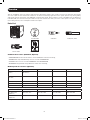 2
2
-
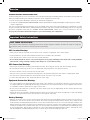 3
3
-
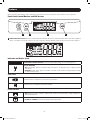 4
4
-
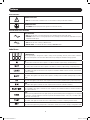 5
5
-
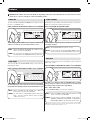 6
6
-
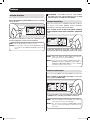 7
7
-
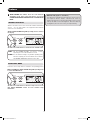 8
8
-
 9
9
-
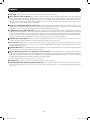 10
10
-
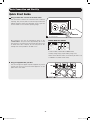 11
11
-
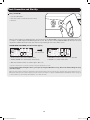 12
12
-
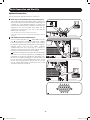 13
13
-
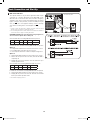 14
14
-
 15
15
-
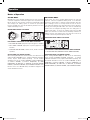 16
16
-
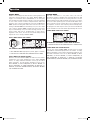 17
17
-
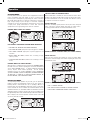 18
18
-
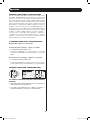 19
19
-
 20
20
-
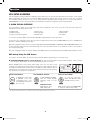 21
21
-
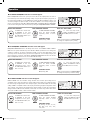 22
22
-
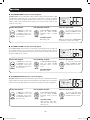 23
23
-
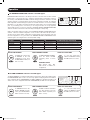 24
24
-
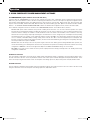 25
25
-
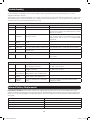 26
26
-
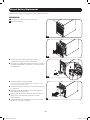 27
27
-
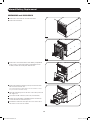 28
28
-
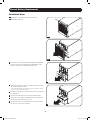 29
29
-
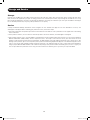 30
30
-
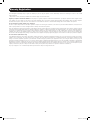 31
31
-
 32
32
-
 33
33
-
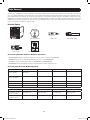 34
34
-
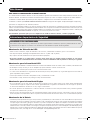 35
35
-
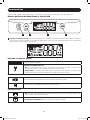 36
36
-
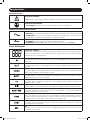 37
37
-
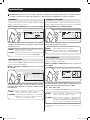 38
38
-
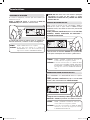 39
39
-
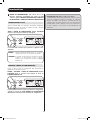 40
40
-
 41
41
-
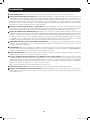 42
42
-
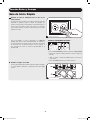 43
43
-
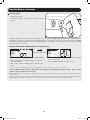 44
44
-
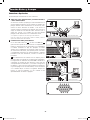 45
45
-
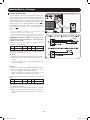 46
46
-
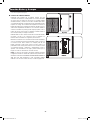 47
47
-
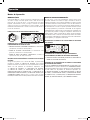 48
48
-
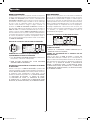 49
49
-
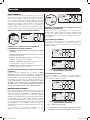 50
50
-
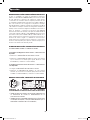 51
51
-
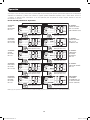 52
52
-
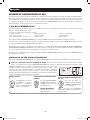 53
53
-
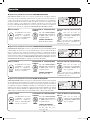 54
54
-
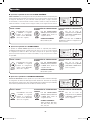 55
55
-
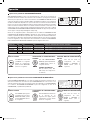 56
56
-
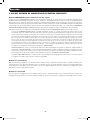 57
57
-
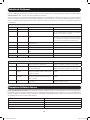 58
58
-
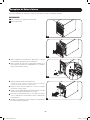 59
59
-
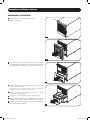 60
60
-
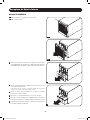 61
61
-
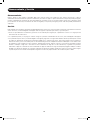 62
62
-
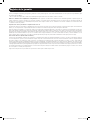 63
63
-
 64
64
-
 65
65
-
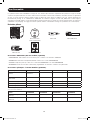 66
66
-
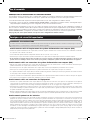 67
67
-
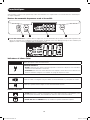 68
68
-
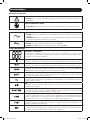 69
69
-
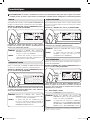 70
70
-
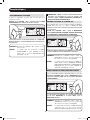 71
71
-
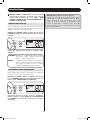 72
72
-
 73
73
-
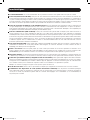 74
74
-
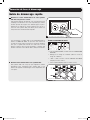 75
75
-
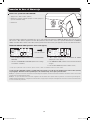 76
76
-
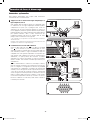 77
77
-
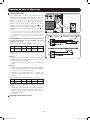 78
78
-
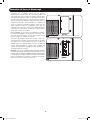 79
79
-
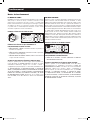 80
80
-
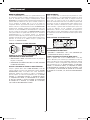 81
81
-
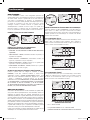 82
82
-
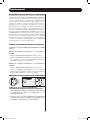 83
83
-
 84
84
-
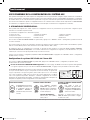 85
85
-
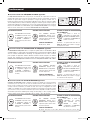 86
86
-
 87
87
-
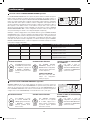 88
88
-
 89
89
-
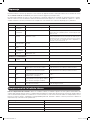 90
90
-
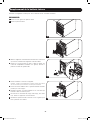 91
91
-
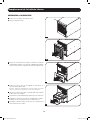 92
92
-
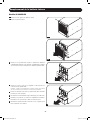 93
93
-
 94
94
-
 95
95
-
 96
96
Tripp Lite On-Line Tower LCD UPS Manual de usuario
- Tipo
- Manual de usuario
- Este manual también es adecuado para
en otros idiomas
Artículos relacionados
-
Tripp Lite ECO1000LCD El manual del propietario
-
Tripp Lite SmartOnline SU3000XL El manual del propietario
-
Tripp Lite Single-Phase Online Rack UPS El manual del propietario
-
Tripp Lite SmartOnline SU2200RTXLCD2U SU3000RTXLCD3 El manual del propietario
-
Tripp Lite SU3000RTXLCD2U UPS System El manual del propietario
-
Tripp Lite Single-Phase Rackmount On-line UPS El manual del propietario
-
Tripp Lite Single-Phase SmartOnline UPS El manual del propietario
-
Tripp Lite Single-Phase Rackmount On-line UPS El manual del propietario
-
Tripp Lite SmartOnline True On-Line Single-Phase UPS Systems El manual del propietario
-
Tripp Lite SmartOnline True On-Line Single-Phase UPS Systems El manual del propietario